Page 1

Guided'utilisation
ThinkStation
Typesdemachines:4155,4158et4218
Page 2
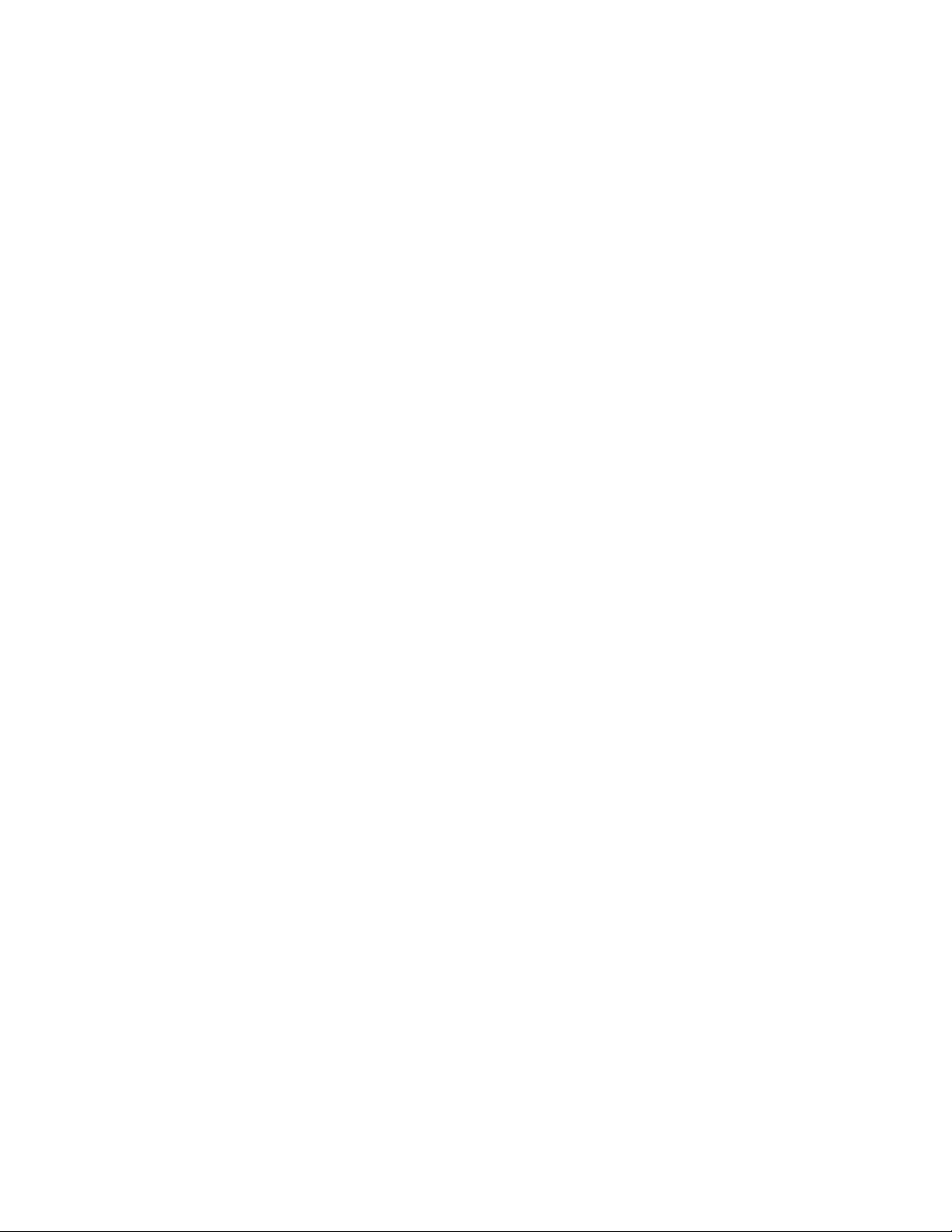
Remarque:Avantd'utiliserleprésentdocumentetleproduitassocié,prenezconnaissancedumanuel
Consignesdesécuritéetdéclarationdegarantiefourniavecceproduitetdesinformationsgénérales
gurantàl'AnnexeC«Remarques»àlapage61.
Cinquièmeédition(décembre2011)
©CopyrightLenovo2009,2011.
REMARQUESURLESDROITSLIMITÉSETRESTREINTS:silesdonnéesouleslogicielssontfournisconformémentà
uncontrat«GeneralServicesAdministration»(«GSA»),l'utilisation,lareproductionetladivulgationsontsoumisesaux
restrictionsstipuléesdanslecontratn°GS-35F-05925.
Page 3
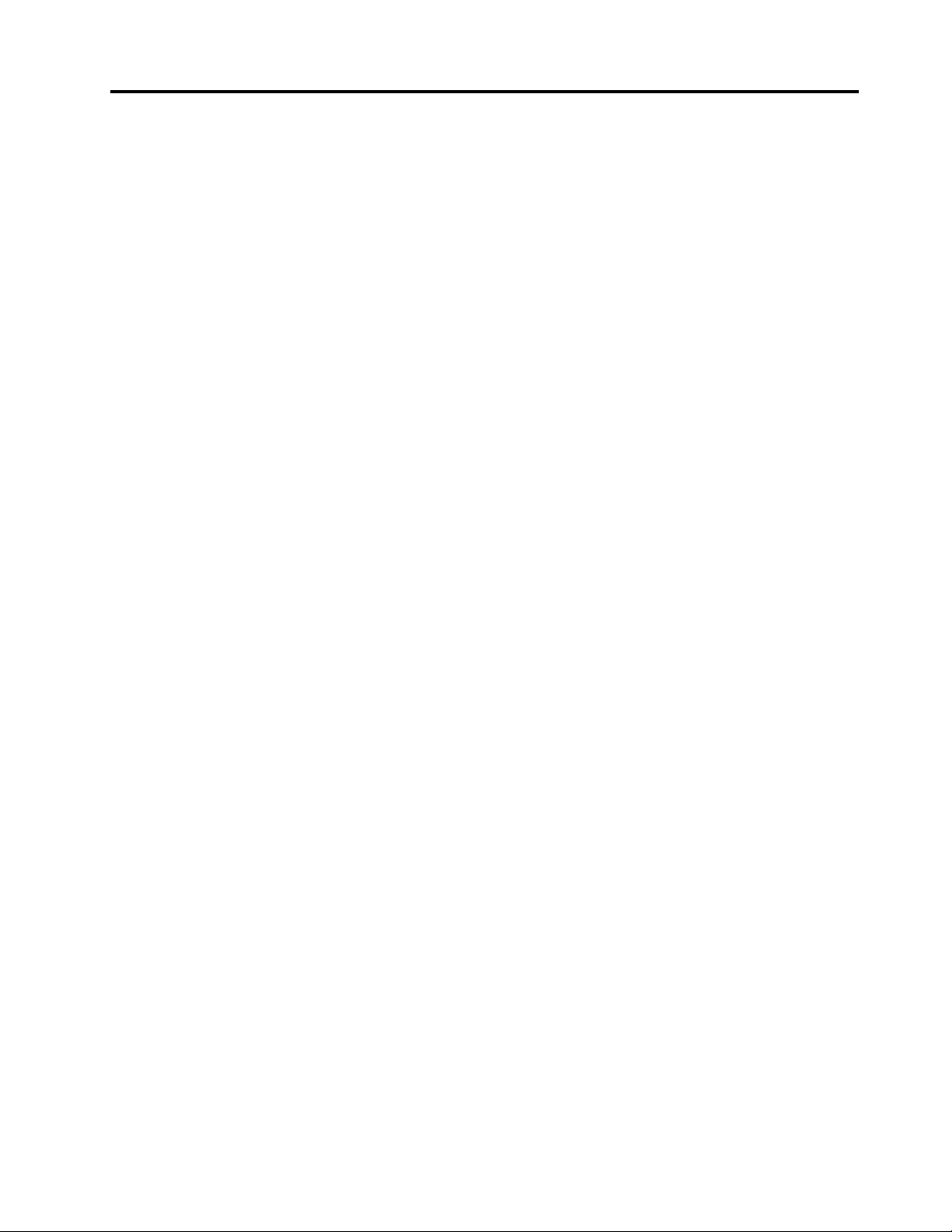
Tabledesmatières
Présentation..............iii
Chapitre1.Consignesdesécurité...1
Chapitre2.Organisationdel'espace
detravail................3
Confort..................3
Reetsetéclairage..............3
Circulationdel'air..............4
Prisesélectriquesetlongueurdescâbles.....4
Chapitre3.Installationde
l'ordinateur...............5
Branchementdel'ordinateur..........5
Misesoustensiondel'ordinateur.......10
Findel'installationdeslogiciels........10
Exécutiondetâchesimportantes.......10
Miseàjourdusystèmed'exploitation......11
Installationd'autressystèmesd'exploitation...11
Miseàjourdulogicielantivirus........11
Arrêtdel'ordinateur.............11
Installationd'optionsexternes........11
Installationdel'ordinateurdansunearmoire...11
Fonctions.................11
Caractéristiques..............14
Chapitre4.Présentationdulogiciel..17
Logicielsfournisavecvotresystèmed'exploitation
Windows.................17
LogicielsfournisparLenovo.......17
LenovoSolutionCenter.........18
LenovoThinkVantageToolbox.......18
PC-DoctorforRescueandRecovery....18
AdobeReader.............18
Chapitre5.Utilitairede
conguration.............19
DémarragedeSetupUtility..........19
Afchageetmodicationdeparamètres....19
Utilisationdemotsdepasse.........19
Remarquesconcernantlesmotsdepasse..19
UserPassword.............20
AdministratorPassword.........20
Dénition,modicationetsuppressiond'un
motdepasse.............20
Activationoudésactivationd'uneunité.....20
Sélectiond'uneunitéd'amorçage.......21
Sélectiond'uneunitéd'amorçage
temporaire..............21
Sélectionoumodicationdelaséquence
d'amorçage..............21
Paramètresavancés............21
SortiedeSetupUtility............22
Chapitre6.Installationd'unitésde
disqueduretcongurationdela
technologieRAID...........23
Installationd'unitésdedisquedurSATAouSASet
congurationdelatechnologieRAID......23
Installationd'unitésdedisquedurSA TAou
SAS.................23
Accèsàl'utilitairedecongurationduBIOS
MarvellpourcongurerlatechnologieRAID
SATAouSAS.............24
Congurationdel'utilitairedeconguration
duBIOSMarvellpouractiverlafonctionnalité
RAID0,1,5ou10SATAouSAS......24
Congurationdel'utilitairedecongurationdu
BIOSMarvellpourdéniruneunitédedisque
durdesecoursfacultative........24
Congurationdel'utilitairedeconguration
duBIOSMarvellpoursupprimeruneunitéde
disquedurdesecoursfacultative.....25
Congurationdel'utilitairedecongurationdu
BIOSMarvellpoursupprimerunematrice..25
Chapitre7.Miseàjourdes
programmessystème.........27
Utilisationdeprogrammessystème......27
MiseàjourduBIOS(ashage)àpartird'un
disque..................27
Miseàjour(ashage)duBIOSàpartirdevotre
systèmed'exploitation...........28
Récupérationsuiteàl'échecdelamiseàjourdes
programmesPOST/BIOS..........28
Chapitre8.Dépannageet
diagnostics..............31
Résolutiondesincidentsdebase.......31
Programmesdediagnostic..........32
LenovoSolutionCenter.........33
LenovoThinkVantageToolbox.......33
PC-DoctorforRescueandRecovery....33
PC-DoctorforDOS...........34
Nettoyaged'unesourisoptique........35
Chapitre9.Informationsrelativesàla
récupération..............37
©CopyrightLenovo2009,2011
i
Page 4
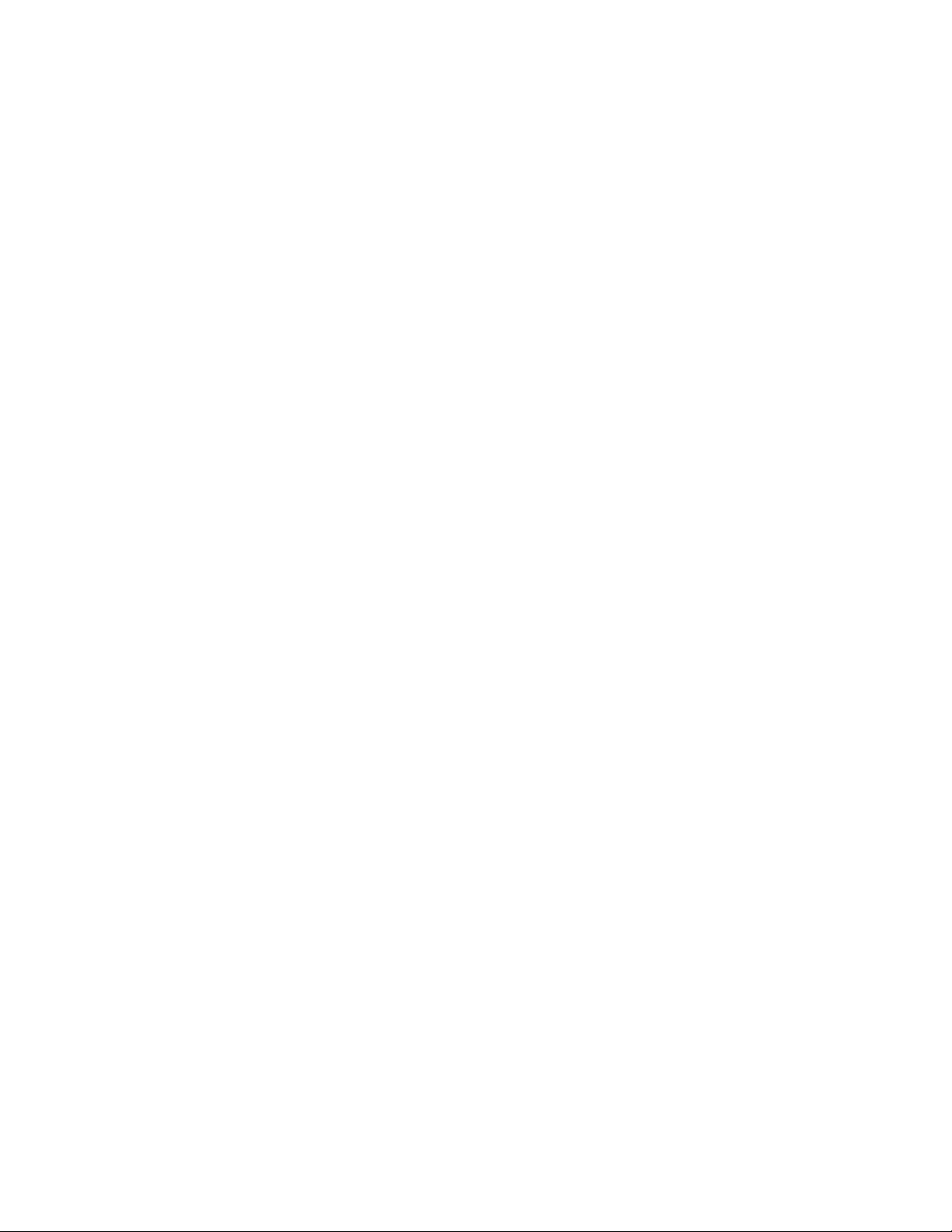
Créationetutilisationd'unsupportde
récupération...............37
Créationd'unsupportderécupération...37
Utilisationd'unsupportderécupération...38
Exécutiond'opérationsdesauvegardeetde
récupération...............38
Opérationdesauvegarde.........39
Opérationderécupération........39
Utilisationdel'espacedetravailRescueand
Recovery.................40
Créationetutilisationdesupportsde
récupération...............41
Créationdesupportsderécupération
d'urgence...............41
Utilisationd'unsupportderécupération...42
Installationouréinstallationdepilotesde
périphérique...............42
Congurationd'uneunitéderécupération
d'urgencedanslaséquenced'amorçage....43
Résolutiondesincidentsderécupération....43
Chapitre10.Assistancetechnique..45
Sourcesd'informations...........45
DossierOnlineBooks..........45
LenovoThinkVantageTools........45
LenovoWelcome............45
Sécuritéetgarantie...........46
SiteWebLenovo(http://www.lenovo.com)..46
SiteWebdusupportLenovo.......46
Aideetsupport..............46
Utilisationdeladocumentationetdes
programmesdediagnostic........46
Obtenirdesservicespartéléphone.....47
Utilisationd'autresservices........48
Achatdeservicessupplémentaires.....48
AnnexeA.Commandesde
programmationmanuelledu
modem................49
CommandesATdebase...........49
CommandesATétendues..........51
CommandesMNP/V.42/V.42bis/V .44......52
commmandesdetélécopiedeclasse1.....53
commmandesdetélécopiedeclasse2.....53
Commandesvocales............54
AnnexeB.Vitessedelamémoire
système................57
AnnexeC.Remarques.........61
ConsignesrelativesàlasortieTV.......62
MarqueCEdeconformitéauxdirectives
européennes...............62
Marques.................62
InformationssurlerecyclagepourleBrésil...62
Informationssurlerecyclagedespilesetbatteries
pourT aïwan................63
Informationssurlerecyclagedespilesetbatteries
pourl'Unioneuropéenne...........63
Index..................65
iiGuided'utilisationThinkStation
Page 5
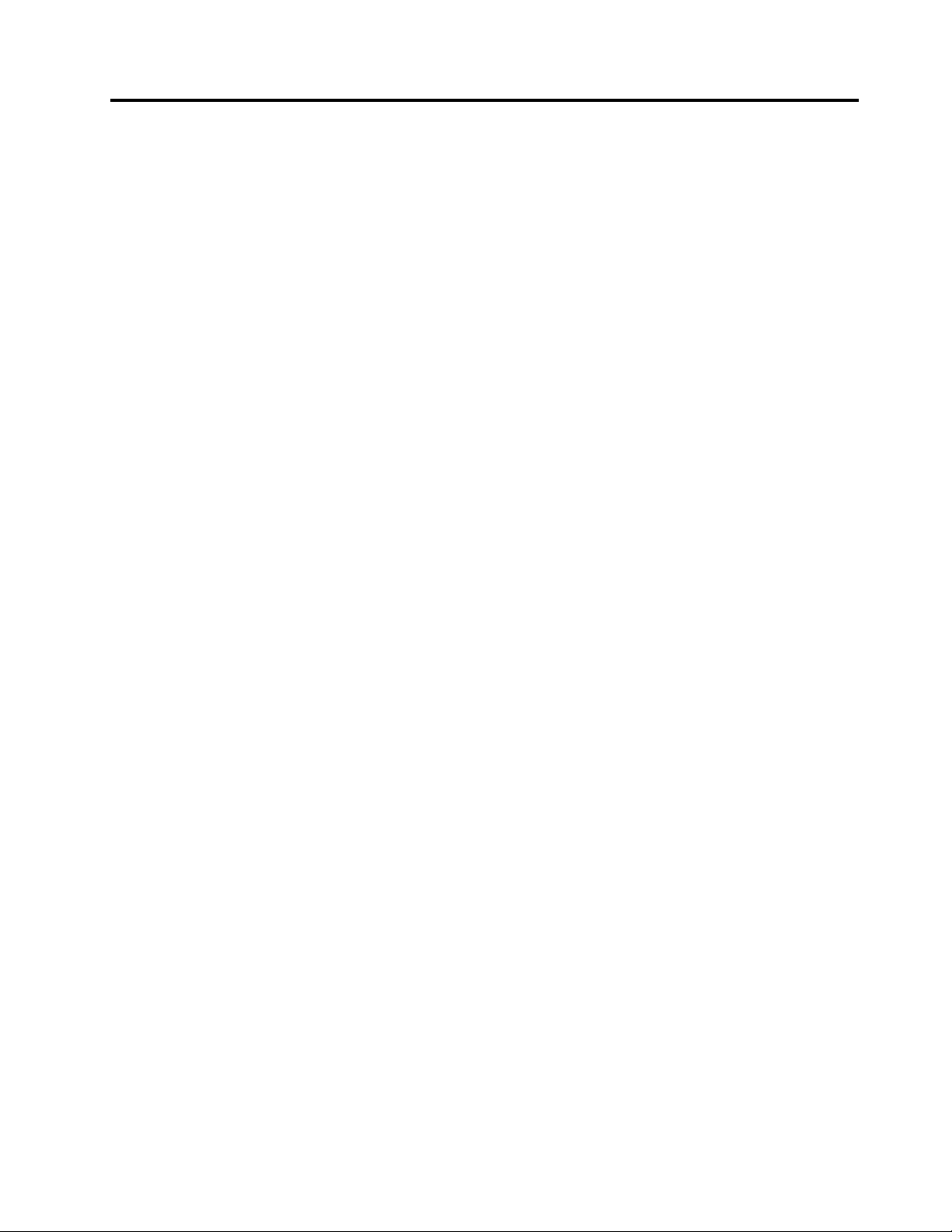
Présentation
LeprésentGuided'utilisationcontientlesinformationssuivantes:
•LeChapitre1«Consignesdesécurité»àlapage1
trouverlesconsignesdesécuritépourceproduit.
•LeChapitre2«Organisationdel'espacedetravail»àlapage3,fournitdesinformationssurl'installation
devotreordinateurentenantcomptedevotreconfortetdel'incidencedessourcesdelumière,dela
circulationdel'airetdel'emplacementdesprisesélectriques.
•LeChapitre3«Installationdel'ordinateur»àlapage5,contientdesinformationsconcernantl'installation
etlacongurationdevotreordinateur,deslogicielsetdusystèmed'exploitation.
•LeChapitre4«Présentationdulogiciel»àlapage17,fournitdesinformationssurlesystème
d'exploitationetleslogicielspréinstalléssurl'ordinateur.
•LeChapitre5«Utilitairedeconguration»àlapage19
paramètresdecongurationdel'ordinateur.
•LeChapitre7«Miseàjourdesprogrammessystème»àlapage27contientdesinformationssurlamise
àjourdesprogrammesPOST/BIOSetsurlarepriseencasd'échecdecettemiseàjour.
•LeChapitre8«Dépannageetdiagnostics»àlapage31,décritlesoutilsdebasederésolutiondes
incidentsetdediagnosticdevotreordinateur.
•LeChapitre9«Informationsrelativesàlarécupération»àlapage37fournitdesinstructionssur
l'utilisationduprogrammeThinkVantage®RescueandRecovery®pourcréerdesdisquesderécupération
duproduit,sauvegarderdesdonnées,restaurerdeslogicielsoulatotalitéducontenudevotreunitéde
disqueduràunétatprécédent.
•LeChapitre10«Assistancetechnique»àlapage45décritlesressourcesdiversiéesmisesàvotre
dispositionparLenovo®.
•L'AnnexeA«Commandesdeprogrammationmanuelledumodem»àlapage49,décritlescommandes
deprogrammationmanuelledumodem.
•AnnexeB«Vitessedelamémoiresystème»àlapage57fournitdesinformationssurlavitessedela
mémoiresystèmepriseenchargepourvotremodèled'ordinateur.
•L'AnnexeC«Remarques»àlapage61
,contientlesinformationsrelativesauxremarquesetauxmarques.
,fournitdesinformationssurl'emplacementoù
,expliquecommentafcheretmodierles
©CopyrightLenovo2009,2011
iii
Page 6

ivGuided'utilisationThinkStation
Page 7
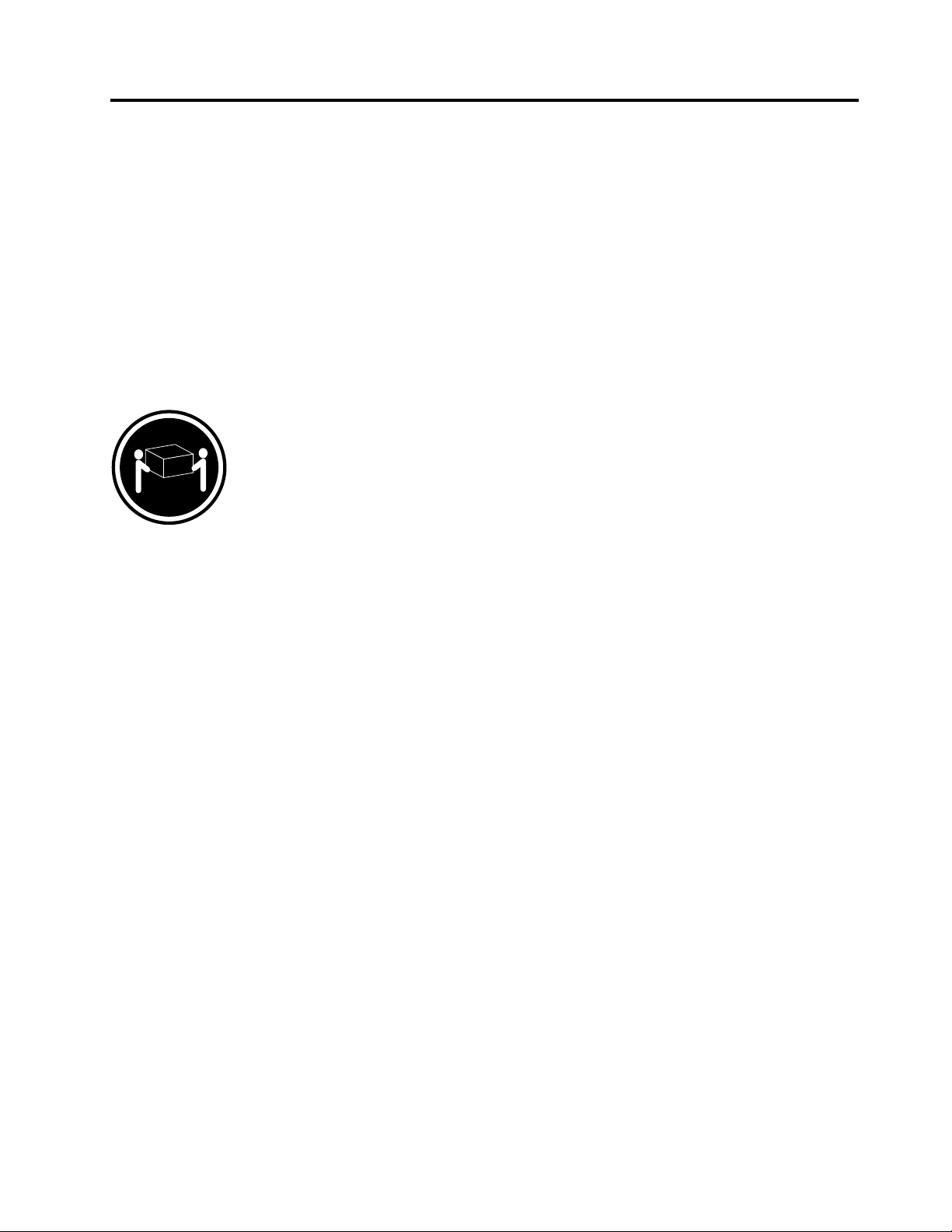
Chapitre1.Consignesdesécurité
ATTENTION:
Avantd'utiliserleprésentmanuel,prenezconnaissancedetouteslesinformationsrelativesàla
sécuritédeceproduit.Pourobtenirlestoutesdernièresinformationsdesécurité,reportez-vousau
manuelConsignesdesécuritéetdéclarationdegarantielivréavecceproduit.Cesinformationsde
sécuritépermettentderéduirelesrisquesdedommagescorporelsoudedommagesliésauproduit.
Sivousn'avezpluslemanuelConsignesdesécuritéetdéclarationdegarantieThinkStation,vouspouvez
vousleprocurerenligneàpartirdusiteWebdesupportdeLenovo
http://support.lenovo.com
ATTENTION:
LesordinateursThinkStation™detypes4155,4158et4218pèsentenviron26kgchacun.Pourdes
raisonsdesécuritépersonnelle,ilestrecommandédesemettreàdeuxpoursouleveroutransporter
cesordinateurs.
®
àl'adresse:
©CopyrightLenovo2009,2011
1
Page 8
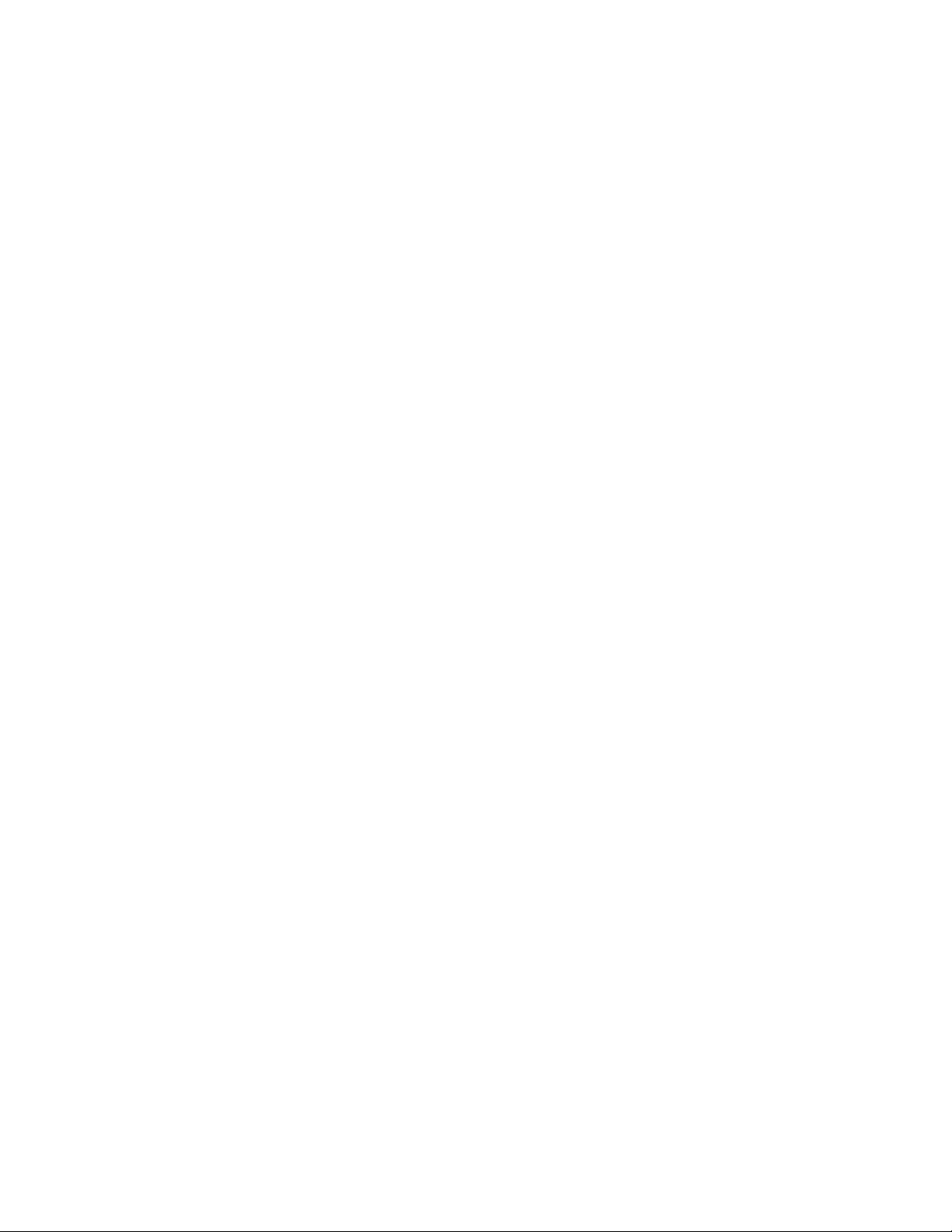
2Guided'utilisationThinkStation
Page 9
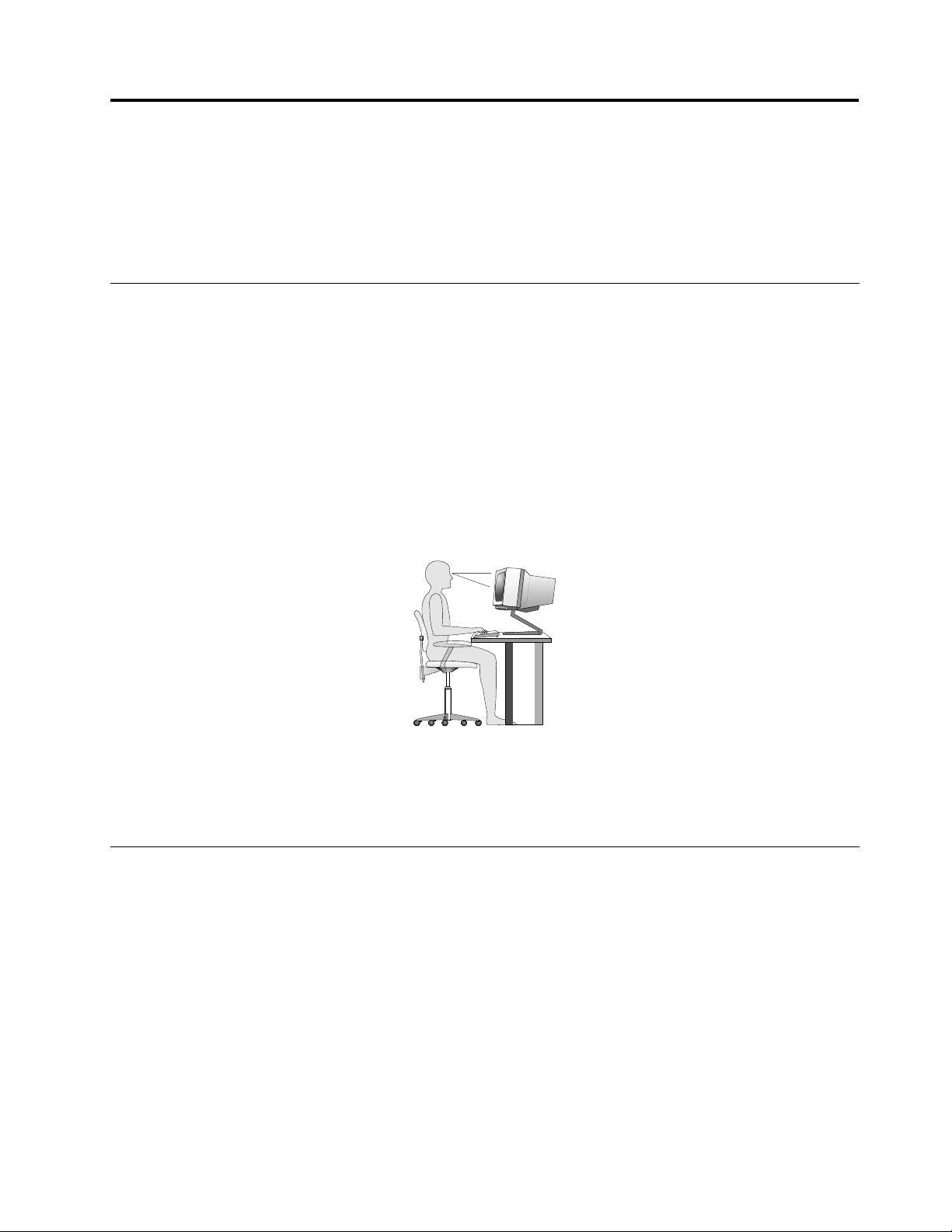
Chapitre2.Organisationdel'espacedetravail
Pourexploiteraumieuxvotreordinateur,disposezlematérieletarrangezvotreespacedetravaildelafaçon
laplusadaptéeàvosbesoinsetautypedetravaileffectué.Votreconfortesttrèsimportant;cependantles
sourcesdelumière,lacirculationdel'airetl'emplacementdesprisesdecourantpeuventégalementaffecter
votremanièred'organiservotreespacedetravail.
Confort
Bienqu'iln'existepasdepositiondetravailidéalepourtous,voiciquelquesconseilsquivousaiderontà
trouvercellequivousconvientlemieux.
Lapositionassiseprolongéeprovoquantunecertainefatigue,ledossieretl'assisedevotresiègedoivent
pouvoirs'ajusterindépendammentl'undel'autreetbienvoussoutenir.Lesiègedoitêtrecourbéàl'avant
pourunplusgrandconfortdesjambes.Réglezlahauteurdevotrechaise;voscuissesdoiventêtre
parallèlesausol,etlespiedsàplatsurlesolousurunrepose-pieds.
Lorsquevousutilisezleclavier,gardezvosavants-brasparallèlesausoletvospoignetsdansuneposition
confortable.Saisissezauclavierparpressionslégèresetgardezvosmainsetvosdoigtsenposition
détendue.Modiezl'angledevotreclavierpourêtreplusàl'aiseenréglantlapositiondesbéquillesdu
clavier.
Disposezl'écrandefaçonquelehautsoitsituélégèrementendessousduniveaudevosyeux.Placez
l'écranàunedistanceconfortable(51à61cm)faceàvouspourquevousn'ayezpasàvouspencherpour
leregarder.Positionnezégalementlesautreséquipementsquevousutilisezrégulièrement,telsquele
téléphoneouunesouris,pourqu'ilssoientfacilementaccessibles.
Reetsetéclairage
Placezlemoniteurdesortequel'éclairageissudesplafonniers,desfenêtresetdetouteautresource
d'éclairagenegênepaslaqualitédel'afchage.Lalumièreserééchissantdepuisdessurfacesbrillantes
peutprovoquerdesreetsgênantssurvotreécran.Sipossible,placezl'écranperpendiculairementaux
sourcesdelumière.Réduisezl'éclairagedelapièceenéteignantleslampesouenleséquipantd'ampoules
deplusfaiblepuissance.Sivousinstallezl'écranprèsd'unefenêtre,utilisezdesrideauxoudesstorespour
ltrerlalumièredusoleil.Vouspouvezajusterlaluminositéetlecontrastedevotreécranenfonctiondu
changementdelumièreauldelajournée.
S'ilvousestimpossibled'éviterlesreetsoudemodierl'éclairage,placezunltreanti-reetssurl'écran.
Cependant,cesltrespeuventaffecterlaclartédel'image.Nelesutilisezqu'endernierrecours.
©CopyrightLenovo2009,2011
3
Page 10
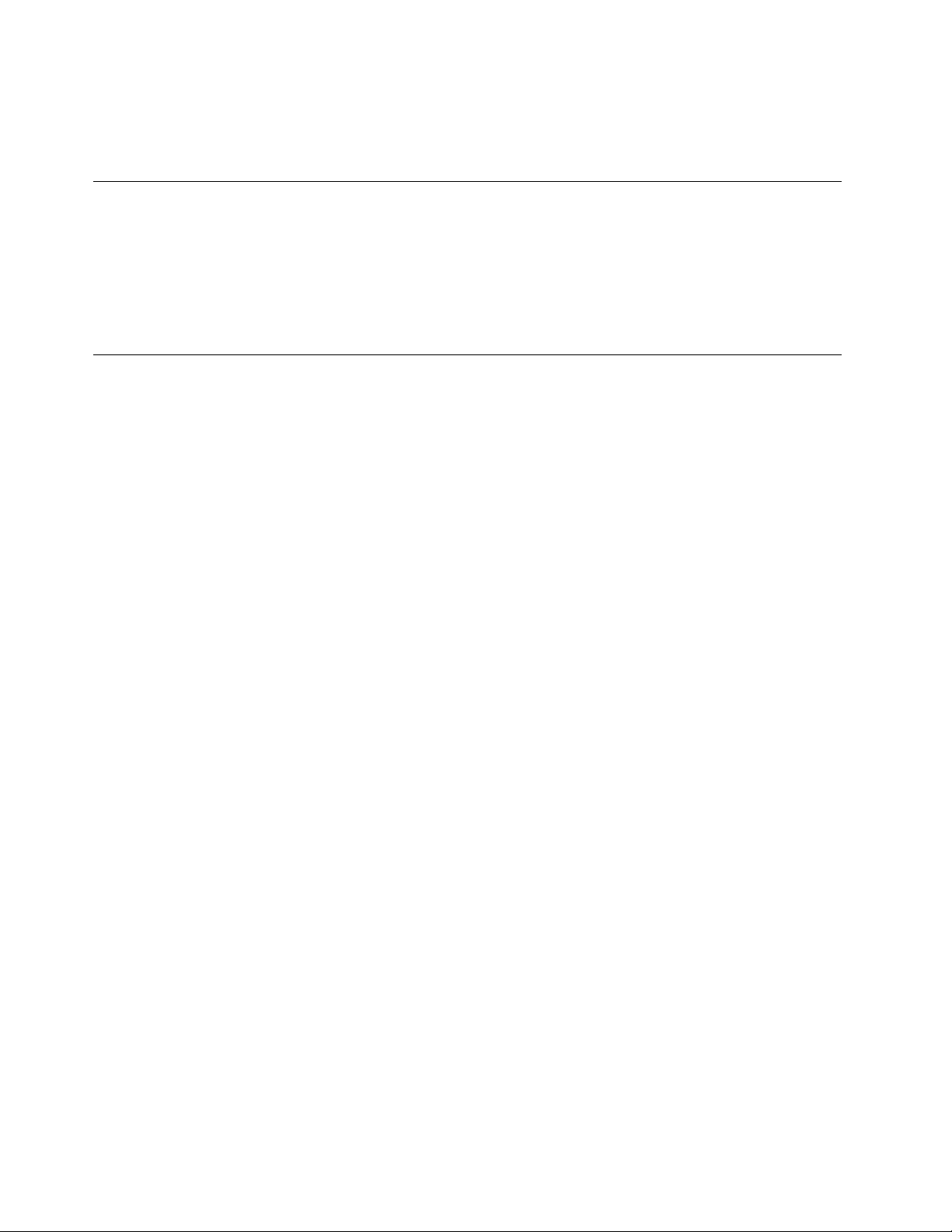
L'accumulationdepoussièresurl'écranpeutaggraverlagêneliéeauxreets.Ilestdoncconseillé
denettoyerrégulièrementl'écranàl'aided'unchiffondouxselonlesinstructionsdonnéesdansla
documentationconcernantl'écran.
Circulationdel'air
L'ordinateuretl'écranproduisentdelachaleur.Survotreordinateur,unventilateuraspirel'airfroidetrejette
l'airchaud.L'écranlaissel'airchauds'échapperpardesfentesd'aération;Sivousempêchezl'airde
circulerparlagrilled'aération,celarisqued'entraînerunesurchauffedevotreéquipementetdeprovoquer
desdysfonctionnementsoudel'endommager.Installezl'ordinateuretl'écrandemanièreàcequerienne
vienneobstruerlesgrillesd'aération;engénéral,5cmsufsent.Veillezd'autrepartàcequelesoufe
d'airchaudnesoitpasdirigéversdespersonnes.
Prisesélectriquesetlongueurdescâbles
L'emplacementdesprisesdecourant,lalongueurdescordonsd'alimentationetdescâblesàconnecterau
moniteur,àl'imprimanteetauxautresunitéspourrontdéterminerl'emplacementnaldevotreordinateur.
Lorsquevousorganisezvotreespacedetravail:
•Evitezd'utiliserdesrallonges.Lorsquec'estpossible,branchezdirectementlecordond'alimentation
del'ordinateursurunsocledeprisedecourant.
•Veillezàcequelescordonsetlescâblesnegênentpaslepassage;ilsrisquentd'êtredéplacés
accidentellement.
Pourplusd'informationssurlescordonsd'alimentation,reportez-vousaumanuelConsignesdesécuritéet
déclarationdegarantiefourniavecvotreordinateur.
4Guided'utilisationThinkStation
Page 11
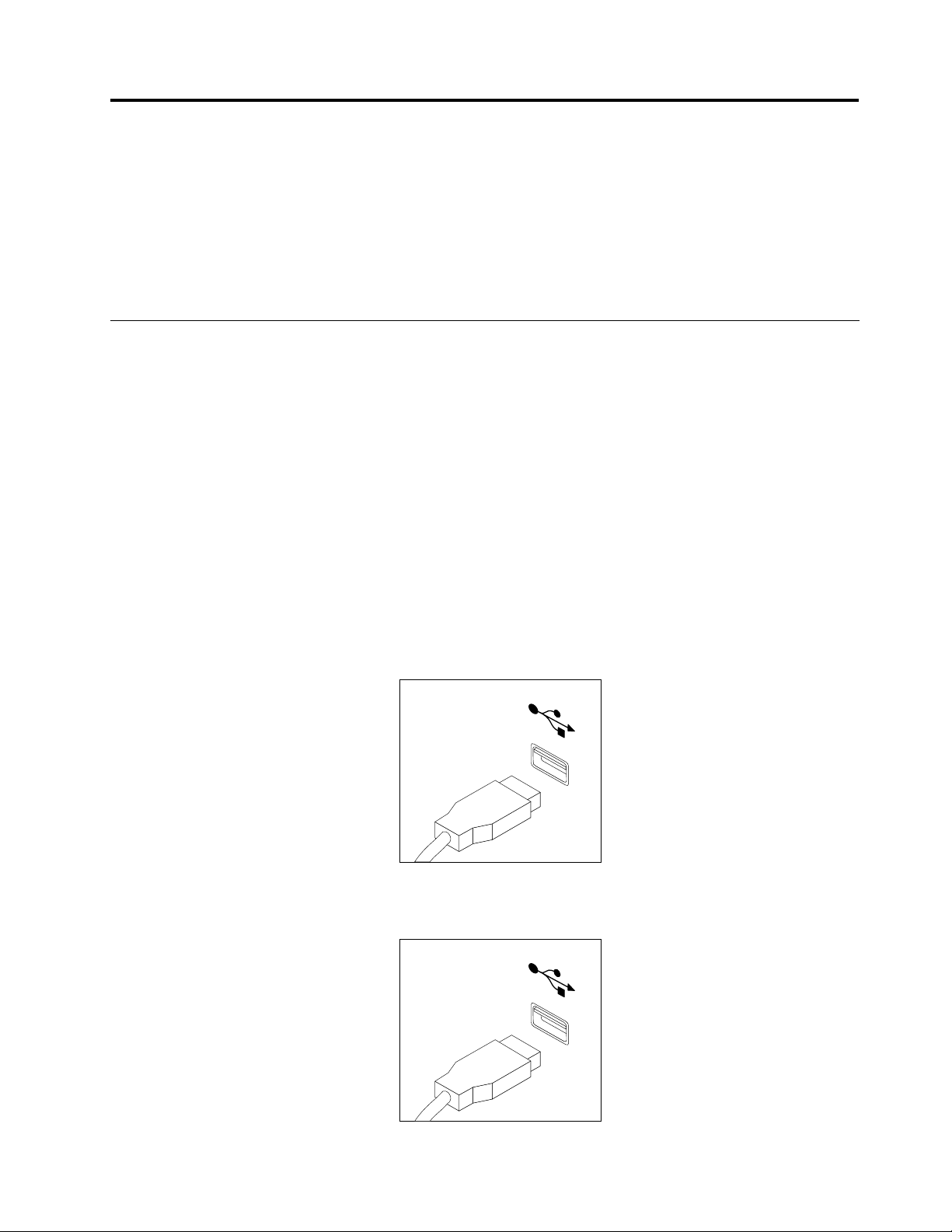
Chapitre3.Installationdel'ordinateur
Avantd'installervotreordinateur,prenezconnaissancedumanuelConsignesdesécuritéetdéclarationde
garantie.Lalectureetlacompréhensiondesconsignesdesécuritévouspermettrontderéduirelesrisques
deblessureet/oudedommagesurvotreproduit.
Installezvotreordinateurdansunendroitcorrespondantaumieuxàvosbesoinsetàvotretyped'activité.
Pourplusd'informations,voirChapitre2«Organisationdel'espacedetravail»àlapage3
Branchementdel'ordinateur
Suivezlesinstructionsci-aprèspourbranchervotreordinateur.
•Repérezlespetitesicônesreprésentantlesdifférentsconnecteursàl'arrièredecelui-ci.Faites
correspondrelesconnecteursaveccesicônes.
•Silescâblesfournisetlepanneaudeconnecteurssontcodiésencouleur,ilsuftdefairecorrespondre
lacouleurdel'extrémitéducâbleàcelleduconnecteur.Parexemple,branchezl'extrémitébleued'un
câbledansunconnecteurbleu,etl'extrémitérougedansunconnecteurrouge.
Remarques:
1.Selonlemodèledontvousdisposez,ilsepeutquevotreordinateurnesoitpaséquipédetousles
connecteursdécritsdanscettesection.
2.Votreordinateurdétecteautomatiquementlatensionetparamètrel'alimentationélectriquesurla
valeurcorrecte.
.
Pourbrancherl'ordinateur,procédezcommesuit:
1.BranchezlecâbleUSB(UniversalSerialBus)duclaviersurleconnecteurUSB.
Remarque:Certainsmodèlessontéquipésdeclaviersaveclecteurd'empreintesdigitales.
2.BranchezlecâbledesourisUSBsurleconnecteurUSB.
©CopyrightLenovo2009,2011
5
Page 12
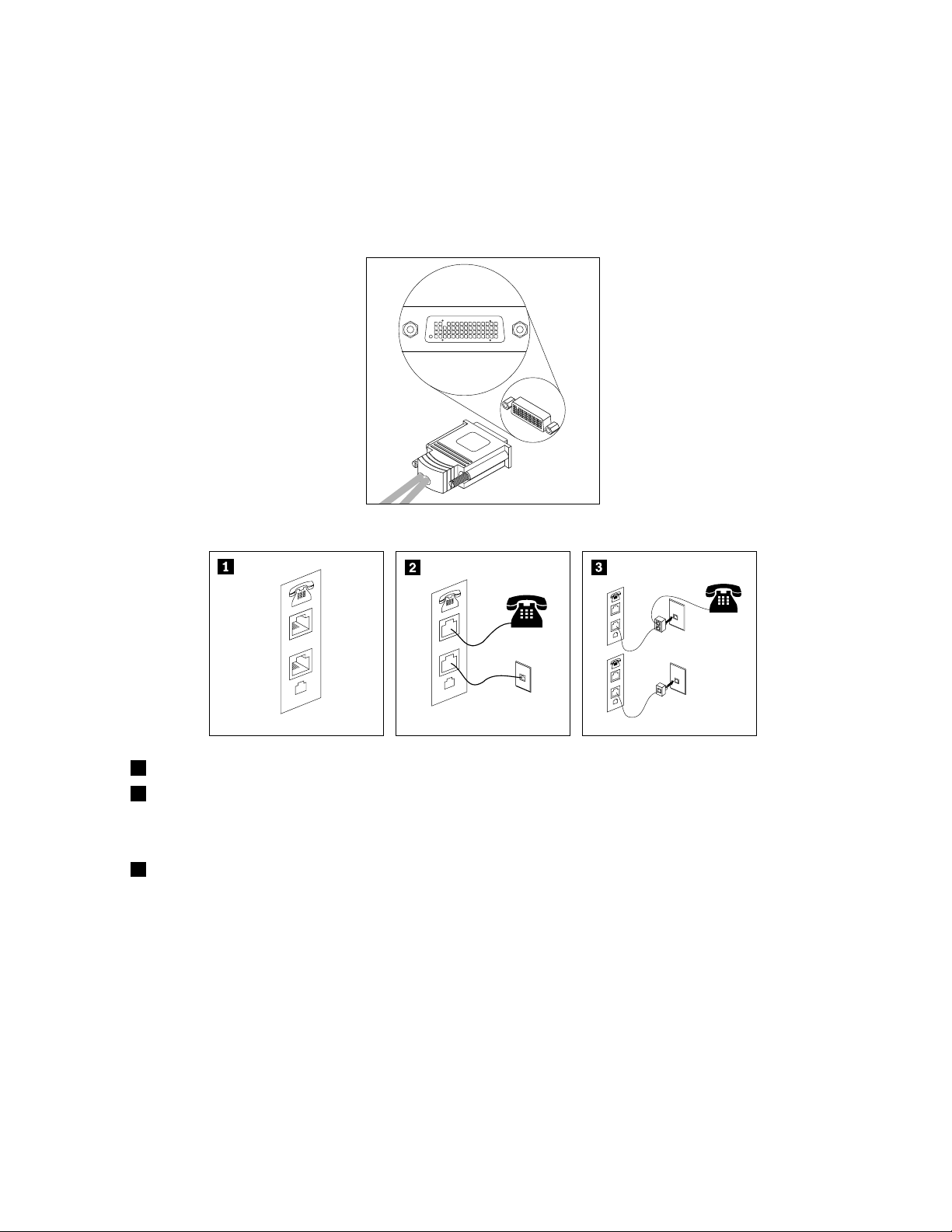
3.Branchezlecâbledel'écransurleconnecteurd'écran.
LINE
PHONE
PHONE
LINE
PHONE
LINE
PHONE
LINE
Remarque:Selonlemodèle,votreordinateurpeutêtreéquipéd'unconnecteurLFH(LowForceHelix)
surlepanneauarrière,acceptantunmaximumdequatreécrans.UnconnecteurLFHstandarddispose
dedeuxcâblesVGA(VideoGraphicsArray)oucâblesDVI(DigitalVideoInterface).Celavouspermet
d'adapterlacongurationdesécransàvosbesoins.PourutiliserleconnecteurLFH,votreordinateur
doitdisposerd'unecartegraphiquemulti-écran.BranchezlescâblessurleconnecteurLFHcomme
indiqué,puisbranchezlescâblesVGAouDVI.
4.Sivousdisposezd'unmodem,branchez-leselonlesinformationssuivantes.
1
Cetteillustrationprésentelesdeuxconnecteursnécessairesàl'arrièredel'ordinateur.
2
AuxEtats-UnisetdanslesautrespaysourégionsquiutilisentuneprisetéléphoniqueRJ-11,branchezl'une
desextrémitésducordontéléphoniquesurletéléphone,etl'autreextrémitésurleconnecteurtéléphonique,
àl'arrièredel'ordinateur.Branchezl'unedesextrémitésducordondemodemsurleconnecteurdemodem
situéàl'arrièredel'ordinateur,etl'autreextrémitésurlaprisetéléphonique.
3
Danslespaysourégionsn'utilisantpasdeprisetéléphoniquedetypeRJ-11,unrépartiteurouun
convertisseurdoitêtremisenplacepourrelierlescâblesàlaprisetéléphonique,commeindiquédansla
partiesupérieuredecetteillustration.Vouspouvezaussiutiliserlerépartiteurouleconvertisseursansle
téléphone,commereprésentéenbasdel'illustration.
6Guided'utilisationThinkStation
Page 13
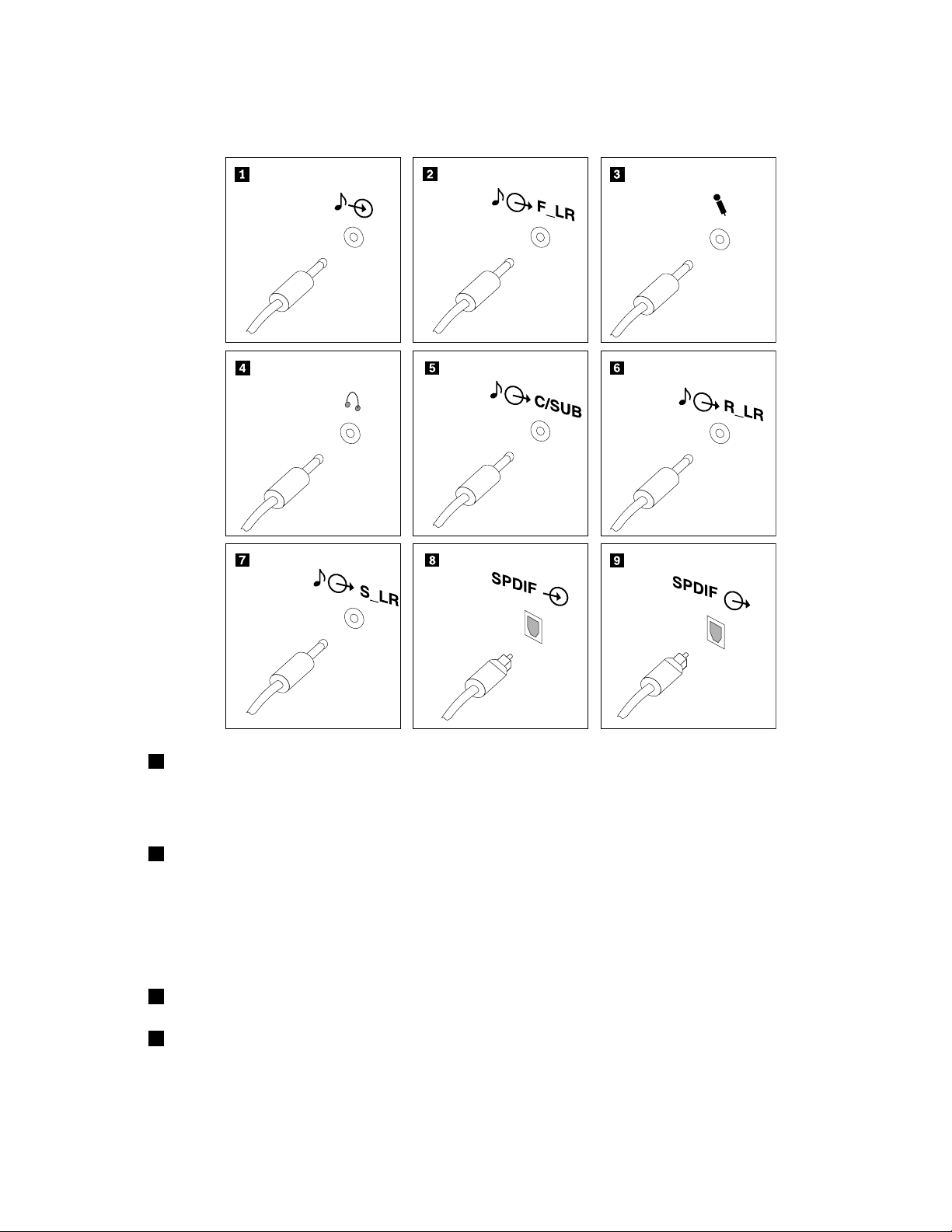
5.Sivousdisposezdepériphériquesaudio,branchez-lesensuivantlesinstructionsci-après.Pourplus
d'informationssurleshaut-parleurs,consultezlesétapes6et7.
1Connecteurd'entréeligneaudio
Permetderecevoirlessignauxaudioenprovenanced'un
périphériqueaudioexterne,telqu'unsystèmestéréo.Lorsqu'un
périphériqueaudioexterneestconnecté,uncâbleraccordele
connecteurdesortieligneaudiodupériphériqueauconnecteur
d'entréeligneaudiodel'ordinateur.
2Connecteurdesortieligneaudio
(connecteurduhaut-parleuravant)
Permetd'envoyerlessignauxaudiodel'ordinateurauxpériphériques
audioexternes,telsqueleshaut-parleursstéréoavecamplicateurs
intégrés,unclaviermultimédia,ouunconnecteurd'entréeligneaudio
surunsystèmestéréoousurunautrepériphériqued'enregistrement
externe.
Lorsquececonnecteurestutiliséavecdeshaut-parleurssurround
5.1ou7.1,ildoitêtrereliéauxhaut-parleursavantgaucheetdroit.
3Connecteurdumicro
Permetdebrancherunmicrophonesurl'ordinateur,pourenregistrer
dessonsouutiliserunlogicieldereconnaissancevocale.
4ConnecteurdecasquePermetdebrancheruncasquesurl'ordinateur,pourécouterdela
musiqueoud'autressonssansdérangerl'entourage.Ceconnecteur
setrouveparfoisàl'avantdel'ordinateur.
Chapitre3.Installationdel'ordinateur7
Page 14
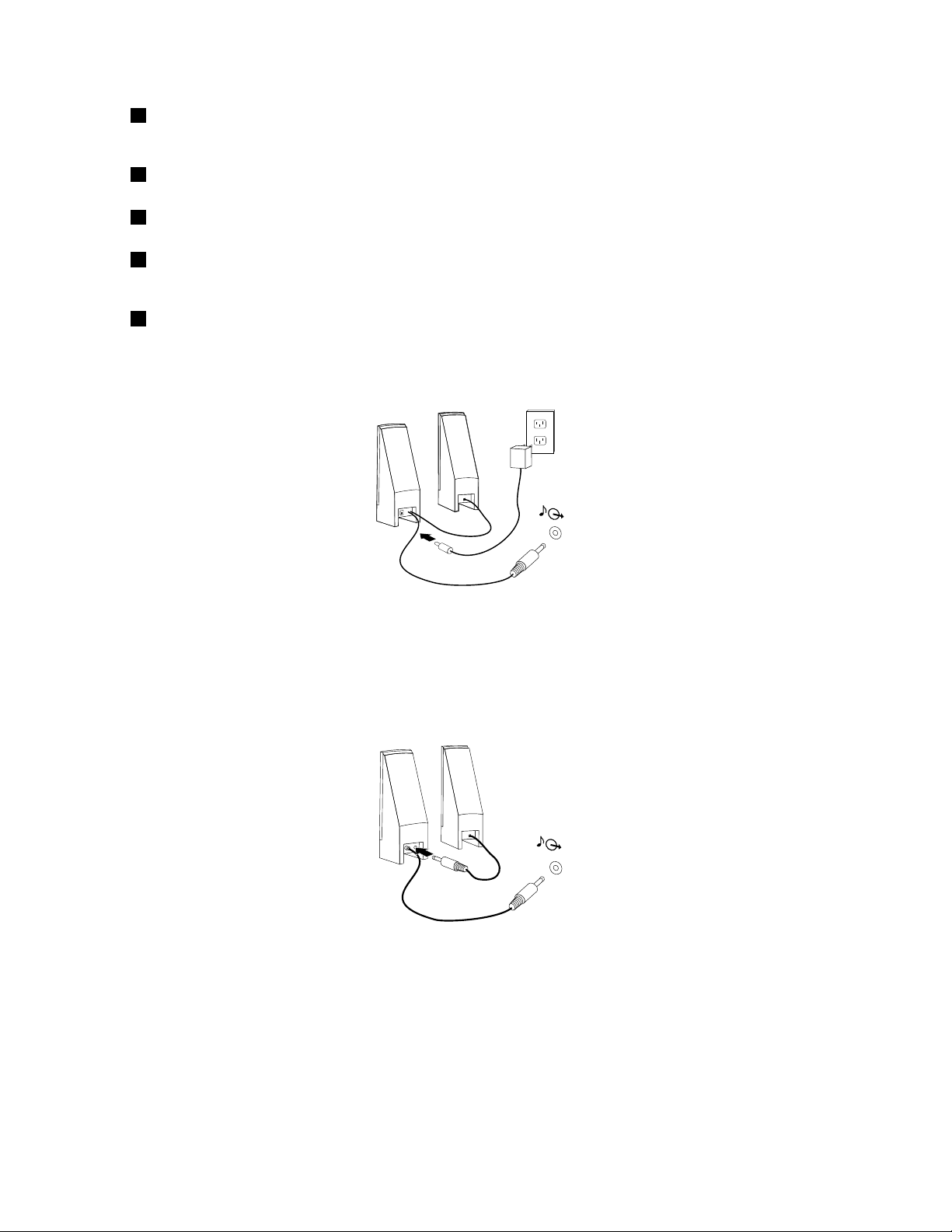
5Connecteurdesortieligneaudio
F_LR
F_LR
(connecteurdeshaut-parleurs
subwoofer/central)
6Connecteurdesortieligneaudio
(haut-parleurarrière)
7Connecteurdesortieligneaudio
(connecteurdehaut-parleurlatéral)
8Connecteurd'entréeSPDIF(Sony
PhilipsDigitalInterconnectFormat)
9ConnecteurdesortieoptiqueSPDIFUtilisépourenvoyerlessignauxnumériquesaudio5.1d'unordinateur
Lorsquececonnecteurestutiliséavecdeshaut-parleurssurround
5.1ou7.1,ildoitêtrereliéauxhaut-parleurscentraletsubwoofer.
Lorsquececonnecteurestutiliséavecdeshaut-parleurssurround
5.1ou7.1,ildoitêtrereliéauxhaut-parleursarrièresgaucheetdroit.
Utiliséavecdeshaut-parleursàeffetsurround7.1,ceconnecteur
doitêtrebranchésurleshaut-parleurslatérauxgaucheetdroite.
Utilisépourrecevoirlessignauxnumériquesaudio5.1d'un
périphériqueexterne,telqu'unrécepteurouautrepériphérique
multimédia,viauncâbleoptiqueTOSLINK(T oshibaLink).
versunpériphériqueexterne,telqu'unamplicateurouunrécepteur,
viauncâbleoptiqueTOSLINK.
6.Sivousdisposezdehaut-parleursavecblocd'alimentationCA:
a.Aubesoin,branchezlecâbleentrelesdeuxhaut-parleurs.Surcertainshaut-parleurs,cecâble
estxe.
b.Raccordezleblocd'alimentationauhaut-parleur.
c.Raccordezleshaut-parleursàl'ordinateur.
d.Raccordezleblocd'alimentationàlasourcedecourantalternatif.
7.Sivousdisposezdehaut-parleurssansblocd'alimentationCA:
a.Aubesoin,branchezlecâbleentrelesdeuxhaut-parleurs.Surcertainshaut-parleurs,cecâble
estxe.
b.Branchezleshaut-parleursàl'ordinateur.
8Guided'utilisationThinkStation
Page 15
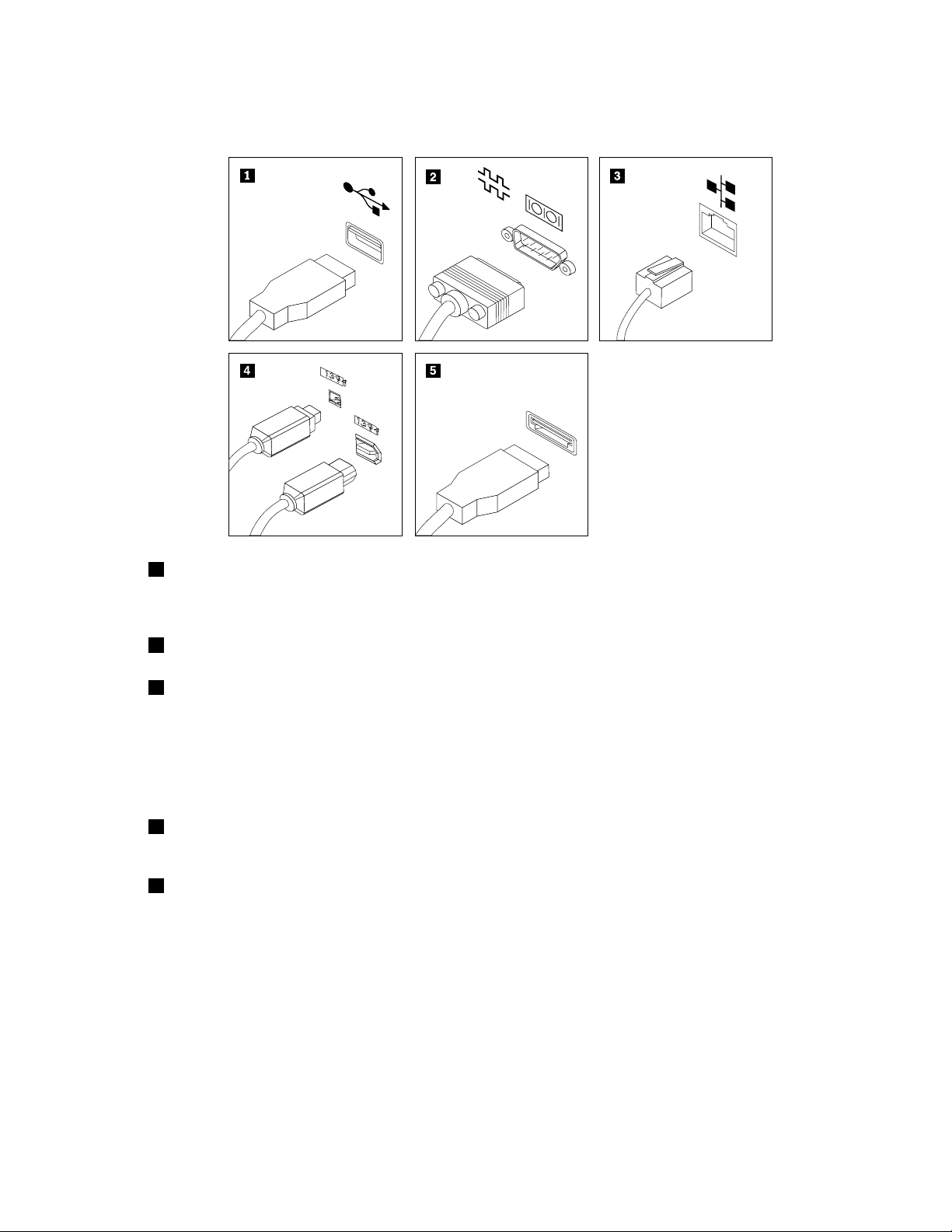
8.Lecaséchéant,branchezlesautrespériphériques.Ilsepeutquevotreordinateurnedisposepasde
1394
1394
touslesportsdécritsdanscettesection.
1PortUSBPermetdebrancherunpériphériquenécessitantuneconnexionUSB(clavier,souris,
scannerouimprimante).Sivousdisposezdeplusde10périphériquesUSB,vous
pouvezfairel'acquisitiond'unconcentrateurUSB,quevouspouvezutiliserpour
brancherdespériphériquesUSBsupplémentaires.
2PortsériePermetdebrancherunmodemexterne,uneimprimantesérieoutoutautre
périphériqueutilisantunportsérieà9broches.
3PortEthernet
PermetdebrancheruncâbleEthernetpourunréseaulocal(LAN).
Remarques:
a.Pourfairefonctionnerl'ordinateurdansleslimitesdelanormeFCCClasseB,
utilisezuncâbleEthernetdecatégorie5.
b.VotreordinateurdisposededeuxconnecteursEthernet.Pourdesperformances
optimales,branchezlecâbleEthernetderéseaulocal(LAN)surleconnecteur
portantlenuméro«1.»
4PortIEEE1394Permetd'envoyeretderecevoirdessignauxIEEE1394entrel'ordinateuretd'autres
périphériquescompatibles,telsqu'uncaméscopeouuneunitédestockageexterne.
CeconnecteurestparfoisappeléFirewire.
5ConnecteureSATAUtilisezleconnecteureSATA(externalSerialAdvancedTechnologyAttachment)pour
brancheruneunitédedisquedurexterne.
Chapitre3.Installationdel'ordinateur9
Page 16
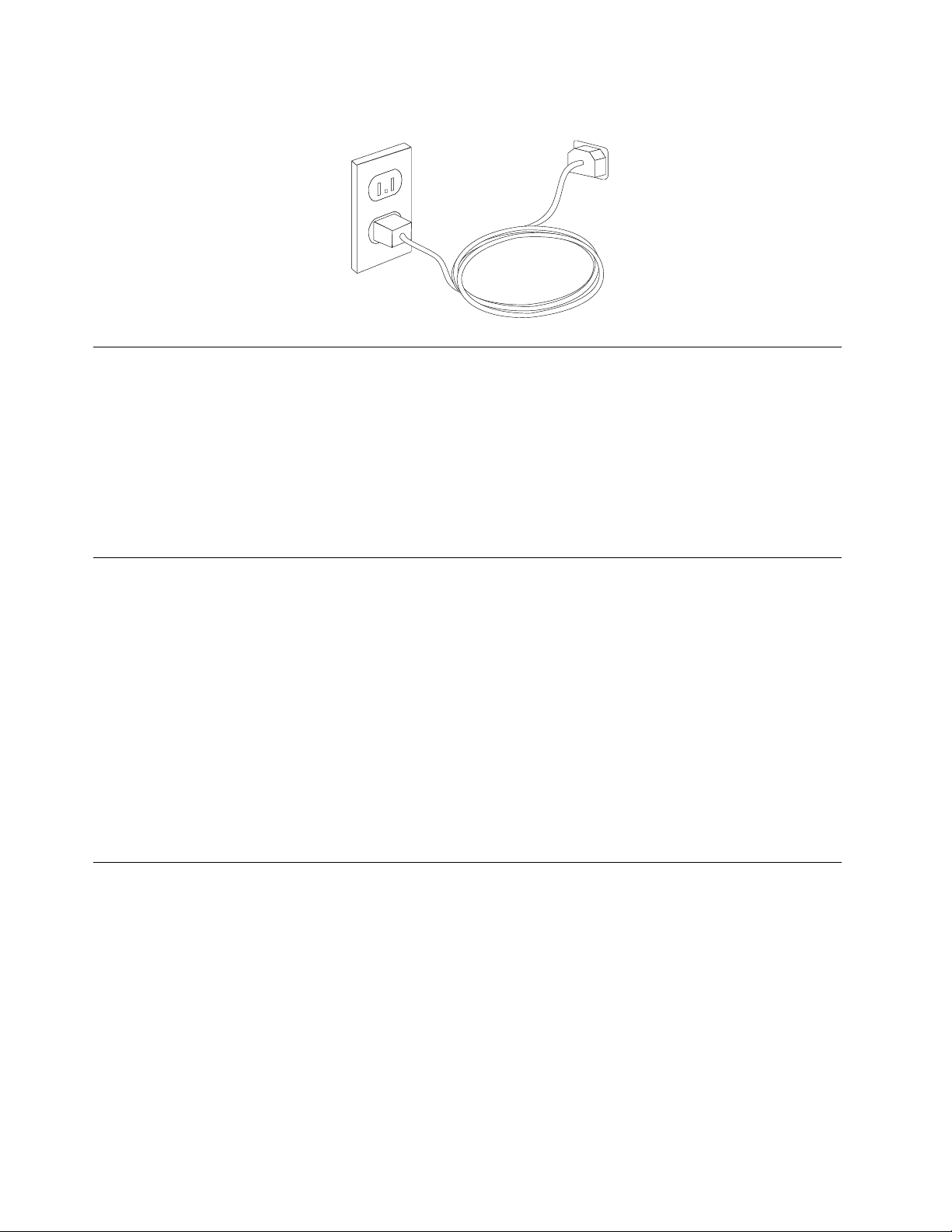
9.Raccordezlescordonsd'alimentationàuneprisedecourantcorrectementmiseàlaterre.
Misesoustensiondel'ordinateur
Mettezd'abordl'écranetlesautrespériphériquesexternessoustension,puisl'ordinateur.Lorsquel'autotest
(POST)estterminé,lafenêtreafchantlelogoseferme.Sideslogicielssontpréinstalléssurl'ordinateur,le
programmed'installationdeslogicielsdémarre.
Sidesincidentssurviennentlorsdudémarrage,voirChapitre10«Assistancetechnique»àlapage45
obtenirdel'aideetdesinformationspartéléphone,contactezlecentredesupport.Pourobtenirladernière
listedenumérosdetéléphoneduservicedemaintenanceetdesupportdanslemonde,consultezlesite:
http://www.lenovo.com/support/phone
.Pour
Findel'installationdeslogiciels
Important:Veillezàlireattentivementlescontratsdelicenceavantd'utiliserlesprogrammescontenussur
cetordinateur.Vousytrouverezledétaildevosdroitsetobligations,ainsiquelesgarantiesrelativesàces
logiciels.L'utilisationdecesprogrammessigniequevousacceptezlestermesdecescontrats.N'utilisez
paslesprogrammessivousn'acceptezpasleurscontrats.Renvoyezalorsrapidementlesystèmepour
unremboursementcomplet.
Lorsdupremierdémarragedevotreordinateur,suivezlesinstructionsafchéesàl'écranpourterminer
l'installationdeslogiciels.Sivousnemenezpasàbienl'installationdeslogicielslorsdupremierdémarrage
del'ordinateur,vousvousexposezàdesrésultatsimprévisibles.
Remarque:Certainsmodèlespeuventêtrelivrésavecuneversionmultilinguedusystèmed'exploitation
Microsoft
choisirunelanguelorsduprocessusd'installation.Unefoisl'installationterminée,vousavezlapossibilitéde
modiercettelangueàpartirduPanneaudecongurationdeWindows.
®
Windows
®
préinstallé.Sivotreordinateurdisposedelaversionmultilingue,vousserezinvitéà
Exécutiondetâchesimportantes
Unefoisvotreordinateurinstallé,exécutezlestâchesci-aprèsandegagnerdutempsetd'éviterdes
désagrémentsultérieurs.
•CréezuneimagedeCD/DVDdediagnosticouunsupportderécupérationd'urgence.Desprogrammes
dediagnosticpermettentdetesterlescomposantsmatérielsdevotreordinateuretindiquentquelssont
lesparamètressusceptiblesdeprovoquerdesincidentsauniveaudumatériel.Lacréationanticipée
d'uneimagedeCD/DVDdediagnosticoudesupportsderécupérationd'urgencepermetdedéterminersi
l'espacedetravailRescueandRecoverydevientinaccessible.Pourplusd'informations,voir«PC-Doctor
forDOSȈlapage34
•Relevezletypedemachine,lemodèleetlenumérodesériedevotreordinateur.Cesinformations
vousserontdemandéesencasd'interventiondemaintenanceoudesupporttechnique.Pourplus
d'informations,reportez-vousauxconsignesdesécuritéetdegarantiefourniesavecvotreordinateur.
10Guided'utilisationThinkStation
et«Créationetutilisationdesupportsderécupération»àlapage41.
Page 17
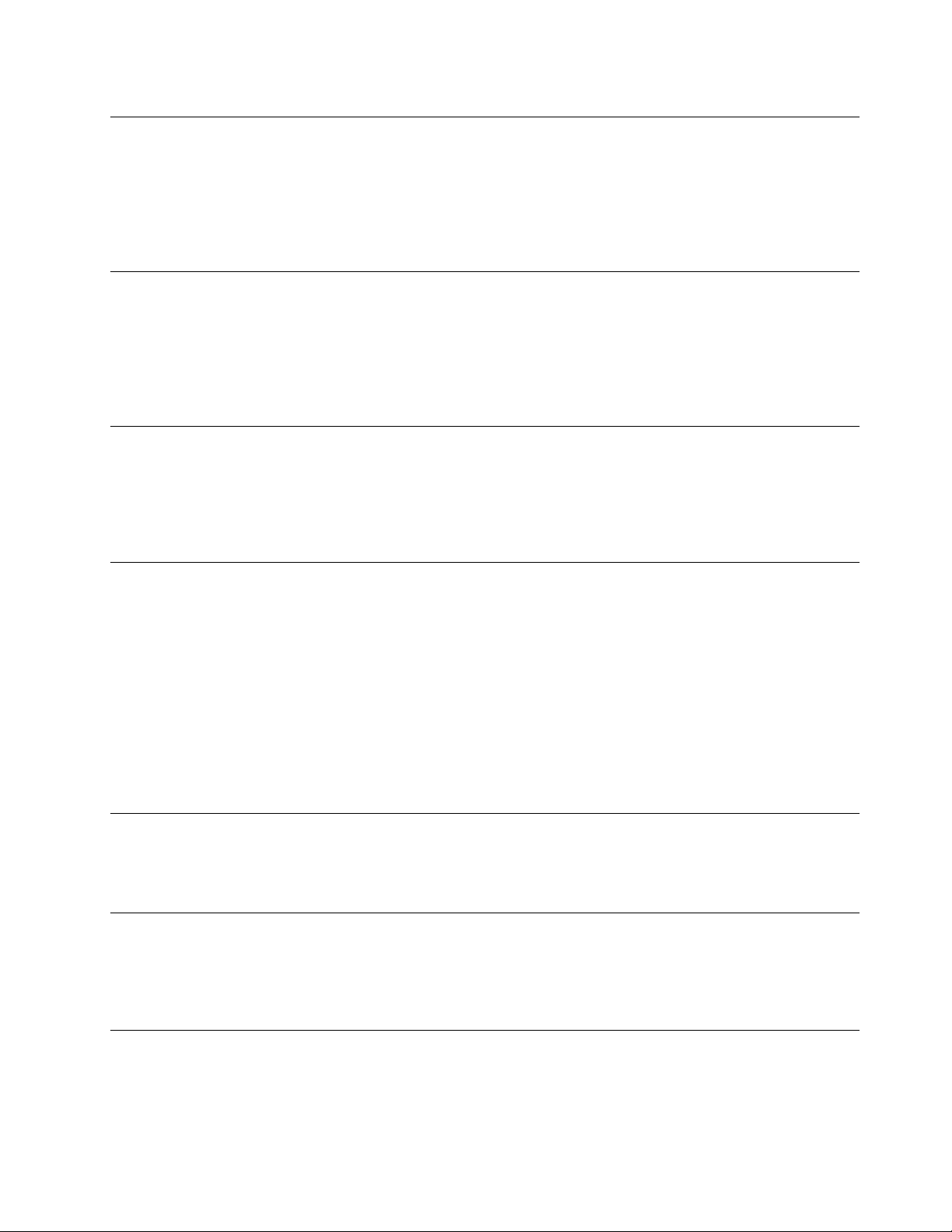
Miseàjourdusystèmed'exploitation
Microsoftcréedesmisesàjourpourdiverssystèmesd'exploitationetlesmetàdispositionsurlesiteWeb
UpdatedeMicrosoftWindows.LesiteWebidentieautomatiquementlesmisesàjourWindowsdisponibles
pourvotreordinateuretafcheuniquementlalistedecesmisesàjour.Cesmisesàjourpeuventincluredes
correctifsdesécurité,denouvellesversionsdecomposantsWindows(parexemple,MediaPlayer),des
correctifspourd'autrescomposantsdusystèmed'exploitationWindowsoudesaméliorations.
Installationd'autressystèmesd'exploitation
Pourinstallerunautresystèmed'exploitation,suivezlesinstructionsfourniesaveclesCDoudisquettesde
cesystèmed'exploitation.N'oubliezpasd'installertouslespilotesdepériphériqueaprèsavoirprocédéà
l'installationdusystèmed'exploitation.Lespilotesdepériphériqueetlesinstructionsd'installationpour
ThinkStationsetrouventàl'adressesuivante:
http://support.lenovo.com
Miseàjourdulogicielantivirus
Votreordinateurestdotéd'unlogicielantivirusquevouspouvezutiliserpourdétecteretéliminerlesvirus.
Lenovofournitlaversioncomplètedulogicielantivirussurvotreunitédedisqueduravecunabonnement
gratuitpendant30jours.Autermedeces30jours,vousdevrezrenouvelerlalicencepourcontinuer
àrecevoirlesmisesàjourdulogiciel.
Arrêtdel'ordinateur
Lorsquevousmettezl'ordinateurhorstension,suiveztoujourslaprocédured'arrêtdevotresystème
d'exploitation.Vouséviterezainsideperdredesdonnéesnonsauvegardéesoud'altérerleslogiciels.
•PourarrêterMicrosoftWindows7,cliquezsurlemenuDémarreràpartirdubureauWindows,puis
cliquezsurArrêter.
•Pourarrêterlesystèmed'exploitationMicrosoftWindowsVista®,cliquezsurlemenuDémarreràpartir
dubureauWindows,placezlecurseursurlaèchesituéeenregardduboutondeverrouillageduposte
detravail,puissélectionnezArrêter.
•PourarrêterMicrosoftWindowsXP,cliquezsurlemenuDémarreràpartirdubureauWindows,puis
cliquezsurArrêter.SélectionnezArrêterdanslaboîteàlistedéroulante,puiscliquezsurOK.
Installationd'optionsexternes
Pourplusd'informationssurlesoptionsd'installationexternespourvotreordinateur,consultezlasection
«Installationd'optionsexternes»dansleGuided'installationetderemplacementd'optionsmatérielles.
Installationdel'ordinateurdansunearmoire
VotreordinateurThinkStationpeuts'installerdansunearmoire.Lorsdel'installation,veillezàlaisserun
dégagementd'aumoins13cmentrelebordavantdel'étagèredel'armoireetl'ordinateur(protectionen
casd'incendie).
Fonctions
Laprésentesectiondécritlescaractéristiquesdevotreordinateur.
Chapitre3.Installationdel'ordinateur11
Page 18
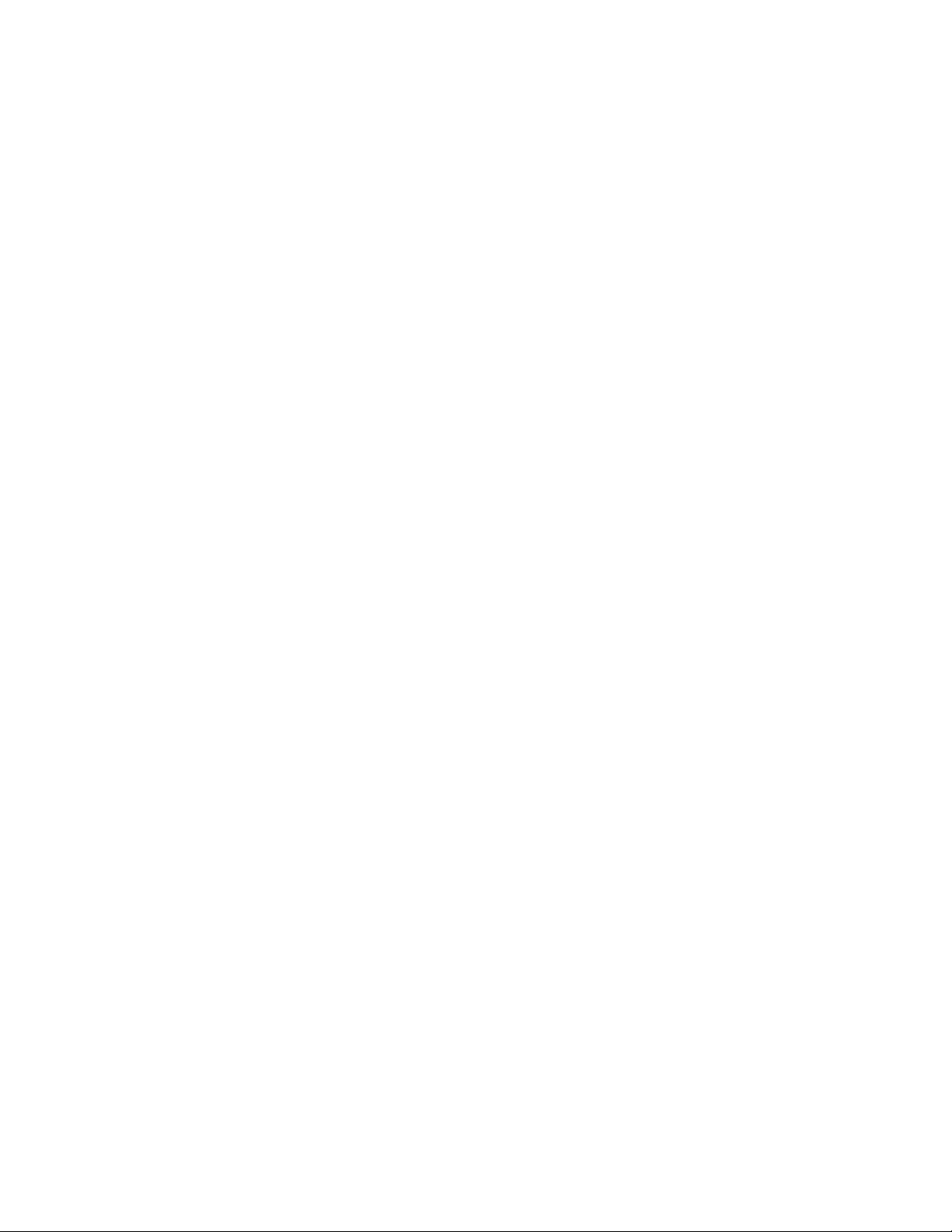
Informationssystème
Lesinformationssuivantesfontréférenceàdenombreuxmodèles.Pourplusd'informationsconcernantun
modèleprécis,reportez-vousàl'utilitairedeconguration.VoirChapitre5«Utilitairedeconguration»à
lapage19.
Microprocesseur
L'ordinateurestlivréavecunmicroprocesseurIntel
®
®
Xeon
.
Mémoire
•Prendenchargejusqu'à12modulesdemémoireDDR3ECCUDIMM(doublesmodulesdemémoireen
lignesansmiseenmémoiretamponaveccodedecorrectiond'erreurdoublevitessededonnées3)
ouDDR3ECCRDIMM(modulesdemémoireàdoublerangéedeconnexionsàregistresaveccode
correcteurd'erreursàdoubledébitbinaire3)
•Chaquemicroprocesseurprendenchargesixmodulesdemémoiremaximum
Remarque:LesfamillesdemicroprocesseurIntelXeoncompatiblesaveccetordinateurThinkStationsont
dotéesd'uncontrôleurdemémoireintégréquifournitaumicroprocesseurl'accèsdirectàlamémoire
système.Dufaitdecetteconception,lavitessedelamémoiresystèmeseradéterminéeparuncertain
nombredefacteurs,ycomprislemodèledumicroprocesseurainsiqueletype,lavitesse,lataille(capacité)
etlenombredebarrettesDIMMinstallées.Pourobtenirlesinformationsrelativesàlavitessedelamémoire
systèmepriseenchargepourvotremodèled'ordinateur,voirAnnexeB«Vitessedelamémoiresystème»à
lapage57
.
Unitésinternes
•Unitédedisquette3,5poucesstandard(facultatif)
•Lecteurdecarte(facultatif)
•Unitédedisqueoptique
•UnitédedisquedurinterneSATA(SerialAdvancedTechnologyAttachment)ouSAS(SerialattachedSCSI)
Sous-systèmevidéo
•Cartegraphique(varieselonlemodèle)
Sous-systèmeaudio
•Carteaudiointégréehaute-dénition(HD)
•Connecteursdemicrophoneetdecasquesurlepanneaufrontal
•Huitconnecteursaudiosurlepanneauarrière
–Connecteurd'entréedeligneaudio
–Connecteurdesortieligneaudio,haut-parleuravant
–Connecteurdesortieligneaudio,haut-parleurarrière
–Connecteurdesortieligneaudio,haut-parleurlatéral
–Connecteurdesortieligneaudio,haut-parleursubwoofer/central
–Connecteurpourmicrophone
–Connecteurd'entréeSPDIFoptique
–ConnecteurdesortieSPDIFoptique
•Haut-parleurinterne
12Guided'utilisationThinkStation
Page 19
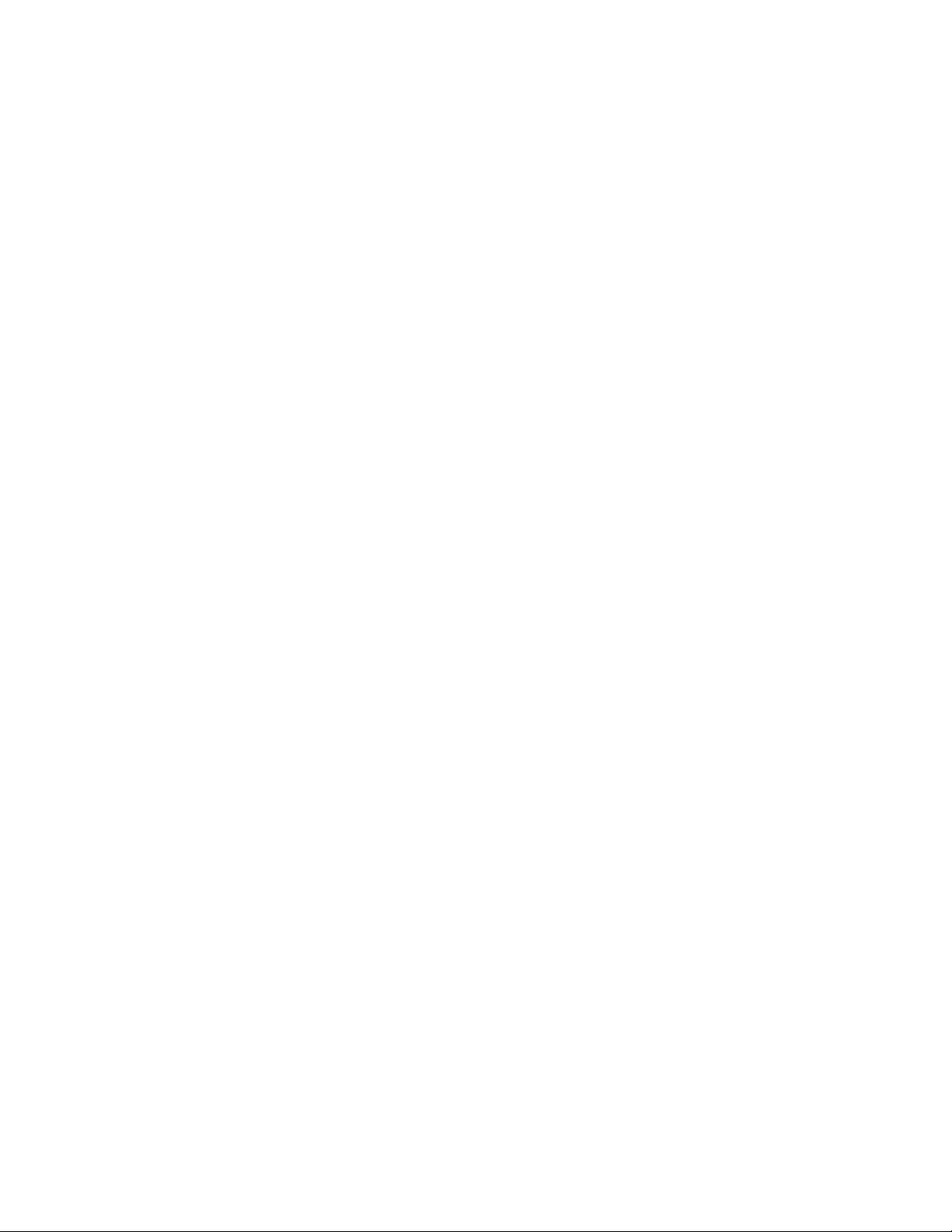
Connectivité
•Données/modemfaxPCI(PeripheralComponentInterconnect)V.90(surcertainsmodèles)
•DeuxconnecteursEthernetintégrésà10/100/1000mégabitsparseconde
Fonctionsdegestiondusystème
•EnregistrementsdesrésultatsdetestmatérielduPOST
•ASF2.0(formatstandarddesalertes)
•Démarrageautomatique
•Protocoledecongurationdynamiquedel'hôtePXE
•Administrationàdistance
•BIOSetlogicielsSM(SystemManagement)
•WakeonLAN
•WakeonRing(dansSetupUtility,cettefonctionestappeléeSerialPortRingDetect(détectiond'appelsur
leportsérie)pourunmodemexterne)
Fonctionsd'entrée-sortie(I/O)
•Portsérieà9broches
•ConnecteursUSB(huitàl'arrièreetdeuxàl'avant)
•DeuxconnecteursEthernet
•DeuxconnecteursIEEE1394(enenfaçadeetunàl'arrière)
•connecteureSATA
•ConnecteurdemoniteurVGAouDVI(cartevidéoindispensable)
•Huitconnecteursaudiosurlepanneauarrière
•Deuxconnecteursaudiosurlafaceavant(microphoneetcasque)
Extension
•Cinqbaiesd'unitédedisquedur
•Unebaied'unitépouruneunitédedisquette3,5poucesoupourunlecteurdecartes
•UnemplacementpourcartePCIExpressx1
•UnemplacementpourcartePCIExpressx4(mécaniquex16)
•T roisbaiesd'unitédedisqueoptique
•DeuxemplacementspourcartesPCIExpress2.0x16
•DeuxemplacementspourcartesPCI32bits
Alimentation
•Alimentationélectrique1060wattsàdétectionautomatique
•Commutationautomatique50/60Hzdelafréquenced'entrée
•Priseenchargedel'interfaceACPI
Dispositifsdesécurité
•Interrupteurdedétectiondeprésenceducarter(aussidénommécommutateurdedétectiond'intrusion,
surcertainsmodèles)
•Clavieraveclecteurd'empreintesdigitales(surcertainsmodèles)
Chapitre3.Installationdel'ordinateur13
Page 20
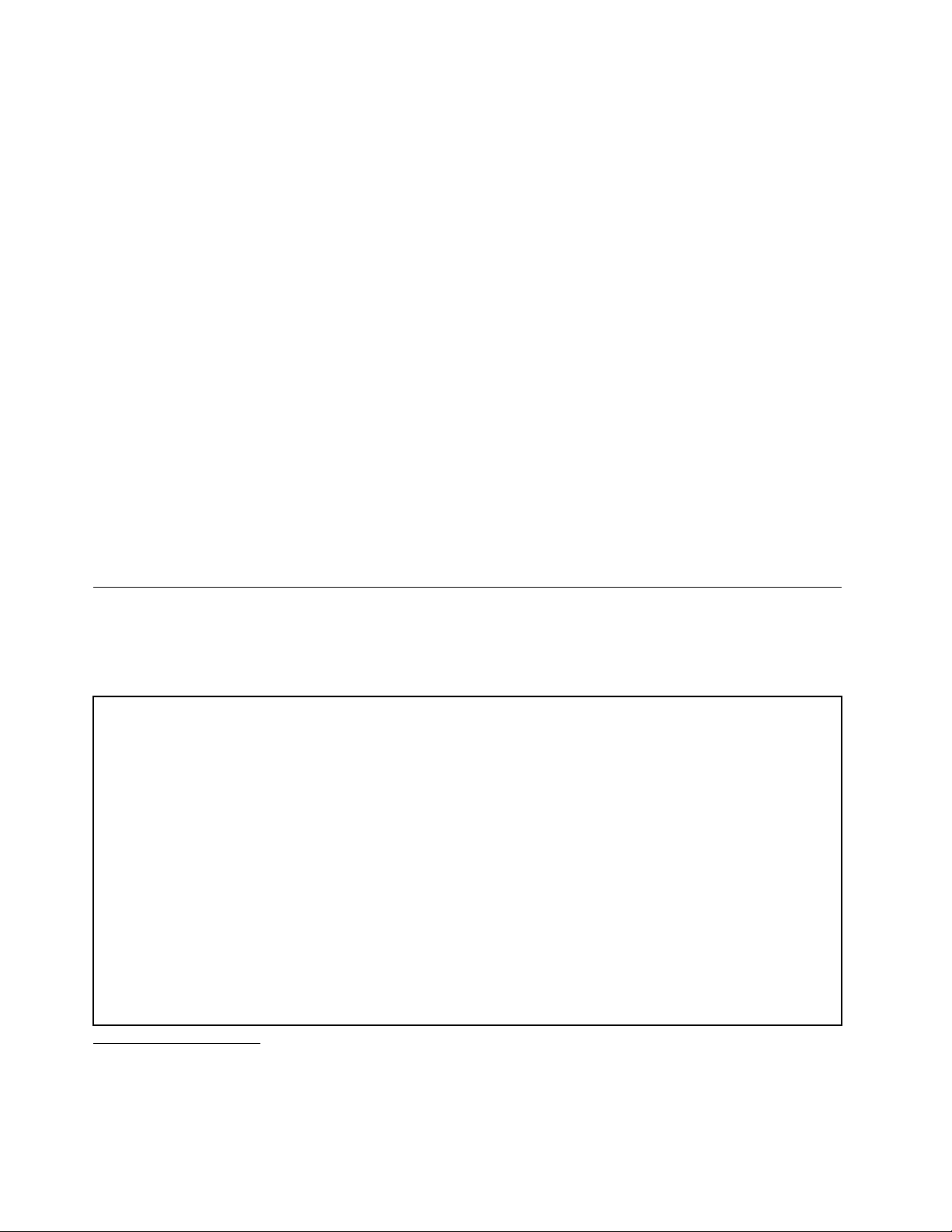
•Contrôled'E-Sdeportsérieetparallèle
•Contrôledelaséquenced'amorçage
•Démarragesansunitédedisquette,niclavier,nisouris
•Supportpourl'ajoutd'unverrouaveccâbleintégré(verrouKensington)
•Priseenchargedel'activationoudeladésactivationd'unpériphérique
•ModuleTPM(TrustedPlatformModule)
•Motdepasseutilisateuretmotdepasseadministrateurpourl'accèsauBIOS
Logiciels,préinstallésVotreordinateurpeutêtrelivréavecdeslogicielspréinstallés.Danscecas,un
systèmed'exploitation,despilotesdepériphériquedestinésàprendreenchargelesfonctionsintégréeset
d'autresprogrammessontinclus.Pourplusd'informations,voirChapitre4«Présentationdulogiciel»à
lapage17
.
Systèmed'exploitationpréinstallé
•MicrosoftWindows7
•MicrosoftWindowsVista
•MicrosoftWindowsXPProfessionnel(préinstalléviadesdroitsdemiseàniveauinférieurdansWindows7
Professionnel,Windows7EditionIntégrale,WindowsVistaBusinessouWindowsVistaÉditionIntégrale)
Systèmesd'exploitation,certiésoutestéspourlacompatibilité1(Lalistevarieselonletypedemodèle.)
•Linux
®
Caractéristiques
LaprésentesectionprésentelesspécicationsphysiquesdevotreordinateurThinkStation.
Pourlesmachinesdetypes4155,4158et4218.
Dimensions
Largeur:210mm
Hauteur:485mmdelabaseausommetdelapoignée
Profondeur:602mm
Poids
Congurationmaximum:27,5kg
Dimensionsdemontageenarmoire:
Largeur:427mm
Hauteur:210mm
Profondeur:602mm
Environnement
•T empératuredel'air:
Enfonctionnemententre0et914,4m:10à35°C
1.Lessystèmesd'exploitationrépertoriésicisontcertiésoutestéspourlacompatibilitéaumomentdelamisesous
pressedecedocument.Dessystèmesd'exploitationsupplémentairespeuventêtreidentiésparLenovocomme
étantcompatiblesavecvotreordinateurpostérieurementàlapublicationdecedocument.Lescorrectionsetlesajouts
àcettelistepeuventfairel'objetdemodications.Pourdéterminersilacompatibilitéd'unsystèmed'exploitationa
faitl'objetdetestsoud'unecertication,consultezlesiteWebdesonfournisseur.
14Guided'utilisationThinkStation
Page 21
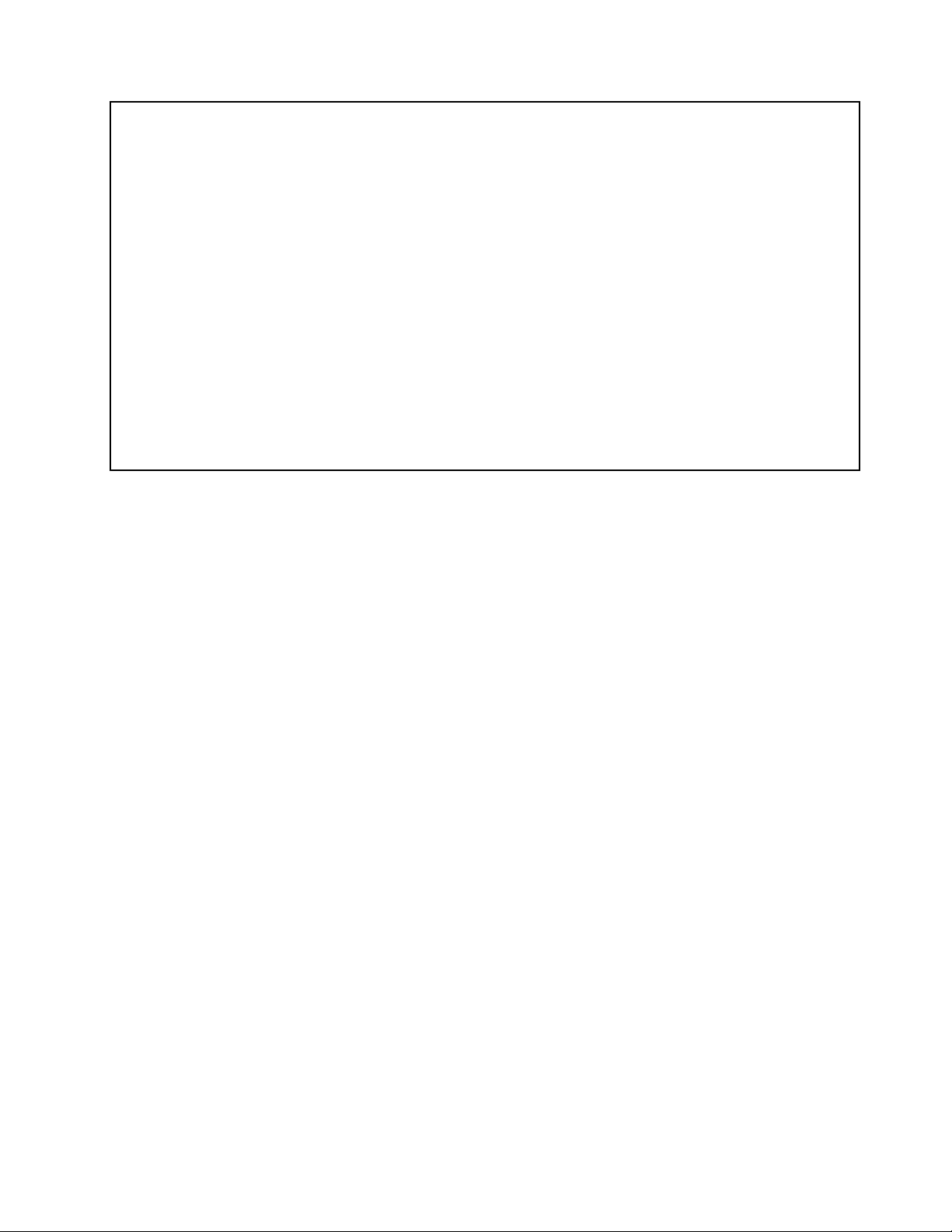
Stockage:-40à60°C(dansl'emballaged'origine)
Stockage:-10à60°C(sansmodule)
Remarque:Lalimitesupérieuredetempératureacceptéediminuede1°Ctousles300mau-dessusduniveaude
lamer.
•Humidité:
Enfonctionnement:10à80%(10%parheure)
Stockage:10%à90%(10%parheure)
Transport:10à90%(10%parheure)
•Altitudemaximale:2133,6m
Alimentationélectrique
•T ensionenentrée:
–100V-240V
–Entréekilovolt-ampère(kVA)(approximatif)
Congurationminimaleàlalivraison:0,17kVA
Congurationmaximale:1,2kVA
Chapitre3.Installationdel'ordinateur15
Page 22

16Guided'utilisationThinkStation
Page 23
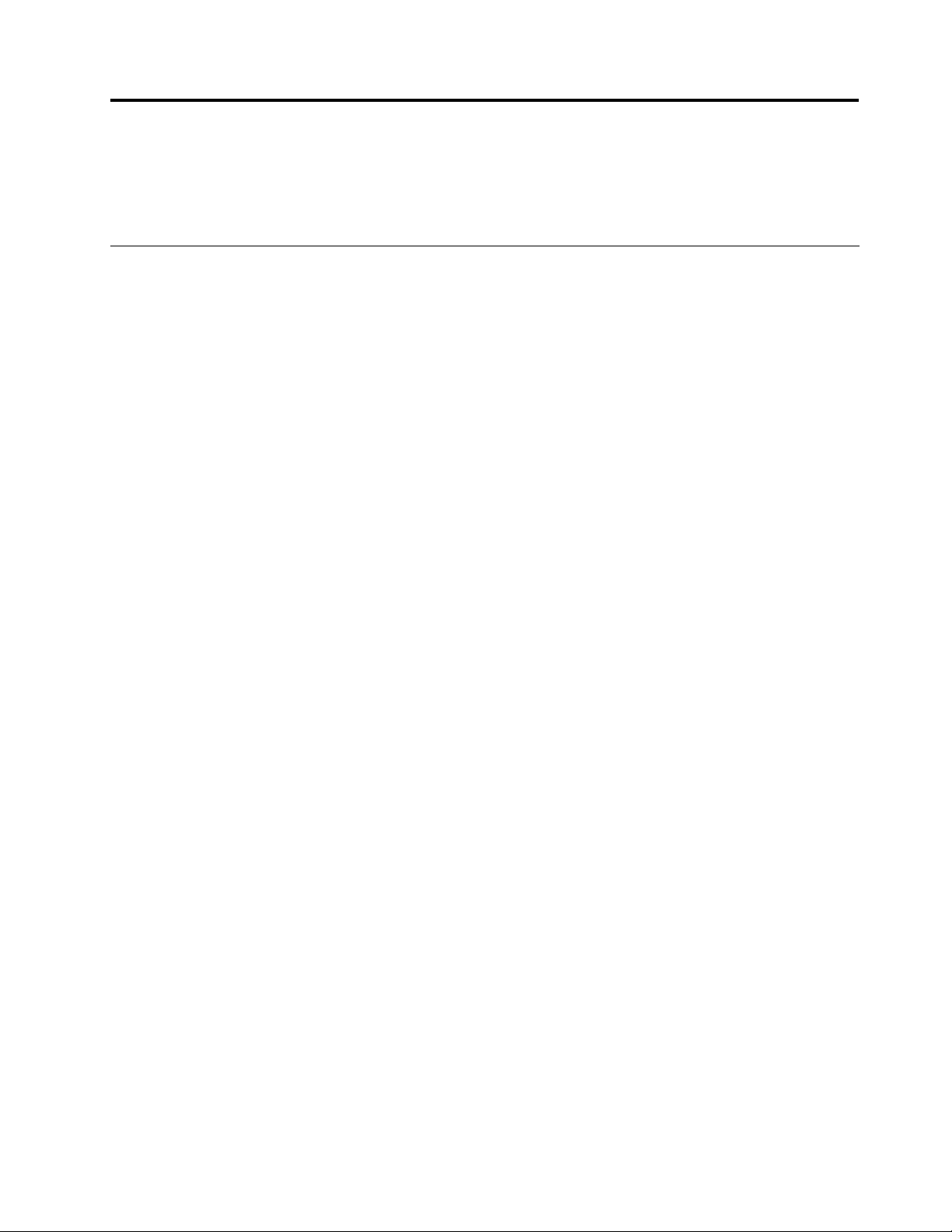
Chapitre4.Présentationdulogiciel
L'ordinateurThinkStationestéquipéd'unsystèmed'exploitationetdequelqueslogicielspréchargés.Les
applicationspeuventêtrespéciéesparleclient.
Logicielsfournisavecvotresystèmed'exploitationWindows
LaprésentesectiondécritlesapplicationsWindowsfourniesavecleproduit.
LogicielsfournisparLenovo
LeslogicielssuivantssontfournisparLenovopourvousaideràaméliorervotreproductivitéetpourréduire
lescoûtsliésàlamaintenancedevotreordinateur.Ilspeuventvarierselonletypedemodèledevotre
ordinateuretdusystèmed'exploitation.
Remarques:LeslogicielssuivantssontprisenchargesurvotreordinateurThinkStation.Voustrouverezdes
informationsdétailléessurleslogicielsetpourreztéléchargerceux-cisurlesiteWebdusupportLenovo:
http://support.lenovo.com
•ThinkVantageProductivityCenter
•ThinkVantageClientSecuritySolution
•ThinkVantageSystemUpdate
LenovoThinkVantageTools
LeprogrammeLenovoThinkVantageToolsvousguideversdenombreusessourcesd'informationset
offreunaccèsaiséàdiversoutilspermettantdetravaillerplusfacilementetentoutesécurité.Pourplus
d'informations,voir«LenovoThinkVantageTools»àlapage45.
Remarque:LenovoThinkVantageToolsestuniquementdisponiblesurlesordinateursLenovolivrésavec
Windows7.
ProductRecovery
LeprogrammeProductRecoverypermetderestaurerlecontenudel'unitédedisqueduràsesparamètres
d'usinepardéfaut.
ThinkVantageRescueandRecovery
LeprogrammeThinkVantageRescueandRecoverydésigneunesolutionderécupérationetderestauration
appeléeàl'aided'uneseuletoucheetquicomprendunepanoplied'outilsderécupérationautomatique
vouspermettantdediagnostiquerlesincidentsliésàl'ordinateur,d'obtenirdel'aideetderétablirle
fonctionnementdel'ordinateurencasdepannedusystèmeetce,mêmesilesystèmed'exploitation
principalnedémarrepas.
FingerprintSoftware
Al'aidedulecteurd'empreintesdigitalesintégréàcertainsclaviers,vouspouvezenregistrervosempreintes
digitalesetlesassocieràvotremotdepasseàlamisesoustension,votremotdepassed'accèsau
disqueduretvotremotdepasseWindows.Ainsi,l'authenticationdesempreintesdigitalespermetde
remplacerlesmotsdepasseetautoriseunaccèssimpleetsécurisépourl'utilisateur.Unclavieraveclecteur
d'empreintesdigitalesestdisponiblesurcertainsordinateurs,ouilpeutêtreachetépourdesordinateurs
compatiblesaveccetteoption.
©CopyrightLenovo2009,2011
17
Page 24

LenovoSolutionCenter
Remarque:Selonladatedefabricationdevotreordinateur,leprogrammeLenovoSolutionCenterou
LenovoThinkVantageToolboxestpréinstallépourdiagnostiquerlesincidentsinformatiques.Pourplus
d'informationssurleprogrammeLenovoThinkVantageT oolbox,voir«LenovoThinkVantageToolbox»à
lapage33
LeprogrammeLenovoSolutionCentervouspermetdedétecteretderésoudredesincidentsinformatiques.
Ceprogrammeproposedestestsdediagnostic,lacollectedesinformationssystème,l'étatdelasécuritéet
desinformationsdesupport,ainsiquedesconseilsetdesastucesand'optimiserlesperformancesdu
système.Pourplusd'informations,voir«LenovoSolutionCenter»àlapage33
.
.
LenovoThinkVantageT oolbox
Remarque:Selonladatedefabricationdevotreordinateur,leprogrammeLenovoSolutionCenterou
LenovoThinkVantageToolboxestpréinstallépourdiagnostiquerlesincidentsinformatiques.Pourplus
d'informationssurleprogrammeLenovoSolutionCenter,voir«LenovoSolutionCenter»àlapage33.
LenovoThinkVantageT oolboxpermetdegérerl'ordinateur,d'améliorerlasécurité,dediagnostiquerles
incidents,desefamiliariseraveclesnouvellestechnologiesdeLenovoetdeconsulterdesinformations
supplémentairessurl'ordinateur.Pourplusd'informations,voir«LenovoThinkVantageToolbox»àla
page33
.
PC-DoctorforRescueandRecovery
LeprogrammedediagnosticPC-DoctorforRescueandRecoveryestpréinstallésurvotreunitédedisque
dur.Ilfaitpartiedel'espacedetravailRescueandRecoverysurchaqueordinateurLenovoestdestinéà
diagnostiquerdesproblèmesmatérielsetfaireunrapportsurlesparamètrescontrôlésparlesystème
d'exploitationpouvantoccasionnerdesincidentsmatériels.UtilisezPC-DoctorforRescueandRecovery
sivousneparvenezpasàdémarrerWindows.Pourplusd'informations,voir«PC-DoctorforRescue
andRecoveryȈlapage33
.
AdobeReader
AdobeReaderestunlogicielquivouspermetd'afcheretd'imprimerdesdocumentsauformatPDF,
etdefairedesrecherchesdanscesdocuments.
18Guided'utilisationThinkStation
Page 25

Chapitre5.Utilitairedeconguration
SetupUtilitypermetdevisualiseretdemodierlesparamètresdecongurationdel'ordinateurquelquesoit
lesystèmed'exploitationutilisé.Ilestcependantpossiblequelesparamètresdusystèmed'exploitation
programmeremplacentlesparamètressimilairesdel'utilitaire.
DémarragedeSetupUtility
PourdémarrerSetupUtility,procédezcommesuit:
1.Vériezquel'ordinateuresthorstension.
2.AppuyezsurlatoucheF1etrelâchez-laplusieursfoisdesuitelorsquevousmettezl'ordinateursous
tension.Lorsqueplusieurssignauxsonoressontémisoulorsquelelogos'afche,relâchezlatoucheF1.
Remarque:Siunmotdepasseutilisateurouadministrateuraétédéni,lemenudel'utilitairede
congurationnes'afchepastantquevousn'avezpasentrécemotdepasse.Pourplusd'informations,
voir«Utilisationdemotsdepasse»àlapage19
L'utilitairedecongurationpeutdémarrerautomatiquementlorsquelePOSTdétectelasuppressionou
l'ajoutdematérielsurvotreordinateur.
Afchageetmodicationdeparamètres
Lemenudel'utilitairedecongurationrépertorielesdifférentsélémentsdelacongurationdusystème.
Pourvisualiseroumodierlesparamètres,voir«DémarragedeSetupUtility»àlapage19.
.
Vousavezbesoinduclavierpourutiliserl'utilitairedeconguration.Lestouchesnécessairesàl'exécution
desdifférentestâchessontafchéesenbasdechaqueécran.
Utilisationdemotsdepasse
SetupUtilitypermetdedénirdesmotsdepasseand'empêchertoutaccèsnonautoriséàvotreordinateur
etàvosdonnées.Lestypesdemotdepassesuivantssontdisponibles:
•UserPassword
•AdministratorPassword
Iln'estpasnécessairededénirl'unoul'autredecesmotsdepassepourutiliserl'ordinateur.Cependant,
l'utilisationdemotsdepasseaméliorelasécuritéinformatique.Sivousdécidezd'endénirun,lisezles
sectionsci-après.
Remarquesconcernantlesmotsdepasse
Unmotdepassepeutsecomposerdedouzecaractèresmaximum,lettresetchiffres(aàzet0à9).Pour
desraisonsdesécurité,ilestrecommandéd'utiliserunmotdepasse«renforcé»nepouvantpasêtre
facilementdeviné.Pourdénirunmotdepasse«renforcé»,respectezlesinstructionssuivantes:
•Composerunmotdepassecontenantaumoinshuitcaractères.
•Inséreraumoinsuncaractèrealphabétiqueetuncaractèrenumérique.
•LesmotsdepassedeSetupUtilityetdel'unitédedisquedurnetiennentpascomptedeladifférence
entremajusculesetminuscules.
•Ilnereprendnivotrenomnivotrenomd'utilisateur.
©CopyrightLenovo2009,2011
19
Page 26

•Ilnereprendpasunmotouunnomusuel.
•Ilesttrèsdifférentdevosmotsdepasseprécédents.
UserPassword
Lorsqu'unmotdepasseutilisateurestdéni,l'ordinateurnepeutêtreutilisétantquelemotdepasse
validen'apasétésaisiauclavier.
AdministratorPassword
Ladénitiond'unAdministratorPassworddissuadelesutilisateursnonautorisésdemodierdesparamètres
deconguration.Sivousêtesresponsabledelagestiondesparamètresdeplusieursordinateurs,ilpeut
êtreutilededénirunmotdepasseadministrateur.
Lorsqu'unmotdepasseadministrateurestdéni,uneinvites'afchechaquefoisquevousessayez
d'accéderàl'utilitairedeconguration.
Silesmotsdepasseutilisateuretadministrateursonttousdeuxdénis,vouspouveztaperl'unoul'autre.
Cependant,pourmodierlesparamètresdeconguration,vousdevezutiliserlemotdepasseadministrateur.
Dénition,modicationetsuppressiond'unmotdepasse
Pourdénir,modierousupprimerunmotdepasse,procédezcommesuit:
1.DémarrezSetupUtility.Voir«DémarragedeSetupUtility»àlapage19.
2.DanslemenuprincipalduprogrammeSetupUtility,sélectionnezSecurity➙SetPasswords.
3.Suivezlesinstructionsquis'afchentsurlecôtédroitdel'écranpourdénir,modierousupprimerle
motdepassedevotrechoix.
Remarque:Unmotdepassepeutsecomposerde12(1à12)caractèresalphanumériquesdansl'ordre
devotrechoix.Pourplusd'informations,voir«Remarquesconcernantlesmotsdepasse»àlapage19.
Activationoudésactivationd'uneunité
Vouspouvezactiveroudésactiverl'accèsdesutilisateursàuneunité.
ICHSATAControllerLorsquecetteoptionapourvaleurDisabled,touteslesunitésoptiquesoutousles
périphériqueseSATAsontdésactivésetnesontpasafchésdanslaconguration
dusystème.
MarvellSA TA/SAS
Controller
LegacydisketteA
PourdénirlecontrôleurICHSATAoulecontrôleurMarvellSATA/SAS,procédezcommesuit:
1.DémarrezSetupUtility.Voir«DémarragedeSetupUtility»àlapage19.
2.Selonlepériphériquequevoussouhaitezdénir,sélectionnezDevices➙SAS/SATADriveSetup➙
ICHSATAControllerouDevices➙SAS/SATADriveSetup➙MarvellSAT A/SASControllerdansle
menudeSetupUtility.
3.SélectionnezlesparamètresdevotrechoixetappuyezsurEntrée.
4.RevenezdanslemenudeSetupUtilityetsélectionnezExit➙SaveandexittheSetupUtility.
LorsquecetteoptionapourvaleurDisabled,touteslesunitésdedisquedurinternes
sontdésactivéesetnesontpasafchéesdanslacongurationdusystème.Lorsque
vousdésactivezcetteoption,assurez-vousquevotresystèmeestdotéd'uneautre
méthoded'amorçage,tellequeLANPXE,oud'unedisquette,d'uneclémémoireou
d'undisqueoptiqueamorçable.
LorsquecetteoptionapourvaleurDisabled,vousnepouvezpasaccéderàl'unité
dedisquette.
20Guided'utilisationThinkStation
Page 27

Remarque:Sivousnevoulezpassauvegarderlesparamètres,sélectionnezExittheSetupUtility
withoutsaving.
PourdénirLegacydisketteA,procédezcommesuit:
1.DémarrezSetupUtility.Voir«DémarragedeSetupUtility»àlapage19.
2.DanslemenudeSetupUtility,sélectionnezDevices➙LegacydisketteA.
3.SélectionnezlesparamètresdevotrechoixetappuyezsurEntrée.
4.RevenezdanslemenudeSetupUtilityetsélectionnezExit➙SaveandexittheSetupUtility.
Remarque:Sivousnevoulezpassauvegarderlesparamètres,sélectionnezExittheSetupUtility
withoutsaving.
Sélectiond'uneunitéd'amorçage
Sivotreordinateurnedémarrepascommeprévuàpartird'uneunitétellequ'undisque,unedisquetteouun
disquedur,utilisezl'unedesprocéduressuivantespoursélectionneruneunitéd'amorçage.
Sélectiond'uneunitéd'amorçagetemporaire
Utilisezcetteprocédurepoureffectuerundémarrageàpartirden'importequelleunitéd'amorçage.
Remarque:LesCD,lesunitésdedisquesdursetdedisquettenesontpastousamorçables.
1.Mettezvotreordinateurhorstension.
2.AppuyezsurlatoucheF12etrelâchez-laplusieursfoisdesuitelorsquevousmettezl'ordinateursous
tension.LorsquelemenuStartupDevices'afche,relâchezlatoucheF12.
3.Sélectionnezl'unitéd'amorçagesouhaitéedanslemenuStartupDeviceetappuyezsurEntréepour
commencer.
Remarque:Lasélectiond'uneunitéd'amorçagedanslemenuStartupDevicenemodiepasdefaçon
permanentelaséquenced'amorçage.
Sélectionoumodicationdelaséquenced'amorçage
Pourvisualiseroumodierdefaçondénitivelaséquenced'amorçagecongurée,procédezcommesuit:
1.DémarrezSetupUtility.Voir«DémarragedeSetupUtility»àlapage19.
2.SélectionnezStartup➙StartupSequence.Lisezlesinformationsquis'afchentdanslapartiedroite
del'écran.
3.Sélectionnezlesunitéspourlaséquenced'amorçageprincipale,laséquenced'amorçageautomatique
etlaséquenced'amorçageencasd'erreur.
4.SélectionnezExitdanslemenudel'SetupUtility,puisSaveSettingsouSaveandexittheSetup
Utility.
Sivousavezmodiécesparamètresetsouhaitezrevenirauxparamètrespardéfaut,sélectionnezLoad
DefaultSettingsdanslemenuExit.
Paramètresavancés
Surcertainsmodèles,lemenuAdvancedsettingscomprendunparamètrepermettantd'activeroude
désactiverlafonctionHyperThreading.Cettefonctionnes'appliquequ'àdessystèmesd'exploitation
compatiblesHyperThreading,telsqueWindows7etWindowsVista.Pardéfaut,lafonctionHyperThreading
estactivée.Toutefois,sivousn'utilisezpasunsystèmed'exploitationadaptéàcettefonctionetquevous
sélectionnezSetDefaultspourHyperThreading,lesperformancesdevotreordinateurrisquentd'être
Chapitre5.Utilitairedeconguration21
Page 28
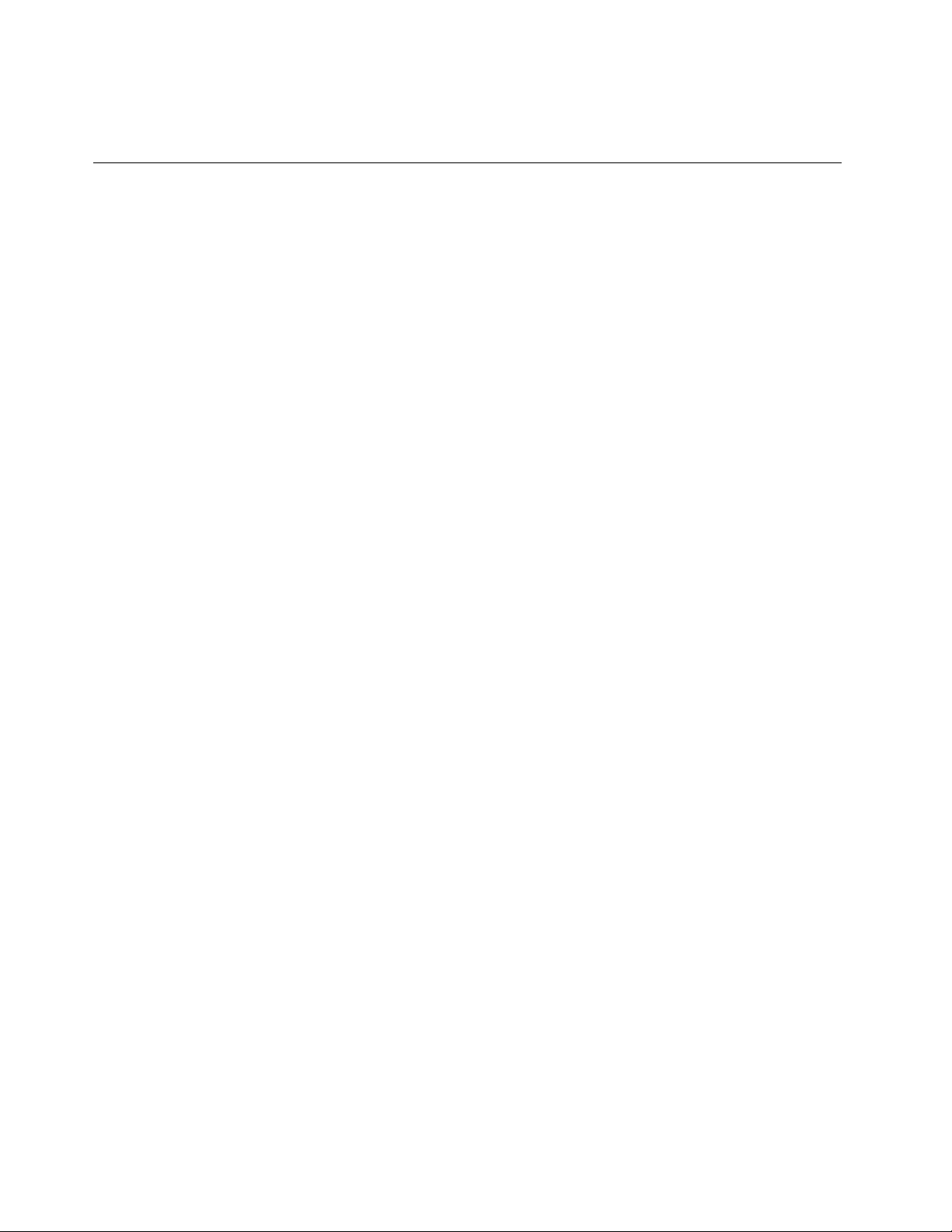
amoindries.Parconséquent,ilestpréférablededésactiverlafonctionHyperThreadingDisabled,saufsi
vousêtescertainquevotresystèmed'exploitationlaprendencharge.
SortiedeSetupUtility
Unefoislesparamètresvisualisésoumodiés,appuyezsurEchappourretourneraumenudel'utilitairede
conguration(vousdevrezpeut-êtreappuyerplusieursfoissurcettetouche).Poursauvegarderlesnouveaux
paramètres,sélectionnezSaveSettingsouSaveandexittheSetupUtility.Sinon,lesmodications
apportéesneserontpassauvegardées.
22Guided'utilisationThinkStation
Page 29

Chapitre6.Installationd'unitésdedisqueduretconguration
delatechnologieRAID
Cechapitrecontientdesinformationsconcernantl'installationd'unitésdedisqueduretlacongurationde
latechnologieRAID(RedundantArrayofIndependentDisks)pourceproduit.
Remarque:LesinformationsconcernantlacongurationRAIDdecechapitrenes'appliquentqu'àun
environnementWindows.Pourplusd'informationsconcernantlacongurationd'unenvironnementLinux,
contactezlefournisseurdevotrelogicielLinux.
Installationd'unitésdedisquedurSA T AouSASetcongurationdela
technologieRAID
Cettesectioncontientdesinformationsconcernantlenombred'unitésdedisquedurSATAouSASrequis
pourlesniveauxdecongurationRAIDprisencharge.
Remarque:Vouspouvezinstallerunecombinaisond'unitésdedisqueSATAetSASsurlemêmeordinateur.
Toutefois,lesunitésdedisquedurSATAetSASnepeuventpasêtreinstalléesdanslamêmebatterie
dedisquesRAID.
Installationd'unitésdedisquedurSA T AouSAS
Votreordinateurdoitdisposerd'unminimumd'unitésdedisquedurSATAouSASinstalléespourlesniveaux
RAIDprisencharge,commesuit:
•NiveauRAID0–grappededisquesavecagrégatparbande
–Deuxunitésdedisquedurauminimum
–Meilleuresperformancessanstoléranceauxpannes
•NiveauRAID1–grappededisquesenmiroir
–Deuxunitésdedisquedurauminimum
–Meilleuresperformancesenlectureetredondancetotale
•RAIDniveau5-Grappededisquesàsegmentsdeniveaublocàparitérépartie
–T roisunitésdedisquedurminimum
–Donnéessegmentéesauniveauoctet
–Informationsdecorrectiond'erreursdesegmentation
–Meilleuresperformancesettoléranceauxpannes
•RAIDniveau10–CombinaisondesfonctionsRAID0etRAID1
–Quatreunitésdedisquedurminimum
–T rèshauteabilitéassociéeàdesperformancesoptimales
–T oléranceauxpannes
PourinstallerunenouvelleunitédedisquedurSATAouSAS,reportez-vousàlaprocédured'installation
décriteàlasection«Remplacementdel'unitédedisquedur»dansleGuided'installationetderemplacement
desoptionsmatériellesThinkStation.
©CopyrightLenovo2009,2011
23
Page 30

Accèsàl'utilitairedecongurationduBIOSMarvellpourcongurer
latechnologieRAIDSATAouSAS
Cettesectionexpliquecommentaccéderàl'utilitairedecongurationduBIOSMarvellpourcongurer
unRAIDSATAouSAS.
1.Mettezl'ordinateursoustensionaprèsinstallationdunombrerequisd'unitésdedisquedurSATAouSAS.
2.AppuyezsurCtrl+Mlorsqu'unmessagevousinviteàaccéderàl'utilitairedecongurationduBIOS
MarvellpourcongurerlafonctionnalitéRAIDSATA/SAS.
Congurationdel'utilitairedecongurationduBIOSMarvellpouractiver
lafonctionnalitéRAID0,1,5ou10SATAouSAS
PouractiverlafonctionnalitéRAIDSATA/SAS,vousdisposezdel'utilitairedecongurationduBIOSMarvell
entantqu'outildecongurationSATA/SAS.Cetutilitairesupposequelesystèmedisposedunombre
requisd'unitésdedisquedur.
1.Mettezl'ordinateursoustensionetappuyezsurCtrl+Mlorsquevousyêtesinvitépouraccéderà
l'utilitairedecongurationduBIOSMarvell.
2.Dansl'écranMarvellBIOSSetup,utilisezlesèchesdedéplacementpoursélectionnerRAIDConget
appuyezsurEntrée.LemenuRAIDCongs'ouvre.
3.DanslemenuRAIDCong,sélectionnezCreatearray.
4.Al'aidedesèchesdedéplacementetdelatoucheEntrée,sélectionnezchaqueunitédedisquedur
disponiblequevoussouhaitezinclureàlamatrice.
5.SélectionnezNextetappuyezsurEntrée.
6.DanslemenuCreatearray,sélectionnezRAIDleveletappuyezsurEntrée.
Remarque:SeulslesniveauxRAIDvalidessontactifs.
7.SélectionnezleniveauRAIDrequis(RAID0,RAID1,RAID5ouRAID10)etappuyezsurEntrée.
8.DanslemenuStripesize,vouspouvezchangerlatailledessegmentsougardercellepardéfaut.
9.EntrezunnomdematriceappropriédanslazoneArrayname.
10.SélectionnezNextetappuyezsurEntrée.
11.Lorsqu'unmessagevousyinvite,appuyezsurYpourterminerlacréationdelamatriceetdela
congurationRAID.
Congurationdel'utilitairedecongurationduBIOSMarvellpourdénir
uneunitédedisquedurdesecoursfacultative
Pourcongurerl'utilitairedecongurationduBIOSMarvellpourdéniruneunitédedisquedurdesecours
facultative:
1.Mettezl'ordinateursoustensionetappuyezsurCtrl+Mlorsquevousyêtesinvitépouraccéderà
l'utilitairedecongurationduBIOSMarvell.
2.Dansl'écranMarvellBIOSSetup,utilisezlesèchesdedéplacementpoursélectionnerRAIDConget
appuyezsurEntrée.LemenuRAIDCongs'ouvre.
3.DanslemenuRAIDCong,sélectionnezSpareManagement.
4.Al'aidedesèchesdedéplacement,sélectionnezl'unitédedisquedurquevoussouhaitezdénir
commeunitédedisquedurdesecoursfacultative.
5.Al'aidesdesèchesdedéplacement,sélectionnezNextetappuyezsurEntrée.
6.Lorsquevousyêtesinvité,appuyezsurYpourdénirl'unitédedisquedurdesecoursfacultative.
24Guided'utilisationThinkStation
Page 31

Congurationdel'utilitairedecongurationduBIOSMarvellpour
supprimeruneunitédedisquedurdesecoursfacultative
Pourcongurerl'utilitairedecongurationduBIOSMarvellpoursupprimeruneunitédedisquedurde
secoursfacultative:
1.Mettezl'ordinateursoustensionetappuyezsurCtrl+Mlorsquevousyêtesinvitépouraccéderà
l'utilitairedecongurationduBIOSMarvell.
2.Dansl'écranMarvellBIOSSetup,utilisezlesèchesdedéplacementpoursélectionnerRAIDConget
appuyezsurEntrée.LemenuRAIDCongs'ouvre.
3.DanslemenuRAIDCong,sélectionnezSpareManagement.
4.Al'aidedesèchesdedéplacement,sélectionnezl'unitédedisquedurdesecoursfacultativequevous
souhaitezsupprimer.
5.Al'aidesdesèchesdedéplacement,sélectionnezNextetappuyezsurEntrée.
6.Lorsquevousyêtesinvité,appuyezsurYpoursupprimerl'unitédedisquedurdesecoursfacultative.
Congurationdel'utilitairedecongurationduBIOSMarvellpour
supprimerunematrice
Pourcongurerl'utilitairedecongurationduBIOSMarvellpoursupprimerunematrice:
1.Mettezl'ordinateursoustensionetappuyezsurCtrl+Mlorsquevousyêtesinvitépouraccéderà
l'utilitairedecongurationduBIOSMarvell.
2.Dansl'écranMarvellBIOSSetup,utilisezlesèchesdedéplacementpoursélectionnerRAIDConget
appuyezsurEntrée.LemenuRAIDCongs'ouvre.
3.DanslemenuRAIDCong,sélectionnezDeletearray.
4.Al'aidedesèchesdedéplacementetdelatoucheEntrée,sélectionnezlamatricequevoussouhaitez
supprimer.
5.Al'aidesdesèchesdedéplacement,sélectionnezNextetappuyezsurEntrée.
6.Lorsquevousyêtesinvité,appuyezsurYpourterminerlasuppression.
Chapitre6.Installationd'unitésdedisqueduretcongurationdelatechnologieRAID25
Page 32

26Guided'utilisationThinkStation
Page 33

Chapitre7.Miseàjourdesprogrammessystème
LeprésentchapitrecontientdesinformationssurlamiseàjourdesprogrammesPOST/BIOSetsurla
repriseencasd'échecdecettemiseàjour.
Utilisationdeprogrammessystème
Lesprogrammessystèmesontlacouchelogicielledebasedevotreordinateur.Sontnotammentinclus
l'autotestàlamisesoustension,leBIOSetl'utilitairedeconguration.LePOSTdésigneuneséquencede
testsetdeprocéduresquisontexécutésàchaquemisesoustensiondel'ordinateur.LesystèmeBIOS
estlacouchelogiciellequitransformelesinstructionsd'autrescoucheslogiciellesensignauxélectriques
pouvantêtreexécutésparlematérieldevotreordinateur.L'utilitairedecongurationpermetdevisualiser
etdemodierlesparamètresdecongurationdel'ordinateur.Pourplusd'informations,voirChapitre5
«Utilitairedeconguration»àlapage19
Lacartemèredevotresystèmeestdotéed'unmoduleEEPROM(mémoiremorteeffaçableetprogrammable
électriquement,égalementappeléemémoireash).Vouspouvezfacilementmettreàjourl'autotestàla
misesoustension,leBIOSetl'utilitairedecongurationendémarrantvotreordinateuràl'aided'undisque
demiseàjourdesprogrammessystèmeouenexécutantunprogrammedemiseàjourspécialàpartirde
votresystèmed'exploitation.
IlpeutarriverqueLenovoapportedesmodicationsauxprogrammesd'autotestetduBIOS.Dèsparution,
lesmisesàjoursontdisponiblessousformedechierstéléchargeablessurlesiteWebLenovoàl'adresse
http://www.lenovo.com.Unchier.txtinclusavecleschiersdemiseàjourdesprogrammesPOST/BIOS
contientlesinstructionsd'utilisationdecesmisesàjour.Pourlaplupartdesmodèles,vouspouvez
téléchargersoitunprogrammedemiseàjourpermettantdecréerundisquedemiseàjourdesprogrammes
système(ash),soitunprogrammedemiseàjourpouvantêtreexécutéàpartirdusystèmed'exploitation.
.
Remarque:VouspouveztéléchargeruneimagedeCD/DVDauto-amorçable(appeléeégalementimage
ISO)duprogrammedediagnosticpourlessystèmessansunitédedisquette.Accédezausitesuivant:
http://www.lenovo.com
MiseàjourduBIOS(ashage)àpartird'undisque
Laprésentesectionexpliquecommentmettreàjour(asher)lesystèmeBIOSàpartird'undisque.Les
misesàjourdesprogrammessystèmesontdisponiblesàl'adressesuivante:
http://support.lenovo.com
Pourmettreàjour(asher)leBIOSàpartird'undisque,procédezcommesuit:
1.Vériezquel'unitédedisqueoptiquequevoussouhaitezutiliserestdéniecommelapremièreunité
d'amorçagedanslaséquencedesunitésd'amorçage.Voir«Sélectionoumodicationdelaséquence
d'amorçage»àlapage21
2.Vériezquel'ordinateurestsoustension.Insérezledisquedansl'unitédedisqueoptique.
3.Mettezvotreordinateurhorstension,puisremettez-lesoustension.Lamiseàjourcommence.
4.Lorsquevousêtesinvitéàmodierlenumérodesérie,tapezN.
Remarque:Sivoussouhaitezmodierlenumérodesérie,tapezYlorsquevousyêtesinvité.Tapezle
numérodesérie,puisappuyezsurEntrée.
5.Lorsquevousêtesinvitéàmodierletype/modèledelamachine,tapezN.
Remarque:Sivoussouhaitezmodierletype/modèledelamachine,appuyezsurYlorsquevousy
êtesinvité.Tapezletype/modèledelamachine,puisappuyezsurEntrée.
.
©CopyrightLenovo2009,2011
27
Page 34

6.Suivezlesinstructionsquis'afchentpourterminerlamiseàjour.
Miseàjour(ashage)duBIOSàpartirdevotresystèmed'exploitation
Remarque:LenovoapportantsanscessedesaméliorationsàsonsiteWeb,lecontenudespagespeutêtre
modiésanspréavis,ycomprislecontenuréférencédanslaprocéduresuivante.
Pourmettreàjour(asher)leBIOSàpartirdusystèmed'exploitation:
1.Accédezausitehttp://support.lenovo.com.
2.Localisezleschierstéléchargeablespourvotretyped'ordinateurcommesuit:
a.DanslazoneEnteraproductnumber(Entrezunnumérodeproduit),entrezletypedevotre
ordinateur,puiscliquezsurGo(Valider).
b.CliquezsurDownloadsanddrivers(Téléchargementsetpilotes).
c.SélectionnezBIOSdanslazoneReneresults(Afnerlesrésultats)pourlocaliseraisémenttous
lesliensassociésauBIOS.
d.CliquezsurleliendemiseàjourduBIOS.
e.CliquezsurlechierTXTcontenantlesinstructionsdemiseàjour(parashage)BIOSàpartir
dusystèmed'exploitation.
3.Imprimezcesinstructions.carellesn'apparaissentplusàl'écranunefoisletéléchargementcommencé.
4.Suivezlesinstructionsimpriméespourtélécharger,extraireetinstallerlamiseàjour.
Récupérationsuiteàl'échecdelamiseàjourdesprogrammes POST/BIOS
Sivotreordinateurcessederecevoirunealimentationélectriquependantlamiseàjourdesprogrammes
POST/BIOS(miseàjourash),ilsepeutquecelui-cineredémarrepascorrectement.Danscecas,exécutez
laprocéduresuivante,généralementappeléereprisedublocd'amorçage.
1.Eteignezl'ordinateurettouslespériphériquesconnectés,telsquelesimprimantes,lesécransetles
unitésexternes.
2.Débrancheztouslescordonsd'alimentationdessourcesélectriquesetouvrezlecarterdel'ordinateur.
Reportez-vousàlasection«Retraitducarter»dansleGuided'installationetderemplacementdes
optionsmatérielles.
3.Accédezàlacartemère.Reportez-vousàlasection«Accèsauxcomposantsdelacartemère»dansle
Guided'installationetderemplacementdesoptionsmatérielles.
4.Repérezl'emplacementducavalierCMOSd'effacement/dereprisesurlacartemère.Reportez-vous
àlasection«Identicationdescomposantsdelacartemère»dansleGuided'installationetde
remplacementdesoptionsmatérielles.
5.Retireztouslescâblesquigênentl'accèsaucavalierCMOSd'effacement/dereprise.
6.Déplacezlecavalierdelapositionstandard(broches1et2)auxbroches2et3.
7.Reconnecteztouslescâblesquevousaviezdéconnectés.Reportez-vousàlasection«Findu
remplacementdecomposants»dansleGuided'installationetderemplacementdesoptionsmatérielles.
8.Fermezlecarterdel'ordinateur,puisrebranchezlescordonsd'alimentationdel'ordinateuretdu
moniteurauxprisesélectriques.
9.Mettezl'ordinateuretl'écransoustension.Insérezledisquedemiseàjour(ash)POST/BIOSdans
l'unitédedisqueoptique.
10.Mettezl'ordinateurhorstension,puisdenouveausoustension.
11.Lasessionderécupérationdureentredeuxettroisminutes.Pendantcetemps,vousentendrezune
sériedebips.Unefoislasessionderécupérationterminée,aucunsignevidéones'afche,lesbips
s'arrêtentetlesystèmeestautomatiquementéteint.Retirezledisquedulecteurdedisque.
28Guided'utilisationThinkStation
Page 35

12.Répétezlesétapes2à5.
13.RemettezlecavalierCMOSd'effacement/derepriseenpositionstandard(broches1et2).
14.Reconnecteztouslescâblesquevousaviezdéconnectés.Reportez-vousàlasection«Findu
remplacementdecomposants»dansleGuided'installationetderemplacementdesoptionsmatérielles.
15.Fermezlecarterdel'ordinateur,puisrebranchezlescordonsd'alimentationdel'ordinateuretdu
moniteurauxprisesélectriques.
16.Allumezl'ordinateurpourdémarrerlesystèmed'exploitation.
Chapitre7.Miseàjourdesprogrammessystème29
Page 36

30Guided'utilisationThinkStation
Page 37

Chapitre8.Dépannageetdiagnostics
Leprésentchapitredécritlesincidentslespluscourantsetlafaçondelesrésoudre,ainsiquelesoutilsde
diagnostic.Sivousrencontrezunincidentquin'estpasdécritici,voirChapitre10«Assistancetechnique»à
lapage45
Résolutiondesincidentsdebase
Letableausuivantfournitdesinformationsdestinéesàfaciliterlarésolutiondesincidentssusceptiblesdese
produiresurvotreordinateur.
SymptômeAction
L'ordinateurnedémarrepas
lorsquevousappuyezsur
l'interrupteurd'alimentation.
L'écranestnoir.Vériezlespointssuivants:
pourconnaîtrelesressourcessupplémentairesderésolutiondesincidents.
Vériezlespointssuivants:
•Lecordond'alimentationestbranchéàl'arrièredel'ordinateuretsuruneprise
decourantalimentée.
•Sivotreordinateurestéquipéd'unsecondinterrupteurd'alimentationàl'arrière,
assurez-vousqu'ilestenfonction.
•Levoyantd'alimentationàl'avantdel'ordinateurdoitêtreallumé.
Sil'incidentpersiste,faitesréparerl'ordinateur.Reportez-vousauxconsignes
desécuritéetdegarantiefourniesavecvotreordinateurpourobtenirlalistedes
numérosdetéléphonedusupportetdesservices.
•Lecâbledel'écranestcorrectementconnectéàl'arrièredel'écranetàl'arrière
del'ordinateur.
•Lecordond'alimentationestbranchésurl'ordinateuretsuruneprisedecourant
alimentée.
•L'écranestallumé,lesboutonsderéglagedelaluminositéetducontrastesont
correctementréglés.
•Lecâbled'interfacedel'écranestcorrectementbranchésurl'écranetdansle
portdel'ordinateurprévuàceteffet.
Leclaviernefonctionnepas.
L'ordinateurnerépondpasau
clavier.
©CopyrightLenovo2009,2011
Sil'incidentpersiste,faitesréparerl'ordinateur.Reportez-vousauxconsignes
desécuritéetdegarantiefourniesavecvotreordinateurpourobtenirlalistedes
numérosdetéléphonedusupportetdesservices.
Vériezlespointssuivants:
•L'ordinateurestallumé.
•L'écranestallumé,lesboutonsderéglagedelaluminositéetducontrastesont
correctementréglés.
•Leclavierestcorrectementreliéauportclavierdel'ordinateur.
•Aucunetouchen'estbloquée.
Sil'incidentpersiste,faitesréparerl'ordinateur.Reportez-vousauxconsignes
desécuritéetdegarantiefourniesavecvotreordinateurpourobtenirlalistedes
numérosdetéléphonedusupportetdesservices.
31
Page 38

SymptômeAction
LeclavierUSBnefonctionne
pas.
Lasourisnefonctionnepas.
L'ordinateurnerépondpasàla
souris.
Lesystèmed'exploitationne
démarrepas.
Vériezlespointssuivants:
•L'ordinateurestallumé.
•LeclavierestcorrectementreliéauportUSBàl'avantouàl'arrièrede
l'ordinateur.
•Aucunetouchen'estbloquée.
Sil'incidentpersiste,faitesréparerl'ordinateur.Reportez-vousauxconsignes
desécuritéetdegarantiefourniesavecvotreordinateurpourobtenirlalistedes
numérosdetéléphonedusupportetdesservices.
Vériezlespointssuivants:
•L'ordinateurestallumé.
•Lasourisestcorrectementreliéeauportsourisdel'ordinateur.
•Lasourisestpropre.Pourplusd'informations,voir«Nettoyaged'unesouris
optiqueȈlapage35
Sil'incidentpersiste,faitesréparerl'ordinateur.Reportez-vousauxconsignes
desécuritéetdegarantiefourniesavecvotreordinateurpourobtenirlalistedes
numérosdetéléphonedusupportetdesservices.
Vériezlespointssuivants:
•L'unitédedisquettenecontientaucunedisquette.
•Laséquenced'amorçageinclutl'unitéd'amorçage(surlaquellesetrouvele
systèmed'exploitation).Danslaplupartdescas,lesystèmed'exploitationest
implantésurl'unitédedisquedur.Pourplusd'informations,voir«Sélection
d'uneunitéd'amorçage»àlapage21.
.
Sil'incidentpersiste,faitesréparerl'ordinateur.Reportez-vousauxconsignes
desécuritéetdegarantiefourniesavecvotreordinateurpourobtenirlalistedes
numérosdetéléphonedusupportetdesservices.
L'ordinateurémetplusieurs
signauxsonoresavant
ledémarragedusystème
d'exploitation.
Vériezqu'aucunetouchen'estbloquée.
Sil'incidentpersiste,faitesréparerl'ordinateur.Reportez-vousauxconsignes
desécuritéetdegarantiefourniesavecvotreordinateurpourobtenirlalistedes
numérosdetéléphonedusupportetdesservices.
Programmesdediagnostic
Lesprogrammesdediagnosticsontutiliséspourtesterlescomposantsmatérielsdevotreordinateur.Ils
permettentaussidesignalerlesparamètrescontrôlésquialtèrentlebonfonctionnementdevotresystème.
Selonlesystèmed'exploitationpréinstalléetladatedefabricationdevotreordinateur,Lenovoproposel'une
dessolutionsdediagnosticsuivantes:
•LenovoSolutionCenter(utilisélorsquelesystèmed'exploitationWindowsfonctionnenormalement)
•LenovoThinkVantageToolbox(utilisélorsquelesystèmed'exploitationestencoursdefonctionnement)
•PC-DoctorforRescueandRecovery(utilisélorsquevotresystèmed'exploitationWindowsnedémarre
pas)
Remarques:
1.VouspouvezégalementtéléchargerladernièreversionduprogrammedediagnosticPC-DoctorforDOS
surlesitesuivant:
32Guided'utilisationThinkStation
Page 39

http://www.lenovo.com/support
Pourplusd'informations,voir«PC-DoctorforDOS»àlapage34.
2.Sivousneparvenezpasàisoleretàrésoudrevous-mêmel'incidentaprèsavoirexécutélesprogrammes
dediagnostic,sauvegardezetimprimezleschiersjournauxcréésparcesprogrammes.Vousenaurez
besoinlorsquevouscontacterezunreprésentantdusupporttechniqueLenovo.
LenovoSolutionCenter
LeprogrammeLenovoSolutionCentervouspermetdedétecteretderésoudredesincidentsinformatiques.
Ceprogrammeproposedestestsdediagnostic,lacollectedesinformationssystème,l'étatdelasécurité
etdesinformationsdesupport,ainsiquedesconseilsetdesastucesand'optimiserlesperformances
dusystème.
Remarques:
•LeprogrammeLenovoSolutionCenterestuniquementdisponiblesurlesmodèleslivrésaveclesystème
d'exploitationWindows7préinstallé.Sileprogrammen'estpaspréinstallésurvotremodèleWindows7,
vouspouvezletéléchargeràl'adressesuivante:http://www.lenovo.com/diagnose.
•SivousutilisezWindowsVistaouWindowsXP ,accédezàlapagehttp://www.lenovo.com/diagnosepour
consulterlesdernièresinformationsrelativesauxdiagnosticspourvotreordinateur.
PourexécuterleprogrammeLenovoSolutionCentersousWindows7,cliquezsurDémarrer➙Tous
lesprogrammes➙LenovoThinkVantageT ools➙Etatdesantédusystèmeetdiagnostic.Suivez
lesinstructionsquis'afchentàl'écran.
Pourplusd'informations,consultezlesystèmed'aidedeLenovoSolutionCenter.
Remarque:Sivousneparvenezpasàisoleretàrésoudrevous-mêmel'incidentaprèsavoirexécutéle
programme,sauvegardezetimprimezleschiersjournauxcréésparleprogramme.Vousenaurezbesoin
lorsquevouscontacterezunreprésentantdusupporttechniqueLenovo.
LenovoThinkVantageT oolbox
LenovoThinkVantageT oolboxpermetdegérerl'ordinateur,d'améliorerlasécurité,dediagnostiquerles
incidents,desefamiliariseraveclesnouvellestechnologiesdeLenovoetdeconsulterdesinformations
supplémentairessurl'ordinateur.VouspouvezutiliserlafonctionDiagnosticsdeLenovoThinkVantage
Toolboxpourtesterdespériphériques,diagnostiquerlesincidentsinformatiques,créerdessupportsde
diagnosticamorçables,mettreàjourlespilotesdesystèmeetconsulterlesinformationssystème.
•PourexécuterleprogrammeLenovoThinkVantageToolboxsousWindows7,cliquezsurDémarrer➙
Touslesprogrammes➙LenovoThinkVantageTools➙Etatdesantédusystèmeetdiagnostic.
Suivezlesinstructionsquis'afchentàl'écran.
•PourexécuterleprogrammeLenovoThinkVantageT oolboxsousWindowsVistaouWindowsXP,cliquez
surDémarrer➙T ouslesprogrammes➙ThinkVantage➙LenovoThinkVantageToolbox.Suivezles
instructionsquis'afchentàl'écran.
Pourplusd'informationssurl'exécutionduprogrammeLenovoThinkVantageToolbox,reportez-vousau
systèmed'aidedeLenovoThinkVantageToolbox.
PC-DoctorforRescueandRecovery
LeprogrammedediagnosticPC-DoctorforRescueandRecoveryfaitpartiedel'espacedetravailRescue
andRecoverydechaqueordinateurLenovo.UtilisezPC-DoctorforRescueandRecoverysivousne
parvenezpasàdémarrerWindows.
Chapitre8.Dépannageetdiagnostics33
Page 40

PourexécuterPC-DoctorforRescueandRecoveryàpartirdel'espacedetravailRescueandRecovery,
procédezcommesuit:
1.Mettezl'ordinateurhorstension.
2.AppuyezsurlatoucheF11etrelâchez-laplusieursfoisdesuitelorsquevousmettezl'ordinateursous
tension.Lorsquevousentendezdessignauxsonoresoulorsquelelogos'afche,relâchezlatouche
F11.Auboutd'uncourtinstant,l'espacedetravailRescueandRecoverys'ouvre.
3.Dansl'espacedetravailRescueandRecovery,sélectionnezLancementdeRescueandRecovery
avancé➙Diagnosticdumatériel.LeprogrammedediagnosticPC-DoctorforRescueandRecovery
s'ouvre.
4.Sélectionnezletestdediagnosticquevoussouhaitezexécuter.Suivezensuitelesinstructionsqui
s'afchent.
Pourplusd'informationssurl'exécutiondePC-DoctorforRescueandRecovery,reportez-vousausystème
d'aidedePC-DoctorforRescueandRecovery.
Remarque:Siunedéfaillancevousempêched'accéderàl'espacedetravailRescueandRecovery,vous
pouvezexécuterleprogrammedediagnosticPC-DoctorforRescueandRecoveryaprèsavoirutiliséun
supportderécupérationpourrécupérerl'ordinateuretaccéderàl'espacedetravailRescueandRecovery.
Voir«Créationetutilisationdesupportsderécupération»àlapage41
.
PC-DoctorforDOS
VouspouvezégalementtéléchargerladernièreversionduprogrammedediagnosticPC-DoctorforDOSsur
lesite
http://support.lenovo.com
LeprogrammedediagnosticPC-DoctorforDOSs'exécuteindépendammentdusystèmed'exploitation
Windows.UtilisezPC-DoctorforDOSsivousneparvenezpasàdémarrerWindowsousilesdeux
programmesdediagnosticpréinstalléssurl'ordinateurn'ontpasréussiàisolerunéventuelincident.Vous
pouvezexécuterPC-DoctorforDOSàpartird'undisquedediagnosticquevouscréez.
Créationd'undisquedediagnostic
Cettesectionexpliquecommentcréerundisquedediagnostic.
Pourcréerundisquedediagnostic,procédezcommesuit:
1.T éléchargezuneimageCD/DVDamorçableautomatiquement(égalementdénomméeimageISO)du
programmedediagnosticdepuislesite:
http://support.lenovo.com
2.Utilisezn'importequellogicieldegravuredeCD/DVDpourcréerundisquedediagnosticavecl'image
ISO.
Exécutionduprogrammedediagnosticàpartirdudisquedediagnostic
Cettesectionexpliquecommentexécuterleprogrammedediagnosticàpartird'undisquedediagnostic
quevousavezcréé.
Pourexécuterleprogrammedediagnosticàpartird'undisquedediagnosticcréé,procédezcommesuit:
1.Vériezquel'unitédedisqueoptiquequevoussouhaitezutiliserestdéniecommelapremièreunité
d'amorçagedanslaséquencedesunitésd'amorçage.Voir«Sélectiond'uneunitéd'amorçage»à
lapage21.
2.Vériezquel'ordinateurestsoustension,puisinsérezledisquedansl'unitédedisqueoptique.Le
programmedediagnostics'ouvre.
Remarque:Vouspouvezinsérerledisquedansl'unitédedisqueoptiquelorsquevousdénissezla
séquencededémarragedespériphériques.Sivousinsérezledisquealorsquelesystèmed'exploitation
34Guided'utilisationThinkStation
Page 41

estdéjàencoursdefonctionnement,vousdevrezredémarrerl'ordinateurpouraccéderauprogramme
dediagnostic.
3.Suivezlesinstructionsquis'afchentpoursélectionnerletestdediagnosticàexécuter.
Remarque:Pourobtenirdel'aidesupplémentaire,appuyezsurlatoucheF1.
4.Unefoislediagnosticterminé,retirezledisquedediagnosticdel'unitédedisqueoptique.
Nettoyaged'unesourisoptique
Cettesectionfournitdesinstructionsconcernantlenettoyaged'unesourisoptique.
UnesourisoptiqueutiliseuneDELetundétecteuroptiquepourledéplacementdupointeur.Silepointeur
del'écrannesedéplacepasparallèlementàlasouris,vousdevrezpeut-êtrenettoyercettedernière.
Pournettoyerunesourisoptique,procédezcommesuit:
1.Mettezvotreordinateurhorstension.
2.Débranchezlecordondelasourisdel'ordinateur.
3.Retournezlasourispourexaminerlalentille.
a.Sivousapercevezunetachesurlalentille,nettoyezdoucementcettedernièreàl'aided'unbâtonnet
ouatésansproduit.
b.Sidesdébrissetrouventsurlalentille,soufezdoucementsurlazone.
4.Vériezlasurfacesurlaquellevousutilisezlasouris.Sicettesurfacereprésenteuneimageouunmotif
trèscomplexe,l'écranpeutavoirdesdifcultésàdéterminerleschangementsdepositiondelasouris.
5.Rebranchezlecordondelasourissurl'ordinateur.
6.Remettezvotreordinateursoustension.
Chapitre8.Dépannageetdiagnostics35
Page 42
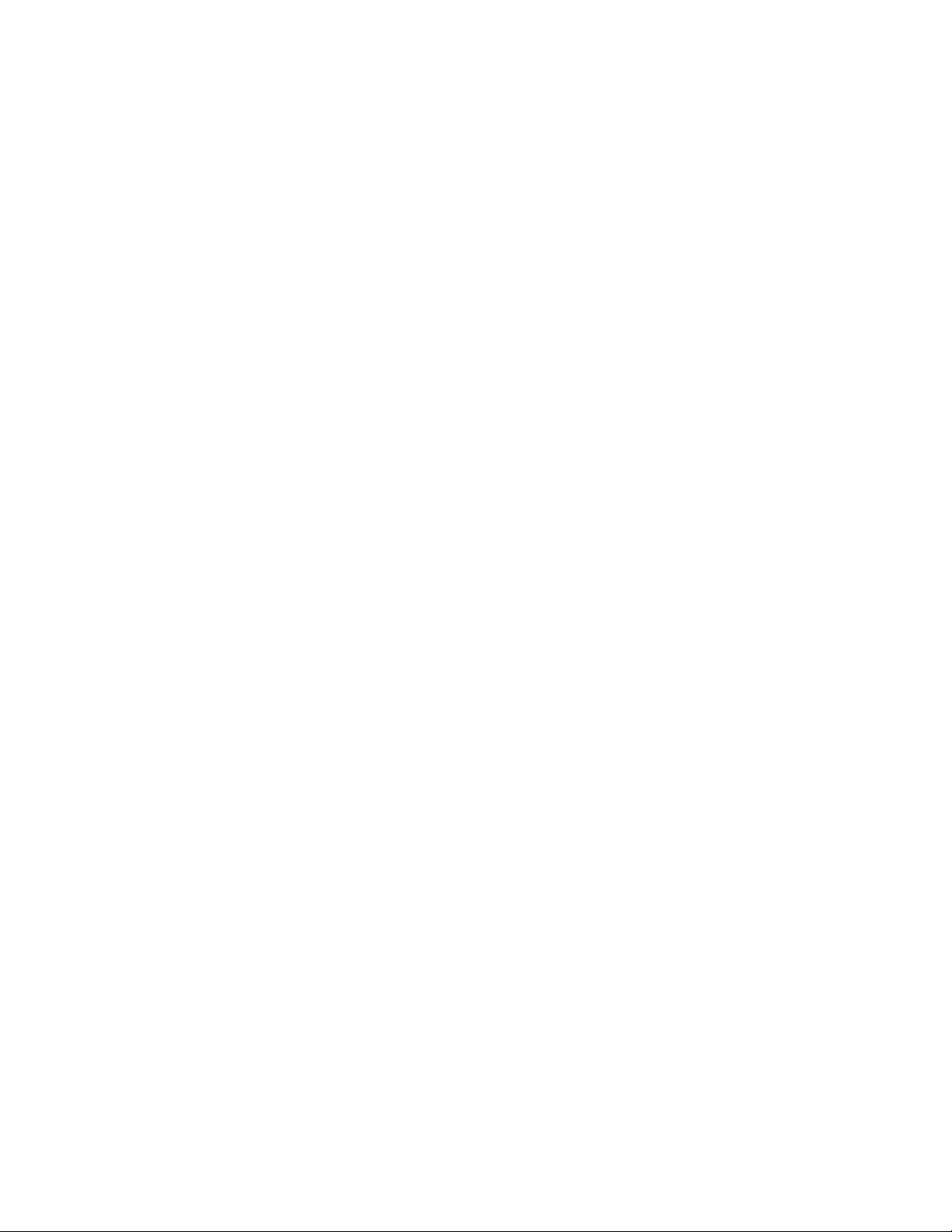
36Guided'utilisationThinkStation
Page 43

Chapitre9.Informationsrelativesàlarécupération
Leprésentchapitreapourbutdevousaideràvousfamiliariseraveclessolutionsderécupérationfournies
parLenovo.Cechapitreexpliquecommentetquandutiliserlesméthodesderécupérationsuivantes:
•Créationetutilisationd'unsupportderécupération
•Exécutiond'opérationsdesauvegardeetderécupération
•Utilisationdel'espacedetravailRescueandRecovery
•Créationetutilisationdesupportsderécupération
•Installationouréinstallationdepilotesdepériphérique
•Congurationd'uneunitéderécupérationd'urgencedanslaséquenced'amorçage
•Résolutiondesincidentsderécupération
Remarques:
1.Vousavezlechoixentreplusieursméthodesderécupérationdelogicielsencasd'incidentlogicielou
matériel.Certainesméthodesvarientenfonctiondevotretypedesystèmed'exploitation.
2.Leproduitsetrouvantsurlesupportderécupérationnepeutêtreutiliséquedanslescassuivants:
•Restaurationduproduitpréinstallésurvotreordinateur
•Réinstallationduproduit
•ModicationduproduitvialafonctionFichierssupplémentaires
Créationetutilisationd'unsupportderécupération
Unsupportderécupérationpermetderestaurerlecontenudel'unitédedisqueduràsesparamètresd'usine
pardéfaut.Lessupportsderécupérationsontutileslorsquevoustransférezl'ordinateurversuneautrezone,
lorsquevousvendezl'ordinateur,lorsquevouslerecyclezoulorsquevoustentezderemettrel'ordinateuren
étatdefonctionnementunefoisquetouteslesautresméthodesderécupérationontéchoué.Parmesurede
précaution,ilestdoncessentieldecréerleplusrapidementpossibleunjeudedisquesderécupération.
Remarque:Lesopérationsquevouspouvezexécuteraveclesdisquesderécupérationdépendentdu
systèmed'exploitationàpartirduquelilsontétécréés.VotrelicenceMicrosoftWindowsvouspermet
decréerunseulsupportderécupérationdedonnées.Ilestdoncimportantdestockercesupportde
récupérationenlieusûr.
Créationd'unsupportderécupération
Cettesectionexpliquecommentcréerunsupportderécupérationsurdifférentssystèmesd'exploitation.
Remarque:SousWindows7,vouspouvezcréerdessupportsderécupérationàl'aidededisquesoude
périphériquesdestockageUSBexternes.SousWindowsVistaetWindowsXP,vouspouvezcréerdes
supportsderécupérationuniquementàl'aidededisques.
•PourcréerunsupportderécupérationsousWindows7,cliquezsurDémarrer➙T ouslesprogrammes
➙LenovoThinkVantageTools➙DisquesFactoryRecovery.Suivezensuitelesinstructionsqui
s'afchent.
•PourcréerdesdisquesProductRecoverysousWindowsVista,cliquezsurDémarrer➙Tousles
programmes➙ThinkVantage➙CreateProductRecoveryMedia.Suivezensuitelesinstructionsqui
s'afchent.
©CopyrightLenovo2009,2011
37
Page 44

•PourcréerdesdisquesProductRecoverysousWindowsXP,cliquezsurDémarrer➙Tousles
programmes➙ThinkVantage➙CreateRecoveryMedia.Suivezensuitelesinstructionsquis'afchent.
Utilisationd'unsupportderécupération
Cettesectionexpliquecommentutiliserdessupportsderécupérationsurdifférentssystèmesd'exploitation.
•PourutiliserlesdisquesderécupérationsurWindows7ouWindowsVista,procédezcommesuit:
Attention:Lorsquevousutilisezlesdisquesderécupérationpourrestaurerlesparamètresd'usinepar
défautdel'ordinateursousWindows7ouWindowsVista,tousleschierssetrouvantsurl'unitésystème
ousurl'unitédedisquedursontsupprimésetremplacésparlesparamètresd'usinepardéfaut.
1.Enfonctiondutypededisquesderécupération,connectezvotresupportd'amorçage(clémémoireou
unitédedisquedurUSB)àl'ordinateur,ouinsérezledisqued'amorçagedansl'unitédeCDouDVD.
2.Redémarrezl'ordinateur.
3.AppuyezsurlatoucheF12etrelâchez-laplusieursfoisdesuitelorsquevousmettezl'ordinateursous
tension.LorsquelafenêtreStartupDeviceMenus'ouvre,relâchezlatoucheF12.
4.Enfonctiondutypededisquesderécupération,sélectionnezlepériphériquededémarrageadapté,
puisappuyezsurEntrée.Aprèsunbrefdélai,leprogrammederécupérations'ouvre.
5.Suivezlesinstructionsquis'afchentàl'écran.Unefoislesparamètresd'usinepardéfautrestaurés,
vousdevrezpeut-êtreréinstallercertainslogicielsoupilotesdepériphérique.Pourplusdedétails,
voir«Installationouréinstallationdepilotesdepériphérique»àlapage42.
•PourutiliserlesdisquesProductRecoverysousWindowsXP ,procédezcommesuit:
Attention:LorsquevousutilisezlesdisquesProductRecoverypourrestaurerlesparamètresd'usinepar
défautsousWindowsXP,tousleschierssetrouvantsurledisquedursontsupprimésetremplacés
parlesparamètresd'usinepardéfaut.Lorsduprocessusderestauration,vousavezlapossibilitéde
sauvegarderunouplusieurschiersprésentssurvotreunitédedisquedursurunautresupportavant
quelesdonnéesnesoientsupprimées.
1.Insérezledisqued'amorçagedansl'unitédeCDouDVD.
2.Redémarrezl'ordinateur.
3.AppuyezsurlatoucheF12etrelâchez-laplusieursfoisdesuitelorsquevousmettezl'ordinateursous
tension.LorsquelafenêtreStartupDeviceMenus'ouvre,relâchezlatoucheF12.
4.Sélectionnezl'unitédeCDouDVDcommepériphériqued'amorçage,puisappuyezsurEntrée.Après
unbrefdélai,l'espacedetravailRescueandRecoverys'ouvre.
5.DanslemenuRescueandRecovery,cliquezsurRestaurationdusystème.
6.Suivezlesinstructionsquis'afchentàl'écran.
Exécutiond'opérationsdesauvegardeetderécupération
LeprogrammeRescueandRecoverypermetdesauvegarderlecontenuintégraldevotreunitédedisque
dur,notammentvotresystèmed'exploitation,voschiersdedonnées,vosprogrammeslogicielsetvos
paramètrespersonnels.Vouspouvezindiquerl'endroitoùleprogrammeRescueandRecoverydevra
stockerlasauvegarde:
•surunezoneprotégéedel'unitédedisquedur,
•suruneunitédedisquedursecondaireinstalléesurl'ordinateur,
•suruneunitédedisquedurUSBexterneconnectée,
•suruneunitéréseau
38Guided'utilisationThinkStation
Page 45

•surdesCDoudesDVDinscriptibles(pourcela,vousdevezdisposerd'uneunitédeCDoudeDVD
inscriptible).
Unefoisquevousavezsauvegardélecontenusurl'unitédedisquedur,vouspouvezrestaurerlatotalité
ducontenududisquedur,uniquementleschierssélectionnés,ouencorenerestaurerquelesystème
d'exploitationWindowsetlesapplications.
Opérationdesauvegarde
Cettesectionexpliquecommenteffectuerunesauvegardeàl'aidedeRescueandRecoverysurdifférents
systèmesd'exploitation.
•PoureffectueruneopérationdesauvegardesousWindows7àpartirduprogrammeRescueand
Recovery,procédezcommesuit:
1.DepuislebureauWindows,cliquezsurDémarrer➙Touslesprogrammes➙LenovoThinkVantage
Tools➙Sauvegardeetrestaurationavancées.LeprogrammeRescueandRecoverys'ouvre.
2.DanslafenêtreprincipaledeRescueandRecovery,cliquezsurlaècheLancementdeRescue
andRecoveryavancé.
3.CliquezsurSauvegardervotredisqueduretsélectionnezlesoptionsdel'opérationdesauvegarde.
Suivezlesinstructionsquis'afchentàl'écran.
•PoureffectueruneopérationdesauvegardesousWindowsVistaouWindowsXPàpartirduprogramme
RescueandRecovery,procédezcommesuit:
1.DepuislebureauWindows,cliquezsurDémarrer➙Touslesprogrammes➙ThinkVantage➙
RescueandRecovery.LeprogrammeRescueandRecoverys'ouvre.
2.DanslafenêtreprincipaleRescueandRecovery,cliquezsurLancementdeRescueandRecovery
avancé➙Sauvegardedel'unitédedisquedur,puissélectionnezlesoptionspourl'opération
desauvegarde.
3.Suivezlesinstructionsquis'afchentàl'écran.
Opérationderécupération
Cettesectionexpliquecommenteffectueruneopérationderécupérationàl'aidedeRescueandRecovery
surdifférentssystèmesd'exploitation.
•PoureffectueruneopérationderécupérationsousWindows7àpartirduprogrammeRescueand
Recovery,procédezcommesuit:
1.DepuislebureauWindows,cliquezsurDémarrer➙Touslesprogrammes➙LenovoThinkVantage
Tools➙Sauvegardeetrestaurationavancées.LeprogrammeRescueandRecoverys'ouvre.
2.DanslafenêtreprincipaledeRescueandRecovery,cliquezsurlaècheLancementdeRescue
andRecoveryavancé.
3.Cliquezsurl'icôneRestaurerlesystèmeàpartird'unesauvegarde.
4.Suivezlesinstructionsquis'afchentàl'écran.
•PoureffectueruneopérationderécupérationsousWindowsVistaouWindowsXPàpartirduprogramme
RescueandRecovery,procédezcommesuit:
1.DepuislebureauWindows,cliquezsurDémarrer➙Touslesprogrammes➙ThinkVantage➙
RescueandRecovery.LeprogrammeRescueandRecoverys'ouvre.
2.DanslafenêtreprincipaledeRescueandRecovery,cliquezsurLancementdeRescueand
Recoveryavancé.
3.Cliquezsurl'icôneRestaurerlesystèmeàpartird'unesauvegarde.
4.Suivezlesinstructionsquis'afchentàl'écran.
Chapitre9.Informationsrelativesàlarécupération39
Page 46

Pourplusd'informationssurl'exécutiond'uneopérationderécupérationàpartirdel'espacedetravail
RescueandRecovery,voir«Utilisationdel'espacedetravailRescueandRecovery»àlapage40.
Utilisationdel'espacedetravailRescueandRecovery
L'espacedetravailRescueandRecoveryrésidedansunezoneprotégéeetcachéedel'unitédedisque
durquifonctionneindépendammentdusystèmed'exploitationWindows.Vouspouvezainsieffectuerdes
opérationsderécupérationmêmesiWindowsnepeutplusêtredémarré.Vouspouvezalorseffectuerla
récupérationàpartirdel'espacedetravailRescueandRecovery:
•Récupérationdechiersàpartirdel'unitédedisqueduroud'unesauvegarde.L'espacedetravailRescue
andRecoveryvouspermetdelocaliserdeschierssurledisqueduretdelestransférerversuneunité
réseauouversunautresupportenregistrabletelqu'unpériphériqueUSB,undisqueouunedisquette.
Cettesolutionestdisponiblemêmesivousn'avezpassauvegardévoschiersousidesmodications
ontétéapportéesauxchiersdepuisladernièreopérationdesauvegarde.Vouspouvezégalement
récupérerdeschiersindividuelsàpartird'unesauvegardeRescueandRecoverysituéesurvotreunité
dedisquedurlocale,surunpériphériqueUSBousuruneunitéréseau.
•Restaurationdel'unitédedisqueduràpartird'unesauvegardeRescueandRecovery.Sivousavez
sauvegardél'unitédedisqueduràl'aidedeRescueandRecovery,vouspouvezlarestaureràpartird'une
sauvegardeRescueandRecoverymêmesivousneparvenezpasàdémarrerlesystèmed'exploitation
Windows.
•Restaurationdesparamètresd'usinepardéfautdel'unitédedisquedur.L'espacedetravailRescueand
Recoverypermetderestaurerl'intégralitéducontenudel'unitédedisqueduràsesparamètresd'usine
pardéfaut.Sivotreunitédedisquedurcomporteplusieurspartitions,vousavezlapossibilitéderestaurer
lesparamètresd'usinepardéfautsurlapartitionC:enlaissanttouteslesautrespartitionsintactes.
L'espacedetravailRescueandRecoveryfonctionnantindépendammentdusystèmed'exploitation
Windows,vouspouvezrestaurerlesparamètresd'usinepardéfautmêmesivousneparvenezpas
àdémarrerlesystèmed'exploitationWindows.
Attention:Sivousrestaurezl'unitédedisqueduràpartird'unesauvegardeRescueandRecoveryousi
vousrestaurezsesparamètresd'usinepardéfaut,tousleschierssetrouvantsurlapartitionprincipale
(généralement,l'unitéC:)sontsupprimésaucoursdelaprocédure.Sipossible,effectuezdescopiesdes
chiersimportants.Sivousneparvenezpasàdémarrerlesystèmed'exploitationWindows,vouspouvez
utiliserlafonctionRécupérationdechiersdel'espacedetravailRescueandRecoverypourcopierles
chiersdel'unitédedisquedurversunautresupport.
Pourdémarrerl'espacedetravailRescueandRecovery,procédezcommesuit:
1.Vériezquel'ordinateuresthorstension.
2.AppuyezsurlatoucheF11etrelâchez-laplusieursfoisdesuitelorsquevousmettezl'ordinateursous
tension.
3.Lorsquevousentendezdessignauxsonoresoulorsquelelogos'afche,relâchezlatoucheF11.
4.SivousavezdéniunmotdepasseRescueandRecovery,tapezlemotdepasselorsquevousyêtes
invité.Auboutd'uncourtinstant,l'espacedetravailRescueandRecoverys'ouvre.
Remarque:SiRescueandRecoverynes'ouvrepas,reportez-vousàlasection«Résolutiondes
incidentsderécupération»àlapage43
5.Effectuezl'unedesopérationssuivantes:
•Pourrécupérerdeschiersàpartirdel'unitédedisqueduroud'unesauvegarde,cliquezsur
Récupérationdechiers,puissuivezlesinstructionsquis'afchentàl'écran.
•Pourrestaurerl'unitédedisqueduràpartird'unesauvegardeRescueandRecoveryoupourrétablir
sesparamètresd'usinepardéfaut,cliquezsurRestaurationdusystème,puissuivezlesinstructions
quis'afchent.
.
40Guided'utilisationThinkStation
Page 47

Pourplusd'informationssurlesfonctionsdel'espacedetravailRescueandRecovery,cliquezsurAide.
Remarques:
1.Al'issuedelarestaurationdesparamètresd'usinepardéfautdel'unitédedisquedur,vousdevrez
peut-êtreréinstallerlespilotesdecertainspériphériques.Voir«Installationouréinstallationdepilotes
depériphérique»àlapage42
2.CertainsordinateurssontlivrésavecleprogrammeMicrosoftOfceouMicrosoftWorkspréinstallé.
Pourrécupérerouréinstallercesprogrammes,vousdevezobligatoirementutiliserleCDMicrosoft
OfceouleCDMicrosoftWorks.CesCDnesontfournisqu'aveclesordinateursdotésenusinede
MicrosoftOfceoudeMicrosoftWorks.
.
Créationetutilisationdesupportsderécupération
Unsupportderécupérationd'urgence,telqu'undisqueouuneunitédedisquedurUSB,permetd'effectuer
unerécupérationàlasuited'incidentsempêchantd'accéderàl'espacedetravailRescueandRecovery
surl'unitédedisquedur.
Remarques:
1.Lesopérationsderécupérationquevouspouvezeffectueràl'aided'unsupportderécupération
d'urgencedépendentdusystèmed'exploitation.
2.Lesdisquesderécupérationd'urgencepeuventêtreamorcésàpartirden'importequeltyped'unitéde
CDoudeDVD.
3.VouspouvezaussiexécuterleprogrammedediagnosticPC-DoctorforRescueandRecovery,après
avoirutiliséunsupportderécupérationpourrésoudreunincident,restaurerl'ordinateuretrétablir
l'accèsàl'espacedetravailRescueandRecovery.
Créationdesupportsderécupérationd'urgence
Cettesectionexpliquecommentcréerdessupportsderécupérationd'urgencesurdifférentssystèmes
d'exploitation.
•Pourcréerunsupportderécupérationd'urgencesousWindows7,procédezcommesuit:
1.DepuislebureauWindows,cliquezsurDémarrer➙Touslesprogrammes➙LenovoThinkVantage
Tools➙Sauvegardeetrestaurationavancées.LeprogrammeRescueandRecoverys'ouvre.
2.DanslafenêtreprincipaledeRescueandRecovery,cliquezsurlaècheLancementdeRescue
andRecoveryavancé.
3.Cliquezsurl'icôneCréationd'unsupportderécupération.LafenêtreCréationd'unsupport
RescueandRecoverys'ouvre.
4.DanslazoneSupportderécupération,sélectionnezletypedesupportderécupérationd'urgence
quevoussouhaitezcréer.Vouspouvezcréerunsupportderécupérationàl'aided'undisque,d'une
unitédedisquedurUSBoud'uneunitédedisquedurinternesecondaire.
5.CliquezsurOK,puissuivezlesinstructionsquis'afchent.
•Pourcréerunsupportderécupérationd'urgencesousWindowsVistaouWindowsXP ,procédezcomme
suit:
1.SurlebureauWindows,cliquezsurDémarrer➙T ouslesprogrammes➙ThinkVantage➙Créer
unsupportderécupération.LafenêtreCréationd'unsupportRescueandRecoverys'ouvre.
2.DanslazoneSupportderécupération,sélectionnezletypedesupportderécupérationd'urgence
quevoussouhaitezcréer.Vouspouvezcréerunsupportderécupérationàl'aided'undisque,d'une
unitédedisquedurUSBoud'uneunitédedisquedurinternesecondaire.
3.CliquezsurOK,puissuivezlesinstructionsquis'afchent.
Chapitre9.Informationsrelativesàlarécupération41
Page 48

Utilisationd'unsupportderécupération
Cettesectionexpliquecommentutiliserlessupportsderécupérationd'urgencecréés.
Remarque:Vériezquel'unitéderécupération(unitédedisqueoptique,périphériqueUSBoul'unitéde
disquedurinternesecondaire)estdéniecommelapremièreunitéd'amorçagedanslaséquencedesunités
d'amorçage.Voir«Sélectiond'uneunitéd'amorçage»àlapage21.
Pourutiliserlesupportderécupérationcréé,procédezcommesuit:
•Sivousavezcréélesupportderécupérationàl'aided'undisque,vériezquel'ordinateurestsoustension,
puisinsérezledisquederécupération.Puis,redémarrezl'ordinateur.Lesupportderécupérationdémarre.
•Sivousavezcréélesupportderécupérationàl'aided'uneunitédedisquedurUSB,branchezcelle-cisur
l'undesportsUSBdel'ordinateur.Puis,mettezl'ordinateursoustension.Lesupportderécupération
démarre.
•Sivousavezcréélesupportderécupérationàl'aided'uneunitédedisquedursecondaire,dénissez
celle-cicommepremièreunitéd'amorçagedanslaséquencedesunitésd'amorçage.Lesupportde
récupérationdémarre.
Lorsquelesupportderécupérationdémarre,l'espacedetravailRescueandRecoverys'afche.Les
informationsd'aiderelativesàchaquefonctionsontdisponiblesàpartirdel'espacedetravailRescueand
Recovery.Suivezlesinstructionspourterminerleprocessusderécupération.
Installationouréinstallationdepilotesdepériphérique
Avantd'installerouderéinstallerdespilotesdepériphérique,vériezqu'unsystèmed'exploitationest
préinstalléetquevousdisposezdeladocumentationetdusupportlogicielconcernantlepériphérique.
Lespilotescorrespondantauxpériphériquespréinstalléssetrouventsurl'unitédedisquedurde
l'ordinateur(généralementl'unitéC:)dansledossierSWTOOLS\DRIVERS.Ladernièreversiondes
pilotesdespériphériquespréinstallésestégalementdisponiblesurleWebàl'adressesuivante:
http://support.lenovo.com.D'autrespilotessontfournissurlesupportdulogicielassociéauxpériphériques.
Pourinstallerouréinstallerunpiloteassociéàunpériphériquepréinstallé,procédezcommesuit:
1.Mettezl'ordinateursoustension.
2.Utilisezl'explorateurWindowsoul'optionPostedetravailpourafcherl'arborescencedel'unitéde
disquedur.
3.AccédezaurépertoireC:\SWTOOL S.
4.OuvrezledossierDRIVERS.Celui-cicomporteplusieurssous-dossierscorrespondantauxdifférents
périphériquesinstalléssurvotreordinateurtelsqueAUDIOouVIDEO.
5.Ouvrezlesous-dossierapproprié.
6.Effectuezl'unedesopérationssuivantes:
•Danslesous-dossierconcerné,localisezlechierintituléREADME.txtouunautrechierdetype.txt.
Lenomduchiercomporteparfoislenomdusystèmed'exploitation(parexemple,WIN98.txt).Le
chierTXTcontientdesinformationsrelativesàl'installationdupilotedepériphérique.Suivezles
instructionspourterminerl'installation.
•Silesous-dossierdupériphériquecontientunchierdotédel'extension.infetquevoussouhaitez
installerlepilotedepériphériqueàl'aidedecechier,cliquezsurDémarrer➙Aideetsupport
pouraccéderausystèmed'aideetdesupportWindowsetconsulterlesinformationsdétailléessur
l'installationdupilotedepériphérique.
•Danslesous-dossierdupériphérique,localisezlechierSETUP .EXE.Cliquezdeuxfoissurlechier,
puissuivezlesinstructionsquis'afchent.
42Guided'utilisationThinkStation
Page 49

Congurationd'uneunitéderécupérationd'urgencedanslaséquence
d'amorçage
AvantdelancerRescueandRecoveryàpartird'uneunitédedisquedurinterne,d'undisque,oud'unautre
périphériqueexterne,vériezdansl'utilitairedecongurationquelepériphériquederécupérationestdéni
commepremièreunitéd'amorçagedanslaséquencedesunitésd'amorçage.Pourplusd'informations
surlamodicationponctuelleoupermanentedelaséquenced'amorçage,voir«Sélectiond'uneunité
d'amorçage»àlapage21
Remarque:Sivousutilisezunpériphériqueexterne,vousdevezmettrel'ordinateurhorstensionavant
deconnectercepériphérique.
Pourplusd'informationssurl'utilitairedeconguration,voirChapitre5«Utilitairedeconguration»à
lapage19
.
.
Résolutiondesincidentsderécupération
Sivousnepouvezpasaccéderàl'espacedetravailRescueandRecoveryouàl'environnementWindows,
effectuezl'unedesopérationssuivantes:
•Utilisezunsupportderécupérationpourdémarrerl'espacedetravailRescueandRecovery.Voir
«Créationetutilisationdesupportsderécupération»àlapage41
•Sivousavezl'intentionderestaurerlesparamètresd'usinepardéfautdel'unitésystème,utilisezun
disquederécupération.Voir«Créationetutilisationd'unsupportderécupération»àlapage37.
.
Remarque:Sivousneparvenezpasàaccéderàl'espacedetravailRescueandRecoveryouà
l'environnementWindowsàpartird'unsupportderécupérationd'urgence,d'unedisquettederéparationou
d'undisquederécupération,celapeutprovenirdufaitquel'unitéderécupérationoulepériphériquede
récupérationn'estpasdénicommepremièreunitéd'amorçagedanslaséquenced'amorçage.Pourplus
d'informations,voir«Congurationd'uneunitéderécupérationd'urgencedanslaséquenced'amorçage»à
lapage43.
Parmesuredeprécaution,ilestprimordialdecréerdèsquepossibleunsupportderécupérationd'urgence
etunsupportderécupération,etdelesconserverenlieusûr.
Chapitre9.Informationsrelativesàlarécupération43
Page 50

44Guided'utilisationThinkStation
Page 51

Chapitre10.Assistancetechnique
Leprésentchapitrecontientdesinformationsrelativesàl'aide,auxservicesetàl'assistancetechnique
concernantlesproduitsLenovo.
Sourcesd'informations
Laprésentesectiondécritcommentaccéderauxsourcesd'informationsutilespourvotreordinateur.
DossierOnlineBooks
LedossierOnlineBookspréinstallésurl'ordinateurcontientleGuided'utilisationquifournitdesinformations
surl'ordinateuretpermetdelecongureretdel'entretenir.L'accèsàInternetn'estpasnécessairepour
afchercedocument.
Pourafcherlesdocuments,cliquezsurDémarrer➙T ouslesprogrammes➙OnlineBooks➙Online
Books,puiscliquezdeuxfoissurlesdocumentscorrespondantàl'ordinateur.Lespublicationssont
égalementdisponiblessurlesiteWebdesupportLenovoàl'adressesuivante:
http://support.lenovo.com
Remarques:
1.CespublicationssontauformatPDF(PortableDocumentFormat).AdobeReaderdoitêtrepréinstallé
surl'ordinateurpourafcherlespublications.SiAdobeReadern'estpasdéjàinstallésurvotre
ordinateur,unmessages'afchelorsquevoustentezdevisualiserlechierPDFetvousguidepour
l'installationd'AdobeReader.
2.Lespublicationssontdisponiblesdansd'autreslanguessurlesiteWebdesupportLenovoàl'adresse
suivante:
http://support.lenovo.com
3.Pourinstalleruneversiond'AdobeReaderdansuneautrelanguequecellepréinstalléesurl'ordinateur,
téléchargezlaversionvouluedepuislesiteWebd'Adobe,àl'adresse:
http://www.adobe.com
LenovoThinkVantageT ools
LeprogrammeLenovoThinkVantageT oolsvousguideversdenombreusessourcesd'informationsetoffre
unaccèsaiséàdiversoutilspermettantdetravaillerplusfacilementetentoutesécurité.
Remarque:LenovoThinkVantageToolsestuniquementdisponiblesurlesordinateursLenovolivrésavec
Windows7.
PouraccéderauprogrammeLenovoThinkVantageTools,cliquezsurDémarrer➙Touslesprogrammes➙
LenovoThinkVantageTools.
LenovoWelcome
LeprogrammeLenovoWelcomeprésentediversesfonctionsintégréesnovatricesdeLenovoetvousguide
pourlaréalisationdecertainestâchesdecongurationimportantespourvouspermettredetirerpleinement
partidevotreordinateur.
Remarque:LenovoWelcomeestuniquementdisponiblesurlesordinateursLenovolivrésavecWindows7
ouWindowsVista.
©CopyrightLenovo2009,2011
45
Page 52

Sécuritéetgarantie
LemanuelConsignesdesécuritéetdéclarationdegarantiefourniavecvotreordinateurcontientdes
informationsrelativesàlasécuritéetàlagarantie.Assurez-vousdebienlireetcomprendretoutesles
consignesdesécuritéavantd'utiliserceproduit.
SiteWebLenovo(http://www.lenovo.com)
LesiteWebLenovofournitlesinformationslesplusrécentesetdesservicespouracheter,mettreàjouret
assurerlamaintenancedevotreordinateur.Ilvouspermetégalement:
•d'acheterdesordinateursdebureauoubloc-notes,desécrans,desprojecteurs,desmisesàniveauet
desaccessoirespourl'ordinateur,etvousproposedespromotions;
•d'acquérirdesservicessupplémentaires,telsquelesupportpourlematériel,lessystèmesd'exploitation,
lesprogrammesd'application,lacongurationduréseauetlesinstallationspersonnalisées;
•d'acheterdesmisesàniveauetdesservicesétendusderéparationdumatériel;
•detéléchargerlesmisesàjourlogiciellesetlespilotesdepériphériquelesplusrécentspourvotre
modèled'ordinateur;
•d'accéderauxmanuelsenlignecorrespondantàvosproduits;
•accéderàlaDéclarationdeGarantieLenovo;
•d'accéderauxinformationsdusupportetderésolutiondesincidentsrelativesàvotreordinateurainsi
qu'àd'autresproduitsprisencharge;
•derechercherlesnumérosdetéléphonedusupportetdelamaintenancepourvotrepaysouvotrerégion;
•detrouverunprestatairedeservicessituéàproximité.
SiteWebdusupportLenovo
DesinformationsrelativesausiteWebdusupportLenovosontdisponiblesàl'adressesuivante:
http://www.lenovo.com/support
CesiteWebcontientlesinformationsdusupportlesplusrécentessurlessujetssuivants:
•Pilotesetlogiciels
•Solutionsdediagnostic
•Garantiedeproduitetservice
•Détailduproduitetdespièces
•Manuelsetguidesd'utilisation
•Basedeconnaissancesetfoireauxquestions
Aideetsupport
Laprésentesectioncontientdesinformationsrelativesàl'assistancetechnique.
Utilisationdeladocumentationetdesprogrammesdediagnostic
Encasd'incidentsurvotreordinateur,voirChapitre8«Dépannageetdiagnostics»àlapage31.Pour
obtenirdesinformationsconcernantdesressourcessupplémentairesvouspermettantd'identieretde
résoudrel'incidentsurvotreordinateur,voir«Sourcesd'informations»àlapage45
.
Sivouspensezquel'incidentestd'originelogicielle,consultezladocumentationquiaccompagnelesystème
d'exploitationouleslogiciels,ainsiqueleschiersreadmeetl'aideenligne.
46Guided'utilisationThinkStation
Page 53

Laplupartdesordinateurssontdotésdeprogrammesdediagnosticquivouspermettentd'identierles
incidentsmatériels.Pourplusd'informationssurl'utilisationdecesprogrammes,voir«Programmesde
diagnosticȈlapage32.
Vouspouvezconsulterlesinformationstechniqueslesplusàjourettéléchargerlespilotesdepériphérique
etlesmisesàjourdepuislesiteWebdesupportdeLenovo:
http://support.lenovo.com
Obtenirdesservicespartéléphone
Pendanttoutelapériodedegarantie,vouspouvezobtenirdel'aideetdesinformationspartéléphone
parlebiaisduserviceclients.
Lesservicessuivantssontdisponiblespendantlapériodedegarantie:
•Déterminationdesincidents-Dupersonneldemaintenancespécialiséestdisponiblepourvousassister
dansladéterminationd'incidentsmatérielsetdesactionsàmenerpourcorrigercesincidents.
•Réparationmatérielle-Siunincidentestoccasionnépardumatérielsousgarantie,dupersonnelde
maintenancespécialiséestdisponiblepourvousfournirleserviceadéquat.
•Gestiondemodicationtechnique-Desmodicationspeuventêtrerequisesunefoisleproduit
vendu.Lenovoouvotredistributeurvousfournirontlesmodicationstechniquessélectionnées(EC)qui
s'appliquentàvotrematériel.
Lesarticlessuivantsnesontpascouvertsparlagarantie:
•remplacementouutilisationdecomposantsn'ayantpasétéfabriquéspourouparLenovooude
composantsnongarantisparLenovo
•l'identicationdesproblèmesd'originelogicielle
•congurationduBIOSlorsd'uneinstallationoud'unemiseàniveau;
•changements,modicationsoumisesàniveaudepilotesdepériphérique;
•installationetmaintenancedesystèmesd'exploitationréseau(NOS)
•l'installationetlamaintenancedesprogrammesd'application
Pouruneexplicationcomplètedestermesdelagarantie,reportez-vousauxconsignesdesécuritéetde
garantiefourniesavecvotreordinateur.Pourpouvoirbénécierd'uneinterventiondanslecadredevotre
garantie,vousdevezconservervotrepreuved'achat.
PourobtenirlalistedesnumérosdetéléphonedusupportLenovopourvotrepaysouvotrerégion,consultez
l'adressehttp://support.lenovo.cometcliquezsurSupportphonelist(Listedesnumérosdetéléphonedu
support)oureportez-vousauguideConsignesdesécuritéetdéclarationdegarantieThinkStationfourni
avecl'ordinateur.
Remarque:Lesnumérosdetéléphonefontl'objetdemodicationsanspréavis.Silenuméropourvotre
paysourégionn'estpasfourni,contactezvotredistributeurouvotrepartenairecommercialLenovo.
Sipossible,soyezdevantvotreordinateurlorsquevoustéléphonezetayezlesinformationssuivantes
avecvous:
•T ypeetmodèledemachine
•Numérosdesériedesélémentsmatériels
•Descriptiondel'incidentsurvenu
•Libelléexactdesmessagesd'erreur
•Informationsliéesàlacongurationmatérielleetlogicielledusystème
Chapitre10.Assistancetechnique47
Page 54

Utilisationd'autresservices
Sivousvoyagezavecvotreordinateurouleréimplantezdansunpaysoùvotreordinateurportableoude
bureauestcommercialisé,ilestpossiblequevouspuissiezbénécierduservicedegarantieinternationale,
quivouspermetdebénécierduservicedegarantiependanttoutelapériodecouverteparcettedernière.
Ceserviceseraassuréparlesfournisseursdeservicesautorisésàeffectuerleservicedegarantie.
Lesméthodesetprocédurespermettantd'assurerleserviceprévuparlagarantienesontpasidentiques
pourtouslespays;certainsservicespeuventnepasêtredisponiblesdanstouslespays.Leservicede
garantieinternationaleseprésentesouslaformed'uneméthodedemaintenance(parexemple,dépôt,
atelierousursite)quiestassuréedanslepaysconcerné.Ilestpossiblequelescentresdemaintenancede
certainspaysnepuissentpasintervenirsurtouslesmodèlesd'untypedemachineparticulier.Danscertains
pays,desfraisetdesrestrictionspeuvents'appliquerpourlamaintenance.
Poursavoirsivotreordinateurestéligiblepourleservicedegarantieinternationaleetafcherlalistedes
paysdanslesquelsceserviceestdisponible,accédezàl'adressehttp://support.lenovo.com,cliquezsur
Warranty(Garantie)etsuivezlesinstructionsquis'afchent.
Pourobteniruneassistancetechniquesurl'installationdesServicePacksdulogicielWindowspréinstalléou
d'autresinformations,consultezlesiteWebMicrosoftdeservicesdesupportproduitàl'adressesuivante:
http://support.microsoft.com/directory/ouappelezlecentredesupport.Desfraispeuventêtrefacturés.
Achatdeservicessupplémentaires
Pendantetaprèslapériodedegarantie,vouspouvezacquérirdesservicessupplémentaires:assistance
pourlematériel,lessystèmesd'exploitation,lesapplications,l'installationetlacongurationderéseaux,
lamiseàniveauoulamaintenancematérielleétendue,lesinstallationspersonnalisées.Lesnomsetla
disponibilitédesservicesvarientselonlespays.Pourplusd'informationssurcesservices,consultezlapage
suivante:
http://www.lenovo.com
48Guided'utilisationThinkStation
Page 55

AnnexeA.Commandesdeprogrammationmanuelledu modem
Lasectionsuivanterépertorielescommandespermettantuneprogrammationmanuelledevotremodem.
Lescommandessontacceptéesparlemodemlorsquecederniersetrouveenmodecommande.Cemode
estautomatiquementaffectéaumodemtantquevousnecomposezpasdenuméroetquevousn'établissez
pasdeconnexion.Lescommandespeuventêtreenvoyéesaumodemàpartird'unPCexécutantun
logicieldecommunicationoudetoutautreterminal.
TouteslescommandesenvoyéesaumodemdoiventcommencerparA Tetêtrevalidéesenappuyantsurla
toucheENTREE.Ellespeuventêtretapéessoitentièrementenminuscules,soitentièrementenmajuscules,
maisnedoiventpasprésenterunecombinaisondesdeux.Pourquelalignedecommandesoitpluslisible,
desespacespeuventêtreinsérésentrelescommandes.Sivousomettezunparamètredansunecommande
quienrequiertun,celarevientàindiquerleparamètre0.
Exemple:
ATH[ENTREE]
CommandesATdebase
Danslalistesuivante,touslesparamètrespardéfautsontécritsengras.
CommandeFonction
A
A/Répétitiondeladernièrecommandeexécutée.Nedoitpas
D_0-9,A-D,#et*
L
P
T
W
,pause
@
!Flash
;
DS=nNumérotationdel'undesquatrenumérosdetéléphone
E_E0
E1
+++
Réponsemanuelleàunappelentrant
êtreprécédéedeAT,nivalidéeparENTREE.
Recompositionduderniernuméro
Numérotationparimpulsions
Remarque:Lanumérotationparimpulsionsn'estpas
priseenchargeenAustralie,enNouvelle-Zélande,en
NorvègeetenAfriqueduSud.
Numérotationparboutons-poussoirs
Attented'unedeuxièmetonalité
Attented'unsilencedecinqsecondes
Retourenmodecommandeaprèslanumérotation
(n=0-3)stockésdanslamémoirenonvolatiledumodem.
Désactivationdel'échopourlescommandes
Activationdel'échopourlescommandes
Caractèresd'échappement-Passagedumodedonnéesau
modecommande(commandeT .I.E.S)
©CopyrightLenovo2009,2011
49
Page 56

CommandeFonction
H_H0
H1
I_I0
I1
I2
I3IDdumicrocode
I4
L_L0Volumeduhaut-parleurbas
L1Volumeduhaut-parleurbas
L2
L3
M_M0
M1
M2
M3
N_
O_O0Retourenmodedonnées
O1Retourenmodedonnéesetinitialisationd'unrecyclage
P
Q_Q0Envoideréponsesparlemodem
Sr?
Sr=nAffectationdelavaleurnauregistrer(n=0-255).
T
V_V0
V1
W_W0IndicationdelavitesseDTEuniquement
W1Indicationdelavitessedelaligne,duprotocoledecorrection
W2
X_X0
X1
X2
Raccrochageforcédumodem
Décrochageforcédumodem
Remarque:LacommandeH1n'estpaspriseencharge
enItalie
Afchageducoded'identicationproduit
TestdutotaldelaROMenusine
Testdelamémoireinterne
IDréservé
Volumeduhaut-parleurintermédiaire
Volumeduhaut-parleurélevé
Misehorsfonctionduhaut-parleurinterne
Miseenfonctionduhaut-parleurinternejusqu'àla
détectiondeporteuse
Miseenfonctionpermanenteduhaut-parleurinterne
Miseenfonctionduhaut-parleurinternejusqu'àladétection
deporteuseetmisehorsfonctionlorsdelanumérotation
Incluseàdesnsdecompatibilitéuniquement;sanseffet
d'égaliseur
Dénitiondelanumérotationparimpulsionscomme
valeurpardéfaut
Lectureetafchagedelavaleurdansleregistrer.
Dénitiondelanumérotationparboutons-poussoirs
commevaleurpardéfaut
Réponsesnumériques
Réponsestextuelles
deserreursetdelavitesseDTE
IndicationdelavitesseDCEuniquement
RéponsescompatiblesavecHayesSmartmodem
300/numérotationaveugle
IdentiqueàX0plustouteslesréponses
CONNECT/numérotationaveugle
IdentiqueàX1plusdétectiondenumérotationpar
boutons-poussoirs
50Guided'utilisationThinkStation
Page 57

CommandeFonction
X3
X4
Z_Z0
Z1
IdentiqueàX1plusdétectiondesignaloccupé/numérotation
aveugle
Touteslesréponsesplusnumérotationparboutons-poussoirs
plusdétectiondesignaloccupé
Réinitialisationetextractionduprolactif0
Réinitialisationetextractionduprolactif1
CommandesATétendues
CommandeFonction
&C_&C0Activationforcéedusignaldedétectiondeporteuse(ON)
&C1MiseenfonctionduCDenprésencedeporteuse
éloignée
&D_
&F_
&G_&G0Désactivationdusignal
&K_
&M_&M0
&P_&P0
&R_
&S_&S0ActivationforcéedusignalDSR(ON)
&T_
&D0IgnorancedusignalDTRparlemodem
&D1
&D2
&D3
&F
&G1Désactivationdusignal
&G2Signal1800Hz
&K0
&K3
&K4
&K5
&K6
&P1
&P2
&P3
&R0Reserved
&R1
&S1DSRdésactivéenmodecommande,activéenmodeenligne
&T0Findutestencours
&T1
&T3
RetourdumodemenmodecommandeaprèspassageDTR
Raccrochagedumodemetretourenmodecommande
aprèspassageDTR
RéinitialisationdumodemaprèspassageDTR
Rappeldelacongurationd'usinepardéfaut
Désactivationducontrôledeux
ActivationducontrôledeuxmatérielDPE/PAE
ActivationducontrôledeuxlogicielXON/XOFF
ActivationducontrôledeuxtransparentXON/XOFF
ActivationducontrôledeuxDPE/PAEetXON/XOFF
Opérationasynchrone
Paramètrepourlerapportdécrochage/raccrochage
(Etats-Unis)
Paramètrepourlerapportdécrochage/raccrochage
(Royaume-UnietHong-Kong)
Identiqueauparamètre&P0maisà20impulsionsparminute
Identiqueauparamètre&P1maisà20impulsionsparminute
FonctionnementdeCTSenfonctiondesexigencesde
contrôledeux
Exécutiond'untestenboucleanalogiquelocal
Exécutiond'untestenbouclenumériquelocal
AnnexeA.Commandesdeprogrammationmanuelledumodem51
Page 58

CommandeFonction
&T4
&T5
&T6
&T7
&T8
&V
&W_
%E_%E0
+MS?Afchagedesparamètresdesélectiondemodulationen
+MS=?Afchagedelalistedesoptionsdesélectiondemodulation
+MS=a,b,c,e,fSélectiondemodulationoù:a=0,1,2,3,9,10,11,12,
&V0
&V1
&W0
&W1
%E1
Affectationd'unedemandedetestenbouclenumérique
éloignéparmodeméloigné
Refusd'unedemandedetestenbouclenumériqueéloigné
Exécutiond'untestenbouclenumériqueéloigné
Exécutiond'untestenbouclenumériqueéloignéetd'un
autotest
Exécutiond'untestenboucleanalogiquelocaletd'un
autotest
Afchagedesprolsstockésetactifs
Afchagedesstatistiquessurladernièreconnexion
Stockageduprolactifentantqueprol0
Stockageduprolactifentantqueprol1
Désactivationdelaresynchronisationautomatique
Activationdelaresynchronisationautomatique
cours
prisesencharge
56,64,69;b=0-1;c=300-56000;d=300-56000;e=0-1;
etf=0-1.A,b,c,d,e,fpardéfaut=12,1,300,56000,0,
0.Leparamètre«a»indiqueleprotocoledemodulation
souhaitéoù:0=V .21,1=V.22,2=V.22bis,3=V .23,9=V.32,
10=V.32bis,11=V.34,12=V .90,K56Flex,V.34......,56=K56Flex,
V.90,V.34......,64=Bell103et69=Bell212.Leparamètre«b»
indiquedesopérationsenmodeautomatiqueoù:0=mode
automatiquedésactivé,1=modeautomatiqueactivéavec
V.8/V.32AnnexeA.Leparamètre«c»indiquelavitessedes
donnéesdeconnexionminimale(300-56000).Leparamètre
«d»indiquelavitessedeconnexionmaximale(300-56000);
leparamètre«e»indiqueletypecodec(0=Lawet1=A-Law).
Leparamètre«f»indiqueladétectiondenoticationd'un«bit
volé»(0=détectiondésactivée1=détectionactivée)
CommandesMNP/V .42/V.42bis/V.44
CommandeFonction
%C_%C0DésactivationdelacompressiondedonnéesMNPClasse5etV .42bis
%C1ActivationdelacompressiondedonnéesMNPClasse5uniquement
%C2ActivationdelacompressiondedonnéesV.42bisuniquement
%C3ActivationdelacompressiondedonnéesMNPClasse5etV.42bis
&Q_&Q0Liaisondedonnéesdirecteuniquement(identiqueà\N1)
&Q5LiaisondedonnéesV .42avecoptionsderétromigration
&Q6Liaisondedonnéesnormaleuniquement(identiqueà\N0)
+DS44=0,0DésactivationdeV.44
+DS44=3,0
52Guided'utilisationThinkStation
ActivationdeV.44
Page 59

CommandeFonction
+DS44?
+DS44=?
commmandesdetélécopiedeclasse1
Valeursencours
Listedesvaleursdesupport
+FAE=n
+FCLASS=nClassedeservice
+FRH=n
+FRM=n
+FRS=nRéceptiondesilence
+FTH=n
+FTM=n
+FTS=nArrêtdelatransmissionetattente
Réponseautomatiqueàunetélécopie/desdonnées
RéceptiondedonnéesavecencadrementHDLC
Réceptiondedonnées
TransmissiondedonnéesavecencadrementHDLC
Transmissiondedonnées
commmandesdetélécopiedeclasse2
+FCLASS=nClassedeservices
+FAA=n
+FAXERR
+FBOROrdredebitdedonnéesenphaseC
+FBUF?Tailledelamémoiretampon(lectureuniquement)
+FCFRIndicationdelaréceptiondelaconrmation
+FCLASS=Classedeservice
+FCONRéponseàlaconnexionpartélécopie
+FCIGDénitiondel'identicationdelastationappelée
+FCIG:Indicationdel'identicationdelastationappelée
+FCRCapacitéderéception
+FCR=Capacitéderéception
+FCSI:Indicationdel'IDdelastationappelée
+FDCC=ParamètresdesfonctionsDCE
+FDCS:
+FDCS=Résultatsdelasessionencours
+FDIS:Indicationdesfonctionséloignées
+FDIS=Paramètresdessessionsencours
+FDR
+FDT=
+FDTC:Indicationdesfonctionsdelastationappelée
+FET:
+FET=NTransmissiondelaponctuationdelapage
+FHNGFindel'appelavecétat
Réponseadaptative
Valeurd'erreurdetélécopie
Indicationdelasessionencours
DébutousuitedesdonnéesderéceptiondelaphaseC
Transmissiondedonnées
Envoidelaréponseaumessagesousformedepage
AnnexeA.Commandesdeprogrammationmanuelledumodem53
Page 60
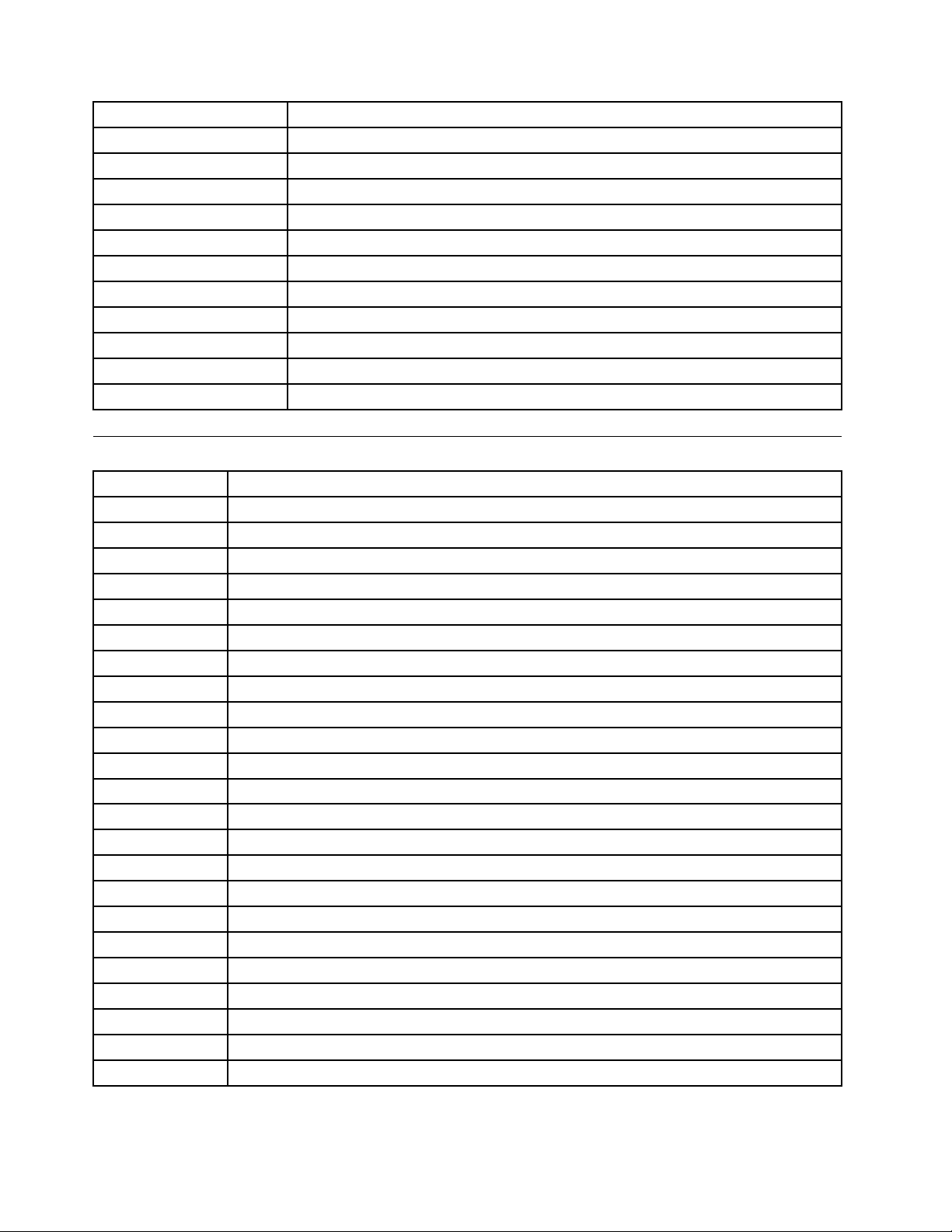
+FKFindelasession
+FLID=
+FLPL
+FMDL?Identicationdumodèle
+FMFR?
+FPHCTOExpirationdudélaidelaphaseC
+FPOLL
+FPTS:
+FPTS=
+FREV?Identicationdelarévision
+FSPT
+FTSI:
Chaîned'IDlocale
Documentàinterroger
Identicationdufabricant
Indicationdelademanded'appel
Etatdutransfertdelapage
Etatdutransfertdelapage
Activationdel'appel
Indicationdel'IDdelastationdetransmission
Commandesvocales
#BDR
#CIDActivationdeladétectiondel'IDappelantetformatdurapport
#CLSSélectiondedonnées,télécopieouvoix/audio
#MDL?Identicationdumodèle
#MFR?
#REV?Identicationduniveauderévision
#TLNiveaudetransmissiondelasortieaudio
#VBQ?Recherchedelatailledelamémoiretampon
#VBSBitsparéchantillon(ADPCMouPCM)
#VBTTemporisationdusignalsonore
#VCI?Identicationdelaméthodedecompression
#VLSSélectiondelalignevocale
#VRAT emporisationd'abandonderappel
#VRN
#VRX
#VSDBRéglagedelasuppressiondusilence
#VSKParamètrededéviationdelamémoiretampon
#VSPPériodededétectiondusilence
#VSRSélectiondutauxd'échantillonnage
#VSSRéglagedelasuppressiondusilence
#VTD
#VTMActivationduplacementdemarqueshoraires
#VTSGénérationdesignauxsonores
#VTXModedetransmissionvocale
Sélectiondudébitenbauds
Identicationdufabricant
Temporisationderappelnonémis
Modederéceptionvocale
Fonctiond'indicationdetonalitéDTMF
54Guided'utilisationThinkStation
Page 61

Al'attentiondesutilisateurspourlaSuisse:
SilesignalTaxsignaln'estpasdésactivé(OFF)survotrelignetéléphoniqueSwisscom,lefonctionnement
dumodemrisquedenepasêtreoptimal.Pourremédieràcetinconvénient,vouspouvezutiliserunltre
disposantdesspécicationssuivantes:
TelekomPTTSCR-BE
Taximpulssperrlter-12kHz
PTTArt.444.112.7
Bakom93.0291.Z.N
AnnexeA.Commandesdeprogrammationmanuelledumodem55
Page 62

56Guided'utilisationThinkStation
Page 63

AnnexeB.Vitessedelamémoiresystème
LesfamillesdemicroprocesseurIntelXeoncompatiblesaveccetordinateurThinkStationsontdotéesd'un
contrôleurdemémoireintégréquifournitaumicroprocesseurl'accèsdirectàlamémoiresystème.Dufaitde
cetteconception,lavitessedelamémoiresystèmeseradéterminéeparuncertainnombredefacteurs,
ycomprislemodèledumicroprocesseurainsiqueletype,lavitesse,lataille(capacité)etlenombrede
barrettesDIMMinstallées.Pourobtenirlesinformationsrelativesàlavitessedelamémoiresystèmepriseen
chargepourvotremodèled'ordinateur,consultezletableauci-dessous.
Tableau1.T ypeetvitessedemoduledemémoireDIMM:PC3-10600U
Nombredemodules
TailledeDIMM(capacité)
1Go,2Go,4Go
demémoireDIMM
installésparbancde
microprocesseur
1à3
4à6
IntelXeonE5502,E5503,
E5504,E5506,E5507
IntelXeonE5603,E5606,
E5607,E5520,E5530,
E5540,E5620,E5630,
E5640,X5647
IntelXeonE5645,E5649,
X5550,X5560,X5570,
X5650,X5660,X5667,
X5670,X5672,X5675,
X5677,X5680,X5687,
X5690,W5580,W5590
IntelXeonE5502,E5503,
E5504,E5506,E5507
IntelXeonE5603,E5606,
E5607,E5520,E5530,
E5540,E5620,E5630,
E5640,X5550,X5560,
X5570,X5647,W5580,
W5590
IntelXeonE5645,E5649,
X5650,X5660,X5667,
X5670,X5672,X5675,
X5677,X5680,X5687,
X5690
microprocesseur
Modèlede
Fréquencemémoire
800MHz
1066MHz
1333MHz
800MHz
1066MHz
1333MHz
Tableau2.T ypeetvitessedemoduledemémoireDIMM:PC3-8500U
Nombredemodules
TailledeDIMM(capacité)
1Go,2Go,4Go1à6
©CopyrightLenovo2009,2011
demémoireDIMM
installésparbancde
microprocesseur
Modèlede
microprocesseur
IntelXeonE5502,E5503,
E5504,E5506,E5507
IntelXeonE5603,E5606,
E5607,E5520,E5530,
E5540,E5620,E5630,
E5640,E5645,X5647,
Fréquencemémoire
800MHz
1066MHz
57
Page 64

Tableau2.TypeetvitessedemoduledemémoireDIMM:PC3-8500U(suite)
Nombredemodules
TailledeDIMM(capacité)
Tableau3.T ypeetvitessedemoduledemémoireDIMM:PC3-10600R
TailledeDIMM(capacité)
1Go,2Go,4Go,8Go
demémoireDIMM
installésparbancde
microprocesseur
Nombredemodules
demémoireDIMM
installésparbancde
microprocesseur
1à3
4à6
E5649,X5550,X5560,
X5570,X5650,X5660,
X5667,X5670,X5672,
X5675,X5677,X5680,
X5687,X5690,W5580,
W5590
IntelXeonE5502,E5503,
E5504,E5506,E5507
IntelXeonE5603,E5606,
E5607,E5520,E5530,
E5540,E5620,E5630,
E5640,X5647
IntelXeonE5645,E5649,
X5550,X5560,X5570,
X5650,X5660,X5667,
X5670,X5672,X5675,
X5677,X5680,X5687,
X5690,W5580,W5590
IntelXeonE5502,E5503,
E5504,E5506,E5507
IntelXeonE5603,E5606,
E5607,E5520,E5530,
E5540,E5620,E5630,
E5640,X5550,X5560,
X5570,X5647,W5580,
W5590
IntelXeonE5645,E5649,
X5650,X5660,X5667,
X5670,X5672,X5675,
X5677,X5680,X5687,
X5690
Modèlede
microprocesseur
Modèlede
microprocesseur
Fréquencemémoire
Fréquencemémoire
800MHz
1066MHz
1333MHz
800MHz
1066MHz
1333MHz
Tableau4.T ypeetvitessedemoduledemémoireDIMM:PC3-8500R
Nombredemodules
TailledeDIMM(capacité)
1Go,2Go,4Go1à6
demémoireDIMM
installésparbancde
microprocesseur
58Guided'utilisationThinkStation
Modèlede
microprocesseur
IntelXeonE5502,E5503,
E5504,E5506,E5507
IntelXeonE5603,E5606,
E5607,E5520,E5530,
E5540,E5620,E5630,
E5640,X5647,E5645,
Fréquencemémoire
800MHz
1066MHz
Page 65

Tableau4.TypeetvitessedemoduledemémoireDIMM:PC3-8500R(suite)
Nombredemodules
TailledeDIMM(capacité)
demémoireDIMM
installésparbancde
Modèlede
microprocesseur
microprocesseur
E5649,X5550,X5560,
X5570,X5650,X5660,
X5667,X5670,X5672,
X5675,X5677,X5680,
X5687,X5690,W5580,
W5590
IntelXeonE5502,E5503,
E5504,E5506,E5507
IntelXeonE5603,E5606,
E5607,E5520,E5530,
E5540,E5620,E5630,
1à3
E5640,X5647,E5645,
E5649,X5550,X5560,
X5570,X5650,X5660,
X5667,X5670,X5672,
X5675,X5677,X5680,
X5687,X5690,W5580,
8Go,16Go
W5590
IntelXeonE5502,E5503,
E5504,E5506,E5507,
E5603,E5606,E5607,
E5520,E5530,E5540,
E5620,E5630,E5640,
4à6
X5647,E5645,E5649,
X5550,X5560,X5570,
X5650,X5660,X5667,
X5670,X5672,X5675,
X5677,X5680,X5687,
X5690,W5580,W5590
Fréquencemémoire
800MHz
1066MHz
800MHz
AnnexeB.Vitessedelamémoiresystème59
Page 66

60Guided'utilisationThinkStation
Page 67

AnnexeC.Remarques
Leprésentdocumentpeutcontenirdesinformationsoudesréférencesconcernantcertainsproduits,
logicielsouservicesLenovononannoncésdanscepays.Pourplusdedétails,référez-vousauxdocuments
d'annoncedisponiblesdansvotrepays,ouadressez-vousàvotrepartenairecommercialLenovo.Toute
référenceàunproduit,logicielouserviceLenovon'impliquepasqueseulceproduit,logicielouservice
puisseêtreutilisé.T outautreélémentfonctionnellementéquivalentpeutêtreutilisé,s'iln'enfreintaucun
droitdeLenovo.Ilestdelaresponsabilitédel'utilisateurd'évalueretdevérierlui-mêmelesinstallationset
applicationsréaliséesavecdesproduits,logicielsouservicesnonexpressémentréférencésparLenovo.
Lenovopeutdétenirdesbrevetsoudesdemandesdebrevetcouvrantlesproduitsmentionnésdansle
présentdocument.Laremisedecedocumentnevousdonneaucundroitdelicencesurcesbrevetsou
demandesdebrevet.Sivousdésirezrecevoirdesinformationsconcernantl'acquisitiondelicences,veuillez
enfairelademandeparécritàl'adressesuivante:
Lenovo(UnitedStates),Inc.
1009ThinkPlace-BuildingOne
Morrisville,NC27560
U.S.A.
Attention:LenovoDirectorofLicensing
LEPRESENTDOCUMENTESTLIVRE«ENL'ETAT».LENOVODECLINETOUTERESPONSABILITE,
EXPLICITEOUIMPLICITE,RELATIVEAUXINFORMA TIONSQUIYSONTCONTENUES,YCOMPRISEN
CEQUICONCERNELESGARANTIESDENON-CONTREFACONETD'APTITUDEAL'EXECUTIOND'UN
TRAVAILDONNE.Certainesjuridictionsn'autorisentpasl'exclusiondesgarantiesimplicites,auquelcas
l'exclusionci-dessusnevousserapasapplicable.
Leprésentdocumentpeutcontenirdesinexactitudesoudescoquilles.Ilestmisàjourpériodiquement.
Chaquenouvelleéditioninclutlesmisesàjour.Lenovopeutmodiersanspréavislesproduitsetlogiciels
décritsdanscedocument.
Lesproduitsdécritsdanscedocumentnesontpasconçuspourêtreimplantésouutilisésdansun
environnementoùundysfonctionnementpourraitentraînerdesdommagescorporelsouledécèsde
personnes.Lesinformationscontenuesdanscedocumentn'affectentninemodientlesgarantiesoules
spécicationsdesproduitsLenovo.Riendanscedocumentnedoitêtreconsidérécommeunelicence
ouunegarantieexpliciteouimpliciteenmatièrededroitsdepropriétéintellectuelledeLenovooude
tiers.Touteslesinformationscontenuesdanscedocumentontétéobtenuesdansdesenvironnements
spéciquesetsontprésentéesentantqu'illustration.Lesrésultatspeuventvarierselonl'environnement
d'exploitationutilisé.
Lenovopourrautiliseroudiffuser,detoutemanièrequ'ellejugeraappropriéeetsansaucuneobligationdesa
part,toutoupartiedesinformationsquiluiserontfournies.
LesréférencesàdessitesWebnonLenovosontfourniesàtitred'informationuniquementetn'impliquenten
aucuncasuneadhésionauxdonnéesqu'ilscontiennent.LesélémentsgurantsurcessitesWebnefont
paspartiedesélémentsdeceproduitLenovoetl'utilisationdecessitesrelèvedevotreseuleresponsabilité.
Lesdonnéesdeperformanceindiquéesdanscedocumentontétédéterminéesdansunenvironnement
contrôlé.Parconséquent,lesrésultatspeuventvarierdemanièresignicativeselonl'environnement
d'exploitationutilisé.Certainesmesuresévaluéessurdessystèmesencoursdedéveloppementnesont
pasgarantiessurtouslessystèmesdisponibles.Enoutre,ellespeuventrésulterd'extrapolations.Les
résultatspeuventdoncvarier.Ilincombeauxutilisateursdecedocumentdevériersicesdonnéessont
applicablesàleurenvironnementd'exploitation.
©CopyrightLenovo2009,2011
61
Page 68

ConsignesrelativesàlasortieTV
Laconsigneci-aprèss'appliqueauxmodèlesdotésenusined'unesortietélévision.
Ceproduitcontientunetechnologieanti-duplicationprotégéepardesbrevetsaméricainsetautresdroits
depropriétéintellectuelleappartenantàMacrovisionCorporationetautres.Cettetechnologienepeut
êtreutiliséequepourunusageprivéetdesusageslimitésdevisualisation.Toutautrevisualisationde
cettetechnologiedoitrecevoirl'accordexplicitedeMacrovisionCorporation.T outdésassemblageet
ingénierieinversesontstrictementinterditssaufsilaloivousyautoriseexpressémentnonobstanttoute
interdictioncontractuelle.
MarqueCEdeconformitéauxdirectiveseuropéennes
Marques
LestermesquisuiventsontdesmarquesdeLenovoauxEtats-Uniset/oudanscertainsautrespays:
Lenovo
LogoLenovo
RescueandRecovery
ThinkStation
ThinkVantage
Microsoft,WindowsetWindowsVistasontdesmarquesdeMicrosoftgroup.
InteletXeonsontdesmarquesd'IntelCorporationauxEtats-Uniset/oudanscertainsautrespays.
LinuxestunemarquedeLinusTorvaldsauxEtats-Uniset/oudanscertainsautrespays.
Lesautresnomsdesociétés,deproduitsetdeservicespeuventapparteniràdestiers.
InformationssurlerecyclagepourleBrésil
DeclaraçõesdeReciclagemnoBrasil
DescartedeumProdutoLenovoForadeUso
Equipamentoselétricoseeletrônicosnãodevemserdescartadosemlixocomum,masenviadosàpontosde
coleta,autorizadospelofabricantedoprodutoparaquesejamencaminhadoseprocessadosporempresas
especializadasnomanuseioderesíduosindustriais,devidamentecerticadaspelosorgãosambientais,de
acordocomalegislaçãolocal.
ALenovopossuiumcanalespecícoparaauxiliá-lonodescartedessesprodutos.Casovocêpossua
umprodutoLenovoemsituaçãodedescarte,ligueparaonossoSACouencaminheume-mailpara:
reciclar@lenovo.com,informandoomodelo,númerodesérieecidade,amdeenviarmosasinstruções
paraocorretodescartedoseuprodutoLenovo.
62Guided'utilisationThinkStation
Page 69

InformationssurlerecyclagedespilesetbatteriespourT aïwan
Informationssurlerecyclagedespilesetbatteriespourl'Union européenne
Remarque:celogos'appliqueuniquementauxpaysdel'UnionEuropéenne(EU).
LespilesetbatteriesouemballagesdespilesetbatteriessontétiquettésconformémentàlaDirective
Européenne2006/66/CEsurlespiles,lesaccumulateursetlespiles/accumulateursusagés.Cettedirective,
applicableàl'ensembledel'Unioneuropéenne,concernelacollecteetlerecyclagedespiles,batterieset
accumulateursusagés.Cettemarqueestapposéesurdifférentespilesetbatteriespourindiquerqueces
dernièresnedoiventpasêtrejetées,maisrécupérésenndevie,conformémentàcettedirective.
ConformémentàlaDirectiveeuropéenne2006/66/CE,cetteétiquetteestapposéesurlespiles,batterieset
accumulateurspourindiquerqu'ilsdoiventêtrecollectésséparémentetrecyclésenndevie.Parailleurs,
l’étiquettepeutreprésenterlesymbolechimiquedumétalcontenudanslabatterie(Pbpourleplomb,Hg
pourlemercureouCdpourlecadmium).Lesutilisateursdepiles,batteriesetaccumulateursnedoiventpas
lesmettreaurebutcommedesdéchetsmunicipauxnontriés,maisutiliserlastructuredecollectemiseà
dispositiondesclientspourleretour,lerecyclageetletraitementdespiles,batteriesetaccumulateurs.La
participationdesclientsestessentiellepourréduiretouteffetpotentieldespiles,batteriesetaccumulateurs
surl'environnementetlasantéenraisondelaprésencepossibledesubstancesdangereusesdansces
équipements.Pourensavoirplussurlacollecteetletraitementappropriés,accédezàl'adressesuivante:
http://www.lenovo.com/lenovo/environment
AnnexeC.Remarques63
Page 70

64Guided'utilisationThinkStation
Page 71

Index
A
achatdeservicessupplémentaires48
activation,désactivation
unité20
administrateur,motdepasse20
afchageetmodicationdesparamètres19
aide
assistancetechnique45
etservice46
alimentation
arrêtdel'ordinateur11
dispositifs13
misesoustension10
Priseenchargedel'interfaceACPI13
antivirus,miseàjourdulogiciel11
armoire,installation11
assistancetechnique
aide45
consignes45
service45
autotestàlamisesoustension(POST)27
B
BIOS,miseàjour27–28
branchementdel'ordinateur5
C
cartesd'extension13
centredeserviceclients47
commandes
ATdebase49
MNP/V.42/V .42bis/V.4452
programmationmanuelledumodem49
télécopiedeclasse153
télécopiedeclasse253
vocales54
commandesAT
debase49
étendues51
commandesdumodem
ATdebase49
ATétendues51
manuelle49
MNP/V.42/V .42bis/V.4452
télécopiedeclasse153
télécopiedeclasse253
vocales54
conguration
del'ordinateur5
motsdepasse20
unitéderécupérationd'urgence43
confort3
consignerelativeàlasortietélévision62
consigne,sortietélévision62
consignes
assistancetechnique45
garantie46
sécurité1,46
sources45
consignesdesécurité1,46
création
etutilisationd'unsupportderécupérationd'urgence41
créationetutilisation
supportderécupération37
D
debase,résolutiondesincidents31
démarragedeSetupUtility19
diagnostic
imagedeCD/DVD10
diagnostics,résolutiondesincidents31
dispositifs11
documentation,utilisation46
DossierOnlineBooks45
E
échec,récupérationdesprogrammesPOST/BIOS28
éclairage,reets3
environnementd'exploitation15
espacedetravail,organisation3
espacedetravail,sauvegardeetrécupération40
Ethernet13
F
ashageduBIOS27
Fonctionsd'entrée-sortie(E-S)13
G
garantie46
I
installation
logiciels10
pilotesdepériphérique42
systèmed'exploitation11
installationd'optionsexternes11
installation,armoire11
L
LenovoSolutionCenter33
LenovoThinkVantageToolbox33
©CopyrightLenovo2009,2011
65
Page 72

LenovoThinkVantageTools45
logiciels
installation10
présentation17
récupération37
longueurdescâbles4
M
marques62
mémoire,vitesse57
miseàjour
BIOS27
logicielantivirus11
programmessystème27
systèmed'exploitation11
miseàjour(ashage)duBIOS28
misesoustension10
MNP/V.42/V .42bis/V.44,commandes52
modication
motsdepasse20
séquenced'amorçage21
motsdepasse
administrateur20
dénition,modication,suppression20
remarques19
utilisateur20
motsdepasse,utilisation19
N
nettoyaged'unesourisoptique35
O
opérationsdesauvegardeetderécupération38
opérations,sauvegardeetrécupération38
optionsexternes,installation11
ordinateur
arrêt11
branchement5
installation5
organisationdel'espacedetravail3
P
paramètres
afchage19
avancés21
modication19
paramètresavancés21
PC-DoctorforRescueandRecovery33
pilotesdepériphérique
installation42
réinstallation42
présentationiii
présentation,logiciel17
prisesdecourant4
programmationmanuelledumodem,commandes49
programmesdediagnostic,utilisation46
programmessystème,miseàjour27
R
récupération
àpartird'unincidentdemiseàjourPOST/BIOS28
blocd'amorçage28
incidents,résolution43
logiciels37
opérations,sauvegardeet38
récupérationd'unblocd'amorçage28
reets,éclairage3
réinstallation
pilotesdepériphérique42
remarques61
remarques,motsdepasse19
RescueandRecovery37
espacedetravail,RescueandRecovery40
RescueandRecovery,espacedetravail40
résolutiondesincidentsderécupération43
résolutiondesincidents,debase31
résolutiondesincidents,diagnostics31
S
sécurité1
dispositifs13
sélection
unitéd'amorçage21
unitéd'amorçagetemporaire21
service
assistancetechnique45
centredeserviceclients47
etaide46
services
achatsupplémentaire48
autres48
SetupUtility19
SetupUtility,démarrage19
SetupUtility,sortie22
sortie,SetupUtility22
sources,informations45
sourisoptique
nettoyage35
sous-systèmeaudio12
sous-systèmevidéo12
spécicationsphysiques14
supportderécupération,créationetutilisation37,41
support,créationetutilisationd'unsupportderécupération37
support,créationetutilisation,récupération41
suppressiond'unmotdepasse20
système
gestion13
programmes27
systèmed'exploitation
installation11
miseàjour11
66Guided'utilisationThinkStation
Page 73

T
télécopiedeclasse1
commandes53
télécopiedeclasse2
commandes53
U
unitéd'amorçage21
séquence,modication21
temporaire,sélection21
unitéd'amorçagetemporaire21
unitéderécupérationd'urgence,séquenced'amorçage43
unitésinternes12
utilisateur,motdepasse20
utilisation
autresservices48
documentation46
motsdepasse19
programmesdediagnostic46
SetupUtility19
supportderécupération,créationet41
V
vitessedelamémoire57
vocales,commandes54
©CopyrightLenovo2009,2011
67
Page 74

68Guided'utilisationThinkStation
Page 75

Page 76

Numérodepage:53Y4333
(1P)P/N:53Y4333
*53Y4333*
